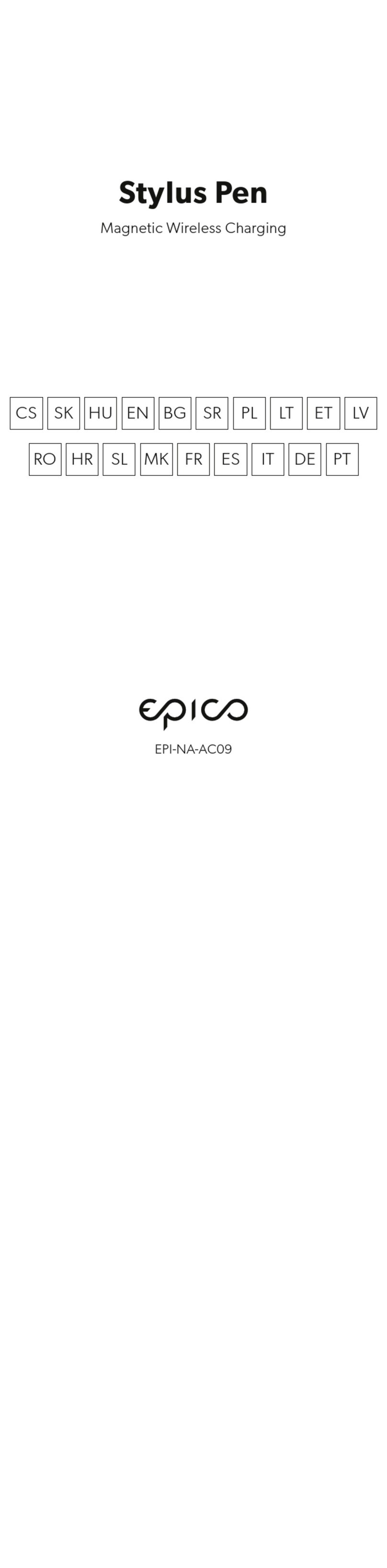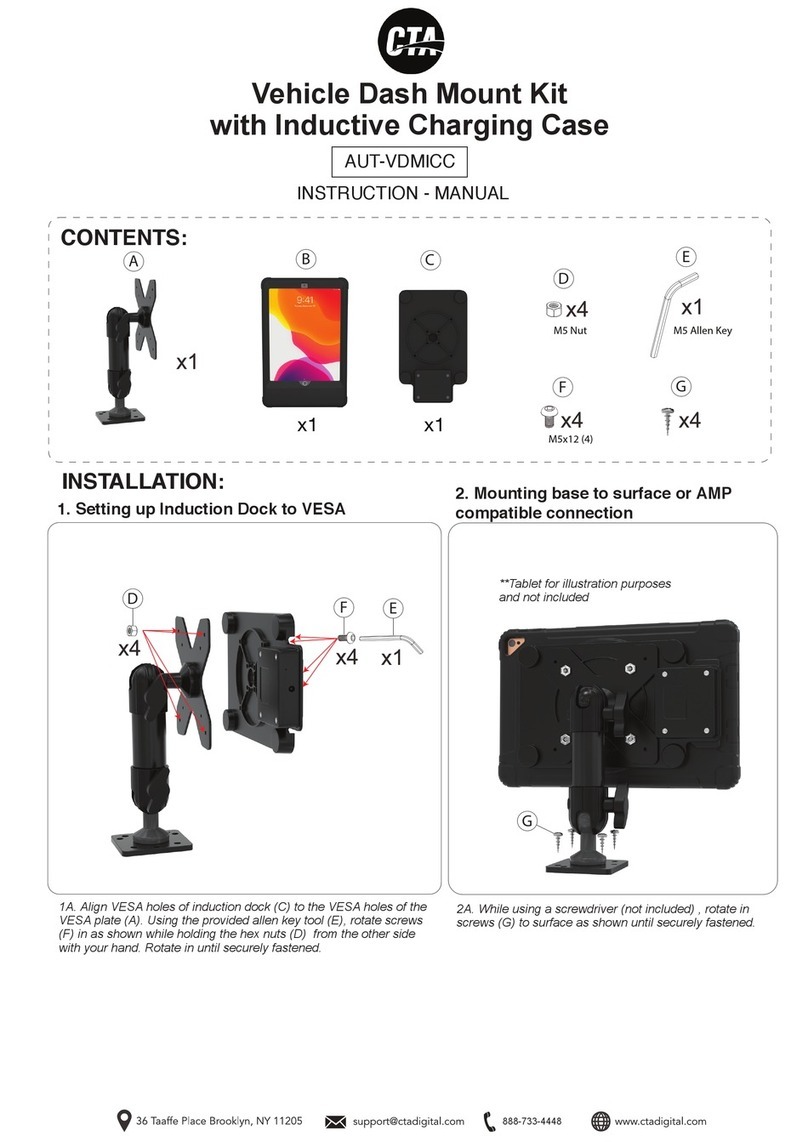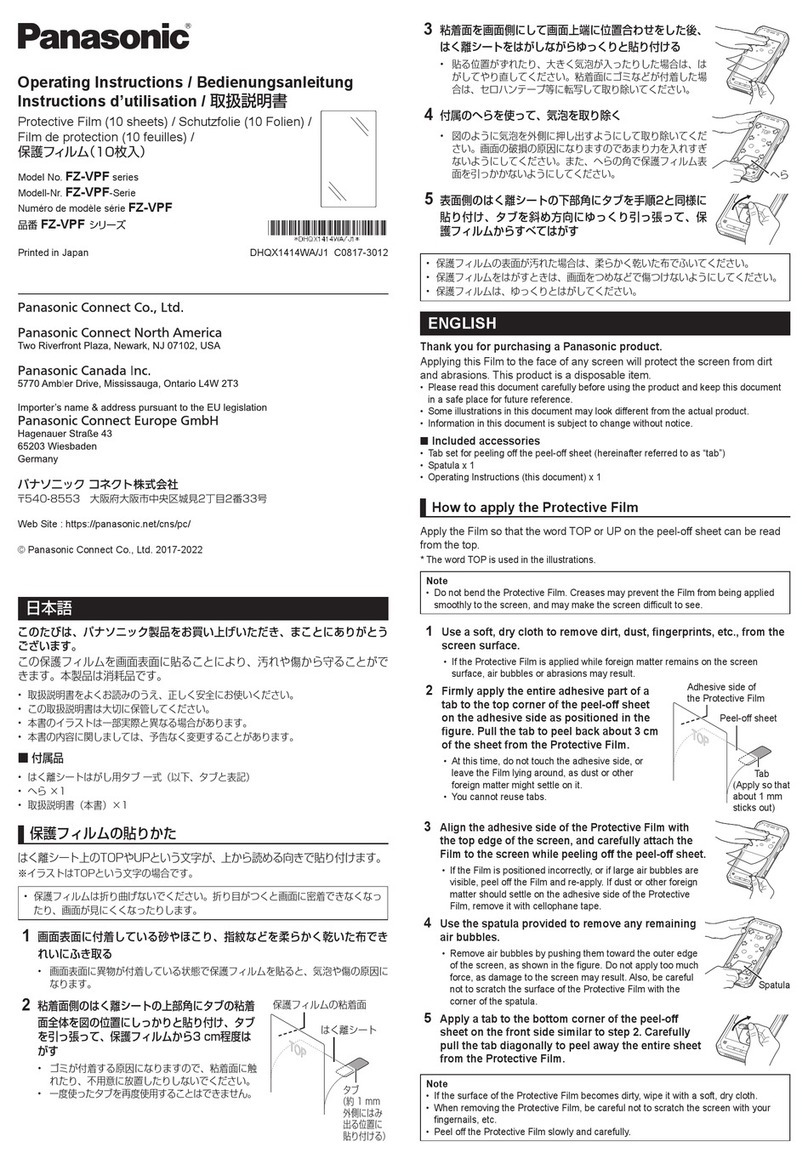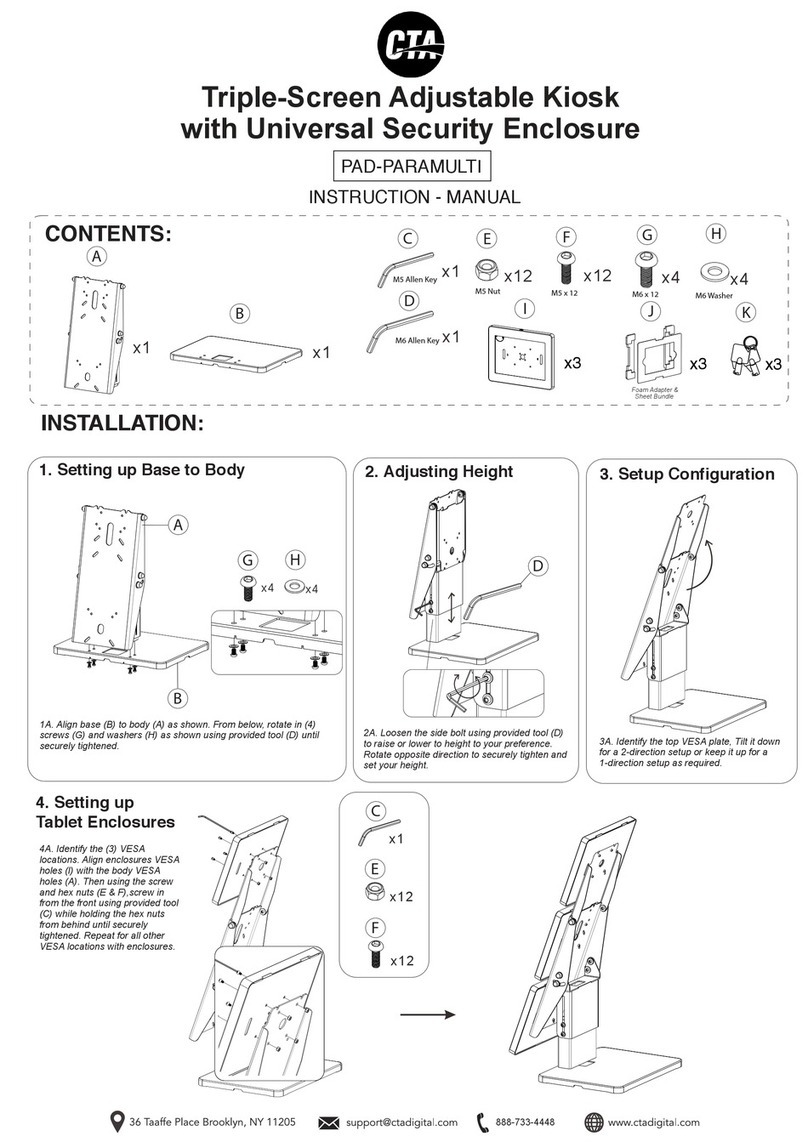epico EPI-NA-C57 User manual
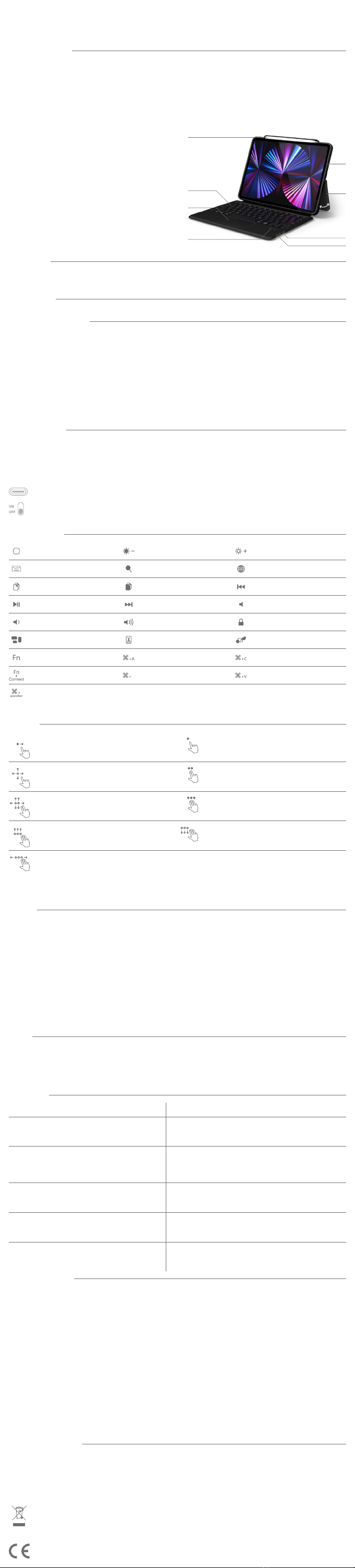
180°
1
7
8
6
2
3
4
5
KEYBOARD CASE
NÁVOD KPOUŽITÍ
Děkujeme, že jste si zakoupili náš produkt. Věříme, že budete snaším výrobkem spokojeni.
Technické parametry
Standardní Bluetooth rozhraní, provozní vzdálenost: 10 m
Systém modulace: GFSK
Provozní napětí: 3 – 4,2 V
Provozní proud: <8 mA (klávesnice je vprovozu)
Proud vpohotovostním režimu: <0.3 mA
Proud vrežimu spánku: 100 mA
Doba vpohotovostním režimu: až 100 dní
Doba nabíjení: 2-3 hodiny
Kapacita Lithium akumulátoru: 500 mAh
Životnost Lithium akumulátoru: 3 roky
Doba provozu (bez přerušení): více než 100 hodin
Síla tlačítek: 80 ± 10 g
Životnost tlačítek: 5 milionů úhozů
Provozní teplota: -10 °C - ± 55 °C
Materiál: PC, syntetická kůže, vnitřní komponenta zmikrovlákna
Rozměry: 189 x 252 x 22 mm
Hmotnost: 550 g
1. Úložný prostor na dotykové pero
2. Pouzdro
3. Sklopný vrchní kryt, který může sloužit jako stojánek.
4. Dobíjecí port
5. Tlačítko zapnutí / vypnutí
6. Indikátor stavu nabití
7. Touchpad
8. Klávesnice
Obsah balení
1x KEYBOARD CASE
1x návod kpoužití
1x USB-C kabel odélce 0,3 m
Vložení tabletu
Otevřete pouzdro avložte iPad do prostoru pro tablet.
Postup Bluetooth připojení
1. Jakmile je přepínač uveden do polohy „ON“ (zapnuto), světelná kontrolka se rozsvítí na 3 sekundy. Stiskněte tlačítka FN + Connect
aklávesnice se přepne do režimu spárování.
2. Zapněte aodemkněte svůj tablet aklikněte na ikonu „Settings“ (Nastavení).
3. Vnabídce Settings (Nastavení) klikněte na nabídku Bluetooth.
4. Zapněte Bluetooth na klávesnici atablet spustí automatické vyhledávání dostupných Bluetooth zařízení.
5. Ze seznamu vyberte klávesnici „Wireless Keyboard“ aklikněte na ni. Vzávislosti na systému vložte párovací heslo „****“ astiskněte
tlačítko Enter pro potvrzení aautomatické připojení.
Poznámka: Některé modely nemusí vyžadovat párovací heslo.
6. Jakmile je Bluetooth připojení úspěšně dokončeno, světelná kontrolka zhasne aoznačení „Connected“ (Připojeno) se zobrazí
vseznamu vyhledaných Bluetooth zařízení.
Světelné kontrolky
Světelná kontrolka Bluetooth připojení: Stiskněte tlačítka FN + Connect aklávesnice se přepne do režimu spárování.
Světelná kontrolka CapsLock: Stiskněte klávesu CapsLock, když potřebujete psát velkými písmeny. Rozsvítí se světelná kontrolka.
Světelná kontrolka slabého akumulátoru: Rozbliká se vokamžiku, kdy je akumulátor téměř vybitý aje třeba jej dobít.
Světelná kontrolka zapnutí / nabíjení: Jakmile je přepínač uveden do polohy „ON“ (zapnuto), světelná kontrolka se rozsvítí na
3sekundy. Světelná kontrolka bude svítit během nabíjení. Jakmile zhasne, je klávesnice nabitá.
Dobíjecí port
Tlačítko zapnutí / vypnutí
Klávesové zkratky
Domovská stránka Jas – Jas +
Klávesnice na obrazovce Vyhledat Přepínání klávesnice
Kopírovat Vložit Předchozí skladba
Přerušit přehrávání /
Spustit přehrávání Následující skladba Ztlumit
Hlasitost – Hlasitost + Zamknout obrazovku
Více oken – dlaždice* Snímání obrazovky* Zapnutí / vypnutí touchpadu
Tlačítko funkce Vybrat vše Kopírovat
Bluetooth spárování XOříznout Vložit
Vyhledat
* Poznámka: Toto tlačítko je dostupné pouze uklávesnice 12,9“.
iOS gesta
Táhnutí prstem – pohyb kurzoru Kliknutí jedním prstem – kliknutí levého tlačítka myši
Klepnutí, klepnutí apodržení, poté táhnutí – kliknutí
levým tlačítkem na vybrané položce atáhnutí Kliknutí dvěma prsty – kliknutí pravého tlačítka myši
Posunutí dvěma prsty horizontálně nebo vertikálně
–přepnutí na okno předchozího zobrazení Kliknutí třemi prsty – kliknutí prostředním tlačítkem myši
Posunutí třemi prsty směrem nahoru – přepnutí na
okno předchozího zobrazení Posunutí třemi prsty dolů – návrat na domovskou stránku
Posunutí třemi prsty doleva / doprava – přepínání
mezi aktivními okny
Myš operačního systému iOS je dostupná: “Settings“ – “Accessiblity“ – “Touch“ – “Auxiliary Touch“ – “Open“
Nabíjení
Klávesnice je vybavena vestavěným lithiovým akumulátorem, který je třeba pravidelně dobíjet.
Před prvním použitím plně klávesnici nabijte.
1. Abyste prodloužili životnost klávesnice, nabíjejte ji pouze, když se rozbliká světelná kontrolka zapnutí. Doporučená doba nabíjení je
2–3 hodiny.
2. Vložte koncovku USB kabelu do nabíjecího portu vklávesnici.
3. Druhou koncovku USB kabelu vložte do A-portu vpočítači nebo vsíťovém adaptéru.
4. Světelná kontrolka zapnutí bude svítit během nabíjení. Jakmile zhasne, je klávesnice nabitá.
Poznámka:
1. Pokud nebudete klávesnici používat déle než 15 minut, automaticky se přepne do režimu spánku. Všechny LED kontrolky zhasnou.
Stiskněte libovolnou klávesnici, vyčkejte asi 3sekundy aklávesnice se aktivuje.
2. Pokud nebudete klávesnici delší dobu používat, doporučujeme ji vypnout, abyste prodloužili její životnost.
Čištění
Klávesnici ipouzdro udržujte včistotě. Jen tak můžete dosáhnout spolehlivé idlouhodobé životnosti produktu.
Kčištění klávesnice používejte pouze prostředky, které jsou určeny pro čištění aúdržbu tohoto typu elektroniky apříslušenství.
Varování:
Vžádném případě nemyjte klávesnici ani pouzdro ve vodě nebo jiné tekutině. Kčištění nepoužívejte hrubé čisticí přípravky benzín,
rozpouštědla, chemické přípravky apod.
Řešení potíží
Potíž Řešení
Nerozsvítila se LED kontrolka po zapnutí klávesnice. Klávesnice je vybitá. Nabijte ji podle pokynů včásti
„Nabíjení“.
Smartphone nebo tablet nevyhledal klávesnici. Ujistěte se, že jste stiskli tlačítko „Connect“. Měli byste vidět
blikající modrou LED kontrolku. Pokud LED kontrolka nebliká,
nebude klávesnici viditelná pro vaše zařízení.
Spárování selhalo. Klávesnice je vseznamu vyhledaných
dostupných bezdrátových zařízení.
Vypněte klávesnici avymažte ji zvyhledaného seznamu ve
vašem telefonu nebo tabletu. Poté spusťte znovu vyhledávání
aproveďte nové spárování.
Po delší době nepoužívání klávesnice vyžaduje vložit
heslo pro spárování.
Vypněte klávesnici izařízení apo chvíli je znovu zapněte.
Poté zkuste znovu spárovat zařízení sklávesnicí.
Po spárování klávesy nefungují. Zkontrolujte vstupní nastavení tabletu. Ujistěte se, že všechna
nastavení jsou vzapnutém (ON) stavu. Pokud ne, změňte
nastavení.
Bezpečnostní pokyny
Používejte klávesnici výhradně podle pokynů uvedených vtomto návodu.
Uchovávejte mimo dosah dětí.
Na klávesnici nepokládejte žádné těžké předměty.
Nerozebírejte klávesnici. Neobsahuje žádné části, které by uživatel mohl opravit sám. Veškeré opravy svěřte autorizovaného servisnímu
středisku. Nikdy nepoužívejte klávesnici, pokud je jakkoli poškozena.
Chraňte klávesnici před vlhkostí, prašností, pády anárazy.
Nevystavujte klávesnici kapající nebo stříkající vodě. Neponořujte klávesnici do vody ani jiné tekutiny. Na klávesnici nepokládejte
nádoby naplněné vodou, např. vázy.
Nestavte klávesnici do blízkosti otevřeného ohně, např. svíčky, topení nebo do blízkosti jiných zdrojů tepla.
Pokud zaznamenáte neobvyklé přehřívání klávesnice či jiné známky poruchy, přestaňte ji používat aobraťte se na autorizované servisní
středisko.
Výrobek udržujte včistotě. Kčištění používejte pouze prostředky, které jsou určeny pro čištění aúdržbu tohoto typu elektroniky
apříslušenství.
Do vstupů klávesnice nevkládejte žádné předměty.
Nevkládejte konektor USB-C kabelu do vstupu klávesnice násilím.
Uchovávejte výrobek na suchém, dobře ventilovaném místě mimo dosah dětí nebo domácích mazlíčků.
Vestavěný lithiový akumulátor ekologicky zlikvidujte. Obraťte se na svého prodejce nebo místní samosprávu. Řiďte se podle platných
právních předpisů.
Čeština je původní verze.
Vyloučení odpovědnosti
Používejte tento produkt výhradně vsouladu spokyny uvedenými vtomto návodu. Výrobce nenese žádnou odpovědnost za
případnou škodu způsobenou nesprávným použitím tohoto produktu.
CS
Tento symbol na produktu nebo vdoprovodné dokumentaci označuje, že daný produkt nesmí být považován za běžný
komunální odpad amusí být likvidován podle místně platných právních předpisů. Předejte tento produkt kekologické
likvidaci. Správnou likvidací tohoto produktu chráníte životní prostředí. Pro více informací se obraťte na místní samosprávu
zabývající se likvidací komunálního odpadu, nejbližší sběrné místo nebo svého prodejce.
Tento produkt splňuje veškeré základní požadavky směrnic EU, které se na něj vztahují.

180°
1
7
8
6
2
3
4
5
KEYBOARD CASE
NÁVOD NA POUŽITIE
Ďakujeme, že ste si kúpili náš produkt. Veríme, že budete snaším výrobkom spokojní.
Technické parametre
Štandardné Bluetooth rozhranie, prevádzková vzdialenosť: 10 m
Systém modulácie: GFSK
Prevádzkové napätie: 3 – 4,2 V
Prevádzkový prúd: < 8 mA (klávesnica je vprevádzke)
Prúd vpohotovostnom režime: < 0,3 mA
Prúd vrežime spánku: 100 mA
Čas vpohotovostnom režime: až 100 dní
Čas nabíjania: 2 – 3 hodiny
Kapacita lítiového akumulátora: 500 mAh
Životnosť lítiového akumulátora: 3 roky
Čas prevádzky (bez prerušenia): viac ako 100 hodín
Sila tlačidiel: 80 ± 10 g
Životnosť tlačidiel: 5 miliónov úderov
Prevádzková teplota: -10 °C – ± 55 °C
Materiál: PC, syntetická koža, vnútorný komponent zmikrovlákna
Rozmery: 189 × 252 × 22 mm
Hmotnosť: 550 g
1. Úložný priestor na dotykové pero
2. Puzdro
3. Sklopný vrchný kryt, ktorý môže slúžiť ako stojanček.
4. Dobíjací port
5. Tlačidlo zapnutia/vypnutia
6. Indikátor stavu nabitia
7. Touchpad
8. Klávesnica
Obsah balenia
1x KEYBOARD CASE
1x návod na použitie
1x USB-C kábel sdĺžkou 0,3 m
Vloženie tabletu
Otvorte puzdro avložte iPad do priestoru na tablet.
Postup Bluetooth pripojenia
1. Hneď ako je prepínač uvedený do polohy „ON“ (zapnuté), svetelná kontrolka sa rozsvieti na 3 sekundy. Stlačte tlačidlá FN +
Connect aklávesnica sa prepne do režimu spárovania.
2. Zapnite aodomknite svoj tablet akliknite na ikonu „Settings“ (Nastavenia).
3. Vponuke Settings (Nastavenia) kliknite na ponuku Bluetooth.
4. Zapnite Bluetooth na klávesnici atablet spustí automatické vyhľadávanie dostupných Bluetooth zariadení.
5. Zo zoznamu vyberte klávesnicu „Wireless Keyboard“ akliknite na ňu. Vzávislosti od systému vložte spárovacie heslo „****“
astlačte tlačidlo Enter na potvrdenie aautomatické pripojenie.
Poznámka: Niektoré modely nemusia vyžadovať spárovacie heslo.
6. Hneď ako je Bluetooth pripojenie úspešne dokončené, svetelná kontrolka zhasne aoznačenie „Connected“ (Pripojené) sa zobrazí
vzozname vyhľadaných Bluetooth zariadení.
Svetelné kontrolky
Svetelná kontrolka Bluetooth pripojenia: Stlačte tlačidlá FN + Connect aklávesnica sa prepne do režimu spárovania.
Svetelná kontrolka CapsLock: Stlačte kláves CapsLock, keď potrebujete písať veľkými písmenami. Rozsvieti sa svetelná kontrolka.
Svetelná kontrolka slabého akumulátora: Rozbliká sa vokamihu, keď je akumulátor takmer vybitý aje potrebné ho dobiť.
Svetelná kontrolka zapnutia/nabíjania: Hneď ako je prepínač uvedený do polohy „ON“ (zapnuté), svetelná kontrolka sa rozsvieti na 3
sekundy. Svetelná kontrolka bude svietiť počas nabíjania. Hneď ako zhasne, je klávesnica nabitá.
Dobíjací port
Tlačidlo zapnutia/vypnutia
Klávesové skratky
Domovská stránka Jas – Jas +
Klávesnica na obrazovke Vyhľadať Prepínanie klávesnice
Kopírovať Vložiť Predchádzajúca skladba
Prerušiť prehrávanie /
Spustiť prehrávanie Nasledujúca skladba Stlmiť
Hlasitosť – Hlasitosť + Zamknúť obrazovku
Viac okien – dlaždice* Snímanie obrazovky* Zapnutie/vypnutie touchpadu
Tlačidlo funkcie Vybrať všetko Kopírovať
Bluetooth spárovanie XOrezať Vložiť
Vyhľadať
* Poznámka: Toto tlačidlo je dostupné iba pri klávesnici 12,9“.
iOS gestá
Potiahnutie prstom – pohyb kurzora Kliknutí jedním prstem – kliknutí levého tlačítka myši
Klepnutie, klepnutie apodržanie, potom ťahanie
– kliknutie ľavým tlačidlom na vybranej položke
apotiahnutie
Kliknutí dvěma prsty – kliknutí pravého tlačítka myši
Posunutie dvoma prstami horizontálne alebo vertikálne
–prepnutie na okno predchádzajúceho zobrazenia Kliknutí třemi prsty – kliknutí středovým tlačítkem myši
Posunutie tromi prstami smerom hore – prepnutie na
okno predchádzajúceho zobrazenia
Posunutie tromi prstami dole – návrat na domovskú
stránku
Posunutie tromi prstami doľava/doprava – prepínanie
medzi aktívnymi oknami
Myš operačného systému iOS je dostupná: „Settings“ – „Accessiblity“ – „Touch“ – „Auxiliary Touch“ – „Open“
Nabíjanie
Klávesnica je vybavená vstavaným lítiovým akumulátorom, ktorý je potrebné pravidelne dobíjať.
Pred prvým použitím plne klávesnicu nabite.
1. Aby ste predĺžili životnosť klávesnice, nabíjajte ju iba vtedy, keď sa rozbliká svetelná kontrolka zapnutia. Odporúčaný čas nabíjania
sú 2 – 3 hodiny.
2. Vložte koncovku USB kábla do nabíjacieho portu vklávesnici.
3. Druhú koncovku USB kábla vložte do A-portu vpočítači alebo vsieťovom adaptéri.
4. Svetelná kontrolka zapnutia bude svietiť počas nabíjania. Hneď ako zhasne, je klávesnica nabitá.
Poznámka:
1. Ak nebudete klávesnicu používať dlhšie než 15 minút, automaticky sa prepne do režimu spánku. Všetky LED kontrolky zhasnú.
Stlačte ľubovoľnú klávesnicu, vyčkajte asi 3 sekundy aklávesnica sa aktivuje.
2. Ak nebudete klávesnicu dlhší čas používať, odporúčame ju vypnúť, aby ste predĺžili jej životnosť.
Čistenie
Klávesnicu aj puzdro udržiavajte včistote. Len tak môžete dosiahnuť spoľahlivú aj dlhodobú životnosť produktu.
Na čistenie klávesnice používajte iba prostriedky, ktoré sú určené na čistenie aúdržbu tohto typu elektroniky apríslušenstva.
Varovanie:
Vžiadnom prípade neumývajte klávesnicu ani puzdro vo vode alebo inej tekutine. Na čistenie nepoužívajte hrubé čistiace prípravky
benzín, rozpúšťadlá, chemické prípravky apod.
Riešenie problémov
Problém Riešenie
Nerozsvietila sa LED kontrolka po zapnutí klávesnice. Klávesnica je vybitá. Nabite ju podľa pokynov včasti
„Nabíjanie“.
Smartfón alebo tablet nevyhľadal klávesnicu. Uistite sa, že ste stlačili tlačidlo „Connect“. Mali by ste vidieť
blikajúcu modrú LED kontrolku. Ak LED kontrolka nebliká,
nebude klávesnica viditeľná pre vaše zariadenie.
Spárovanie zlyhalo. Klávesnica je vzozname
vyhľadaných dostupných bezdrôtových zariadení.
Vypnite klávesnicu avymažte ju zvyhľadaného zoznamu
vo vašom telefóne alebo tablete. Potom spustite znovu
vyhľadávanie avykonajte nové spárovanie.
Po dlhšom čase nepoužívania klávesnica vyžaduje vložiť
heslo na spárovanie.
Vypnite klávesnicu aj zariadenie apo chvíli ich znovu zapnite.
Potom skúste znovu spárovať zariadenie sklávesnicou.
Po spárovaní klávesy nefungujú. Skontrolujte vstupné nastavenie tabletu. Uistite sa, že
všetky nastavenia sú vzapnutom (ON) stave. Ak nie, zmeňte
nastavenie.
Bezpečnostnépokyny
Používajte klávesnicu výhradne podľa pokynov uvedených vtomto návode.
Uchovávajte mimo dosahu detí.
Na klávesnicu neklaďte žiadne ťažké predmety.
Nerozoberajte klávesnicu. Neobsahuje žiadne časti, ktoré by používateľ mohol opraviť sám. Všetky opravy zverte autorizovaného
servisnému stredisku. Nikdy nepoužívajte klávesnicu, ak je akokoľvek poškodená.
Chráňte klávesnicu pred vlhkosťou, prašnosťou, pádmi anárazmi.
Nevystavujte klávesnicu kvapkajúcej alebo striekajúcej vode. Neponárajte klávesnicu do vody ani inej tekutiny. Na klávesnicu neklaďte
nádoby naplnené vodou, napr. vázy.
Neumiestňujte klávesnicu do blízkosti otvoreného ohňa, napr. sviečky, kúrenia alebo do blízkosti iných zdrojov tepla.
Ak zaznamenáte neobvyklé prehrievanie klávesnice či iné známky poruchy, prestaňte ju používať aobráťte sa na autorizované servisné
stredisko.
Výrobok udržujte včistote. Na čistenie používajte iba prostriedky, ktoré sú určené na čistenie aúdržbu tohto typu elektroniky
apríslušenstva.
Do vstupov klávesnice nevkladajte žiadne predmety.
Nevkladajte konektor USB-C kábla do vstupu klávesnice násilím.
Uchovávajte výrobok na suchom, dobre ventilovanom mieste mimo dosahu detí alebo domácich maznáčikov.
Vstavaný lítiový akumulátor ekologicky zlikvidujte. Obráťte sa na svojho predajcu alebo miestnu samosprávu. Riaďte sa podľa platných
právnych predpisov.
Čeština je pôvodná verzia.
Vylúčenie zodpovednosti
Používajte tento produkt výhradne vsúlade spokynmi uvedenými vtomto návode. Výrobca nenesie žiadnu zodpovednosť za
prípadnú škodu spôsobenú nesprávnym použitím tohto produktu.
SK
Tento symbol na produkte alebo vsprievodnej dokumentácii označuje, že daný produkt sa nesmie považovať za bežný
komunálny odpad amusí sa likvidovať podľa miestne platných právnych predpisov. Odovzdajte tento produkt na
ekologickú likvidáciu. Správnou likvidáciou tohto produktu chránite životné prostredie. Pre viac informácií sa obráťte na
miestnu samosprávu zaoberajúcu sa likvidáciou komunálneho odpadu, najbližšie zberné miesto alebo svojho predajcu.
Tento produkt spĺňa všetky základné požiadavky smerníc EÚ, ktoré sa naň vzťahujú.
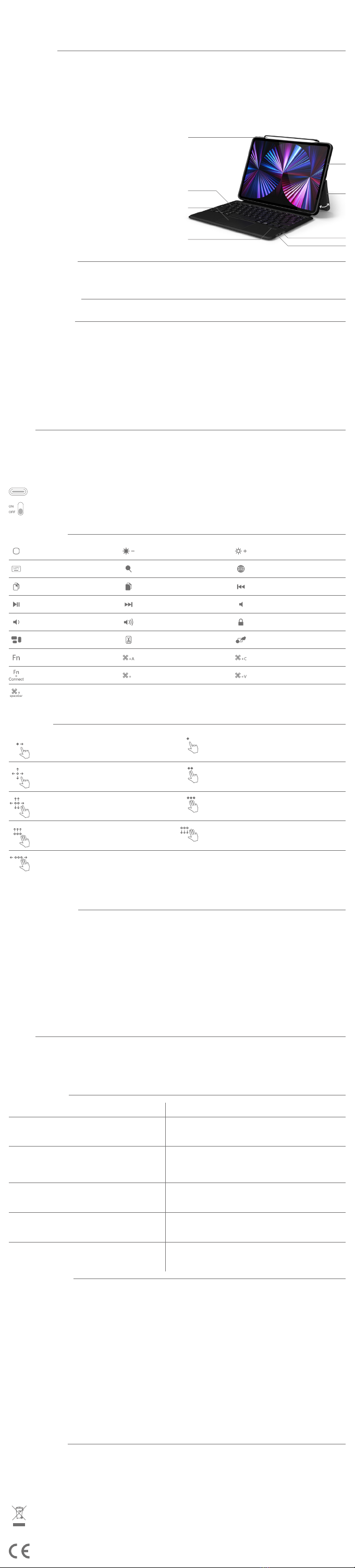
180°
1
7
8
6
2
3
4
5
KEYBOARD CASE
HASZNÁLATI ÚTMUTATÓ
Köszönjük Önnek, hogy megvásárolta atermékünket! Hisszük, hogy elégedett lesz atermékünkkel!
Műszaki adatok
Standard Bluetooth interfész, üzemi hatótávolság: 10 m
Modulációs rendszer: GFSK
Tápfeszültség: 3 – 4,2 V
Áramfelvétel: <8 mA (működő billentyűzet)
Áramfelvétel készenléti üzemmódban: <0,3 mA
Áramfelvétel alvó módban: 100 mA
Készenléti időtartam: 100 nap
Töltési idő: 2–3 óra
Lítium akkumulátor kapacitása: 500 mAh
Lítium akkumulátor élettartama: 3 év
Üzemeltetési idő (megszakítás nélkül): több mint 100 óra
Billentyűzet nyomóerő: 80 ± 10 g
Billentyűk élettartama: 5 millió lenyomás
Üzemi hőmérséklet: -10 °C - + 55 °C
Anyag: PC, műbőr, mikroszál bélés
Méret: 189 × 252 × 22 mm
Tömeg: 550 g
1. Érintőceruza tároló hely
2. Tok
3. Lehajtható fedél, amely állványként is szolgál
4. Töltő aljzat
5. Be- / kikapcsoló gomb
6. Akkumulátor töltöttség kijelző
7. Touchpad (érintőpad)
8. Billentyűzet
Acsomagolás tartalma
1x KEYBOARD CASE
1x Használati útmutató
1x 0,3 m hosszú USB-C kábel
Atáblagép behelyezése
Nyissa ki atokot és helyezze az IPad készüléket atáblagép tartóba.
Bluetooth csatlakozás
1. Kapcsolja akapcsolót ON (bekapcsolva) állásba, akijelző 3 másodpercre bekapcsol. Nyomja meg aFN + Connect billentyűket,
abillentyűzet párosítás módba kapcsol át.
2. Kapcsolja be és nyissa meg atáblagépet, majd tapintson a„Settings” (beállítások) ikonra.
3. ASettings (beállítások) menüben tapintson aBluetooth opcióra.
4. Kapcsolja be aBluetooth adatátvitelt abillentyűzeten, atáblagép automatikusan keresi az elérhető Bluetooth eszközöket.
5. Amegjelenő listában tapintson a„Wireless Keyboard” billentyűzet elemre. Arendszertől függően esetleg jelszót is meg kell adnia
„****”, majd nyomja meg az Enter billentyűt az automatikus csatlakozás jóváhagyásához.
Megjegyzés: bizonyos típusok párosításához nem kell jelszót megadni.
6. Asikeres Bluetooth csatlakoztatás után akijelző elalszik, és aBluetooth eszközök listában megjelenik a„Connected” (csatlakoztatva)
jelölés.
Kijelzők
Bluetooth csatlakozás kijelző: Nyomja meg aFN + Connect billentyűket, abillentyűzet párosítás módba kapcsol át.
CapsLock kijelző: Nagybetűk írásához nyomja meg aCapsLock billentyűt. Bekapcsol akijelző.
Lemerült akkumulátor kijelző: Amikor az akkumulátor már majdnem lemerült, akkor villogni kezd, az akkumulátort töltse fel.
Bekapcsolás és töltésjelző: Akapcsoló ON (bekapcsolva) állásba kapcsolása után, akijelző 3 másodpercre bekapcsol. Töltés közben
akijelző világít. Akijelző atöltés befejezése után elalszik.
Töltő aljzat
Be- / kikapcsoló gomb
Billentyűparancsok
Kezdőlap Fényerő – Fényerő +
Képernyő billentyűzet Keresés Billentyűzet átkapcsolása
Másolás Beillesztés Előző szám
Lejátszás szüneteltetése /
lejátszás indítása Következő szám Elnémítás
Hangerő – Hangerő + Képernyő zárolása
Több ablak – csempe* Képernyőkép Touchpad be- és kikapcsolása
Funkció gomb Az összes kijelölése Másolás
Bluetooth párosítás XLevágás Beillesztés
Keresés
* Megjegyzés: ez abillentyű csak a12,9” billentyűn található meg.
iOS gesztusok
Ujjhúzás: kurzor mozgatása Tapintás egy ujjal: kattintás bal egérgombbal
Tapintás, tapintás és tartás, majd ujjhúzás: kattintás
bal egérgombbal akijelölt elemre és húzás Tapintás két ujjal: kattintás jobb egérgombbal
Két ujj vízszintes vagy függőleges húzása: előző
ablak megnyitása Tapintás három ujjal: kattintás középső egérgombbal
Csúsztassa felfelé három ujját: Nyissa meg az előző
ablakot Lehúzás három ujjal: kezdőképernyő megnyitása
Három ujj balra / jobbra húzása: lapozás az aktív
ablakok között
Az iOS operációs rendszer egerének az elérhetősége: „Settings“ – „Accessiblity“ – „Touch“ – „Auxiliary Touch“ – „Open“
Az akkumulátor töltése
Abillentyűzetbe lítium akkumulátor van beépítve, amelyet rendszeresen fel kell tölteni.
Abillentyűzet első használatba vétele előtt az akkumulátort töltse fel.
1. Abillentyűzet akkumulátorának avédelme érdekében az akkumulátort csak akkor töltse fel, ha atöltöttség kijelző villogni kezd. Az
ajánlott töltési idő 2-3 óra.
2. Az USB kábel egyik végét csatlakoztassa abillentyűzethez.
3. Az USB kábel másik végét csatlakoztassa számítógép vagy hálózati adaptert USB-Aaljzatához.
4. Töltés közben akijelző világít. Akijelző atöltés befejezése után elalszik.
Megjegyzés:
1. Ha abillentyűzetet 15 percig nem használja, akkor az automatikusan átkapcsol készenléti üzemmódba. Minden LED kijelző elalszik.
Afelébresztéshez nyomja meg valamelyik billentyűt, és várjon 3 másodpercet abillentyűzet használatba vétele előtt.
2. Abeépített akkumulátor védelme érdekében, ha abillentyűzetet hosszabb ideig nem fogja használni, akkor kapcsolja le.
Tisztítás
Abillentyűzetet és atokot tartsa tiszta állapotban. Csak így biztosítható atermék megbízható működése és hosszú élettartama.
Abillentyűzet tisztításához csak hasonló típusú elektronikák tisztításához ajánlott készítményeket használjon.
Figyelmeztetés!
Abillentyűzetet és atokot vízben vagy más folyadékba elmosni tilos! Atisztításhoz ne használjon durva és karcoló szereket, benzint,
oldószereket, kémiai anyagokat stb.
Problémamegoldás
Probléma Megoldás
ALED kijelző nem világít abekapcsolás után. Az akkumulátor lemerült. Atöltéssel foglalkozó fejezetben
leírtak szerint töltse fel az akkumulátort.
Az okostelefon vagy atáblagép nincs csatlakoztatva. Nyomja meg a„Connect” gombot. Csatlakozás közben
kék LED villog. Amennyiben aLED nem villog, akkor az okos
készülék „nem látja” abillentyűzetet.
Apárosítás nem sikerült. Abillentyűzet megtalálható
avezeték nélküli eszközök listájában.
Kapcsolja le abillentyűzetet, és törölje az okos készülék által
látott vezeték nélküli eszközök listájából. Majd ismét indítsa el
akeresést és hajtson végre párosítást.
Hosszabb használati szünet után acsatlakoztatás közben
jelszót kér az okos eszköz.
Kapcsolja le abillentyűzetet és az okos eszközt, várjon egy
kicsit, majd ismét kapcsolja be abillentyűzetet és az okos
eszközt. Próbáljon meg párosítást végrehajtani.
Párosítás után abillentyűzet nem működik. Ellenőrizze le atáblagép bemeneti beállításait. Ügyeljen
arra, hogy minden kapcsolódó beállítás ON (bekapcsolva)
állapotban legyen. Akikapcsolt elemeket kapcsolja be.
Biztonsági utasítások
Abillentyűzetet csak ajelen útmutatóban leírt módon és célokra használja.
Aterméket gyerekektől elzárt helyet tárolja.
Abillentyűzetre ne tegyen rá nehéz tárgyakat.
Abillentyűzetet ne szerelje szét. Abillentyűzetben nincsenek olyan alkatrészek, amelyeket Ön is kicserélhet. Atermék minden javítását
bízza alegközelebbi márkaszervizre. Ha abillentyűzeten bármilyen sérülés van, akkor azt ne használja.
Abillentyűzetet óvja erős rezgésektől és ütésektől, illetve előzze meg abillentyűzet leesését.
Abillentyűzetet ne tegye ki fröccsenő vagy folyó víz hatásának. Abillentyűzetet vízbe mártani tilos. Abillentyűzetre vízzel teli tárgyakat
(pl. vázát) ráhelyezni tilos.
Abillentyűzetet ne tegye forró helyre, nyílt láng vagy más hőforrások (tűzhely, kályha stb.) közelébe.
Abillentyűzet erős felmelegedése vagy más jellegű meghibásodása esetén abillentyűzetet ne használja, forduljon márkaszervizhez.
Aterméket tartsa tiszta állapotban. Abillentyűzet tisztításához csak hasonló típusú elektronikák tisztításához ajánlott készítményeket
használjon.
Abillentyűzet nyílásaiba ne dugjon be idegen tárgyakat.
Az USB-C kábel csatlakozóját ne nyomja erővel az aljzatba.
Aterméket száraz és jól szellőző helyen, gyerekektől és háziállatoktól elzárt helyen tárolja.
Abeépített lítium akkumulátort az élettartama végén adja le újrahasznosításra. További információkért forduljon az eladóhoz vagy
ahelyi önkormányzathoz. Aterméket ahelyi előírások szerint kell megsemmisíteni.
Az eredeti nyelv: cseh.
Felelősség kizárása
Akészüléket kizárólag csak ajelen útmutatóban leírtak szerint, az utasításokat betartva használja. Agyártó nem vállal semmilyen
felelősséget sem acsatlakoztatott mobil eszköz esetleges meghibásodásáért, ami atermék nem megfelelő használata miatt
következett be.
HU
Ez aszimbólum aterméken vagy akísérő dokumentációban azt jelzi, hogy atermék nem tekinthető normál háztartási hulladéknak,
aterméket helyi jogszabályoknak megfelelően kell ártalmatlanítani. Ahasználhatatlan terméket adja le környezetbarát ártalmatlanítás
céljából. Atermék megfelelő ártalmatlanításával ön is hozzájárul akörnyezetünk védelméhez. Aterméket átvevő hulladékgyűjtő
telephelyekről további információkat ahelyi polgármesteri hivatalban, vagy atermék eladójától kaphat.
Atermék megfelel az adott termékekre vonatkozó összes európai uniós műszaki és egyéb előírásnak.
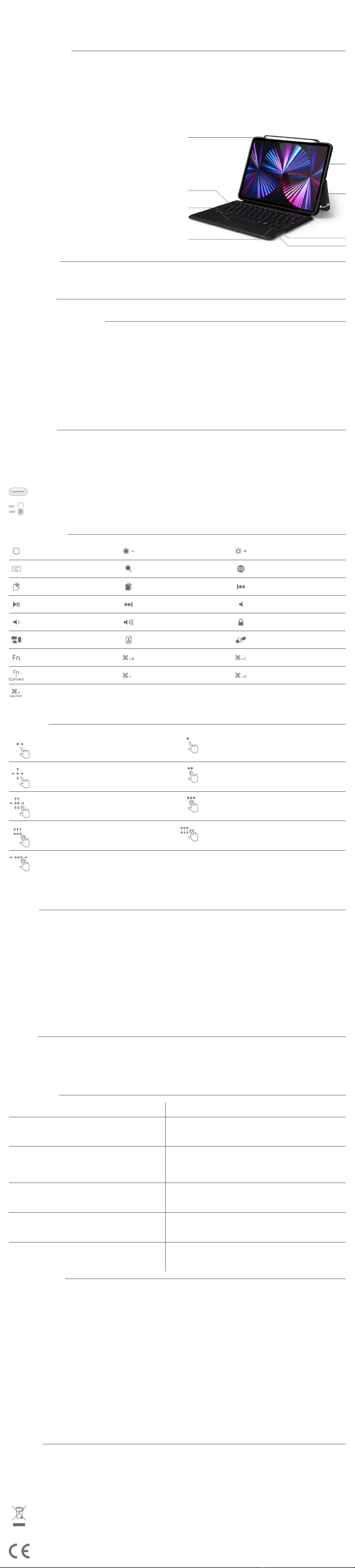
180°
1
7
8
6
2
3
4
5
KEYBOARD CASE
INSTRUCTION MANUAL
Thank you for purchasing our product. We trust that you will be satisfied with our product.
Technical parameters
Standard Bluetooth interface, operating distance: 10 m
Modulation system: GFSK
Operating voltage: 3 – 4.2 V
Operating current: <8 mA (the keyboard is in operation)
Standby power: <0.3 mA
Sleep mode power: 100 mA
Standby time: up to 100 days
Charging time: 2-3 hours
Lithium battery capacity: 500 mAh
Lithium battery life: 3 years
Operating time (without interruption): more than 100 hours
Buttons strength: 80 ± 10 g
Buttons life: 5 million keystrokes
Operating temperature: -10 °C - ± 55 °C
Material: PC, synthetic leather, microfiber inner component
Dimensions: 189 x 252 x 22 mm
Weight: 550 g
1. Touch pen storage
2. Case
3. Folding top cover that can serve as astand.
4. Charging port
5. On / Off button
6. Charge status indicator
7. Touchpad
8. Keyboard
Package content
1x KEYBOARD CASE
1x instruction manual
1x USB-C cable 0.3 m long
Inserting tablet
Open the case and insert the iPad into the tablet compartment.
Bluetooth connection procedure
1. When the switch is set to the „ON“ position, the indicator light comes on for 3 seconds. Press the FN + Connect buttons and the
keyboard will switch to pairing mode.
2. Turn on and unlock your tablet and click on the „Settings“ icon.
3. In the Settings menu, click the Bluetooth menu.
4. Turn on Bluetooth on the keyboard and the tablet will automatically search for available Bluetooth devices.
5. Select the „Wireless Keyboard“ from the list and click on it. Depending on the system, enter the pairing password „****“ and press
the Enter button to confirm and connect automatically.
Note: Some models may not require apairing password.
6. When the Bluetooth connection is completed successfully, the indicator light turns off and “Connected” appears in the list of
searched Bluetooth devices.
Light indicators
Bluetooth connection indicator light: Press the FN + Connect buttons and the keyboard will switch to pairing mode.
CapsLock indicator light: Press the CapsLock key when you need to type in uppercase. The indicator light comes on.
Low battery indicator light: It flashes when the battery is low and needs to be recharged.
Power / Charging indicator light: When the switch is set to the „ON“ position, the indicator light comes on for 3 seconds. The
indicator light will be on during charging. When it goes out, the keyboard is charged.
Charging port
On / Off button
Keyboard shortcuts
Home page Brightness – Brightness +
On-screen keyboard Search Keyboard switching
Copy Insert Previous tune
Pause playback / Start playback Next tune Mute
Volume – Volume + Lock screen
Multiple windows - tiles* Screenshot* Touchpad on / off
Function button Select all Copy
Bluetooth pairing XCrop Insert
Search
* Note: This button is only available on the 12.9“.
iOS gestures
Drag your finger - move the cursor One-finger click – le mouse button click
Tap, tap and hold, then drag - le-click on
aselected item and drag Two-finger click – right mouse button click
Swipe horizontally or vertically with two fingers -
switch to the previous view window Three-finger click - click the middle mouse button
Swipe up with three fingers - switch to the previous
view window Swipe down with three fingers - return to the home page
Swipe le / right with three fingers - switch
between active windows
The iOS mouse is available: “Settings“ – “Accessibility“ – “Touch“ – “Auxiliary Touch“ – “Open“
Charging
The keyboard is equipped with abuilt-in lithium battery, which must be recharged regularly.
Charge the keyboard fully before using it for the first time.
1. To extend the life of the keyboard, charge it only when the power light is flashing. The recommended charging time is 2-3 hours.
2. Insert the end of the USB cable into the charging port on the keyboard.
3. Insert the other end of the USB cable into the A-port on your computer or network adapter.
4. The power light will be on during charging. When it goes out, the keyboard is charged.
Note:
1. If you do not use the keyboard for more than 15 minutes, it automatically goes into sleep mode. All LED indicators turn off. Press any
key, wait about 3 seconds and the keyboard will activate.
2. If you will not be using the keyboard for an extended period of time, we recommend that you turn it off to extend its life.
Cleaning
Keep the keyboard and the case clean. This is the only way you can achieve areliable and long product life.
To clean the keyboard, use only products designed for cleaning and maintenance of this type of electronics and accessories.
Warning:
Never wash the keyboard or case in water or any other liquid. Do not use harsh cleaners, gasoline, solvents, chemicals, etc. for
cleaning.
Troubleshooting
Problem Solution
The LED indicator did not light up when the keyboard
was turned on.
The keyboard battery is empty. Charge it according to the
instructions in the "Charging" section.
The smartphone or tablet did not find the keyboard. Make sure you have pressed the "Connect" button. You
should see aflashing blue LED. If the LED indicator is not
flashing, the keyboard will not be visible to your device.
Pairing failed. The keyboard is in the list of searched
available wireless devices.
Turn off the keyboard and delete it from the search list
on your phone or tablet. Then start the search again and
perform anew pairing.
If you do not use the keyboard for along time, you have
to enter password for pairing.
Turn of both the keyboard and device and turn them on
again aer awhile. Then try again pairing the device with
the keyboard.
The keys do not work aer pairing. Check the input setting of the tablet. Make sure that all the
settings are ON. If not, change the setting.
Safety instructions
Use the keyboard only as instructed in this manual.
Keep out of reach of children.
Do not place any heavy objects on the keyboard.
Do not disassemble the keyboard. It does not contain any parts repairable by the user. Have all repairs carried out by an authorized
service center. Never use the keyboard if it is damaged in any way.
Protect the keyboard from moisture, dust, falls, and shocks.
Do not expose the keyboard to dripping or splashing water. Do not immerse the keyboard in water or any other liquid. Do not put
containers filled with water on the keyboard, e.g. vases.
Do not place the keyboard near an open flame, such as candles, heaters, or other heat sources.
If you notice unusual keyboard overheating or other signs of malfunction, stop using it and contact an authorized service center.
Keep the product clean. Use only cleaning agents that are intended for cleaning and maintenance of this type of electronics and
accessories.
Do not insert any objects into the keyboard inputs.
Do not force the USB-C cable connector into the keyboard input.
Keep the product in adry, well-ventilated place out of the reach of children or pets.
Dispose of the lithium battery in an environmentally friendly manner. Contact your vendor or local government. Follow the applicable
legal regulations.
The language of the original version is Czech.
Disclaimer
Use this product only in accordance with the instructions in this manual. The manufacturer accepts no liability for any damage caused
by incorrect use of this product.
EN
This symbol on the product or in the accompanying documentation indicates that the product must not be considered
aregular municipal waste and must be disposed of in accordance with local regulations. Pass thi product for
environmentally safe disposal. Proper disposal of this product protects the environment. For more information, contact
your local municipal waste disposal office, the nearest collection point or your dealer.
This product complies with all the essential requirements of the EU directives that apply to it.
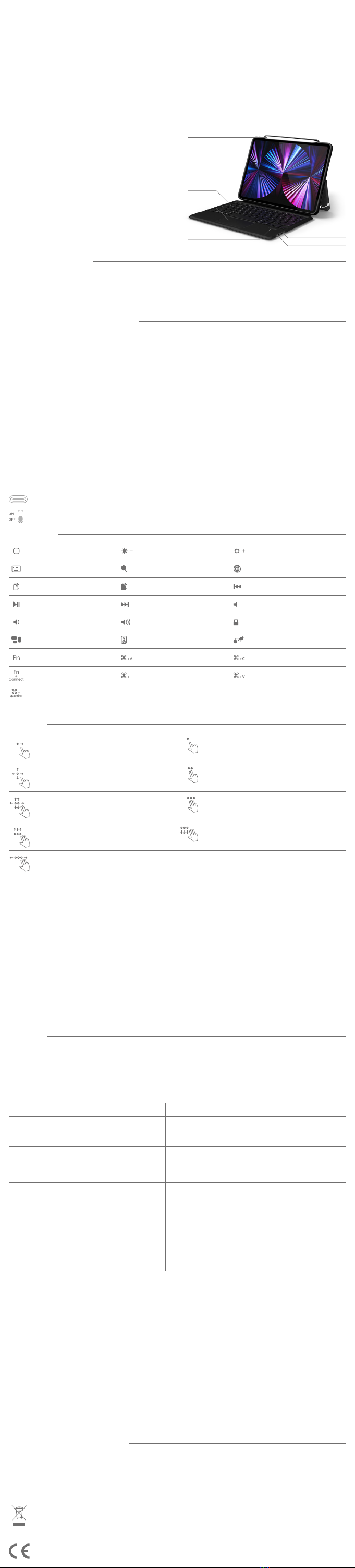
180°
1
7
8
6
2
3
4
5
KEYBOARD CASE
РЪКОВОДСТВО ЗА ЕКСПЛОАТАЦИЯ
Благодарим Ви, че закупихте нашия продукт. Надяваме се, че ще бъдете удовлетворени от него.
Технически параметри
Стандартен блутут (Bluetooth) интерфейс, работен обхват: 10 m
Метод за модулация: GFSK
Работно напрежение: 3 – 4.2 V
Работен ток: <8 mA (при работеща клавиатура)
Консумиран ток в режим на Готовност: <0.3 mA
Консумирана мощност в неактивен („спящ“) режим: 100 mA
Престой в режим на Готовност: до 100 дни
Време за зареждане: 2-3 часа
Капацитет на литиевата акумулаторна батерия: 500 mAh
Живот на литиевата акумулаторна батерия: 3 години
Време на работа (без прекъсване): повече от 100 часа
Сила на клавишите: 80 ± 10 g
Живот на клавишите: 5 милиона натискания
Работна температура: -10 °C до + 55 °C
Материали: Поликарбонат, синтетична кожа, микрофибърен пълнеж
Размери: 189 x 252 x 22 mm
Тегло: 550 g
1. Място за сензорна писалка
2. Калъф
3. Сгъващ се горен капак, който може да служи като подпора.
4. Съединител за зареждане
5. Бутон Вкл/Изкл
6. Индикатор за степента на зареждане
7. Тъчпад (сензорен панел)
8. Клавиатура
Съдържание на опаковката
1x КАЛЪФ ЗА ТАБЛЕТ С КЛАВИАТУРА
1x Ръководство за експлоатация
1x USB-C кабел, с дължина 0.3 m
Поставяне на таблет
Отворете калъфа и поставете своя айпад (iPad) в отсека за таблети.
Процедура за блутут (Bluetooth) свързване
1. Когато бутонът Вкл/Изкл се постави на позиция ON (Вкл), индикаторът светва в продължение на 3 секунди. Натиснете
клавишите FN + Connect и клавиатурата ще премине в режим на блутут сдвояване.
2. Включете и разблокирайте вашия таблет, след което кликнете върху иконата„Settings“ (Настройки).
3. В менюто Settings кликнете върху меню Bluetooth (Блутут).
4. Включете Bluetooth (Блутут) на клавиатурата и таблетът ще потърси автоматично достъпните Bluetooth (Блутут) устройства в
диапазона на обхват.
5.
Изберете от списъка„Wireless Keyboard“ (Безжична клавиатура) и кликнете върху тази опция. В зависимост от системата въведете
паролата за сдвояване (pairing password)„****“ и натиснете клавиша Enter (Въведи), за да потвърдите и се свържете автоматично.
Бележка: Някои модели може да не изискват парола за сдвояване.
6. Когато Bluetooth (Блутут) връзката се осъществи успешно, светодиодният индикатор изгасва и в списъка от търсени
устройства се появява известие “Connected” (Свързано).
Светодиодни индикатори
Светодиоден индикатор за Bluetooth (Блутут) връзка: Натиснете клавишите FN + Connect и клавиатурата ще премине в режим на блутут сдвояване.
Светодиоден индикатор за режим CapsLock (Само главни) на клавиатурата: Натиснете клавиша CapsLock (Само главни), когато искате да пишете само
с главни букви. Светодиодният индикатор светва.
Светодиоден индикатор за Изтощена батерия (Low battery): Този индикатор мига, когато батерията е изтощена и трябва да се презареди.
Светодиоден индикатор за Включено захранване / Зареждане: Когато бутонът за Вкл/Изкл се постави в положение„ON“ (Вкл), този индикатор светва за 3 секунди.
Светодиодният индикатор ще свети непрекъснато по време на зареждане. Когато този светодиоден индикатор изгасне, батерията на клавиатурата е заредена.
Съединител (гнездо) за зареждане
Бутон Вкл/Изкл
Бързи клавиши
Начална страница Яркост – Яркост +
Екранна клавиатура Търсене Превключване на клавиатурата
Копиране Вмъкване Предходна опция
Пауза на възпроизвеждането /
Стартиране на възпроизвеждането Следваща опция Потискане на звука
Сила на звука – Сила на звука + Заключване на екрана
Многократни прозорци - като
плочки* Снимка на екрана* Тъчпад (сензорен панел) Вкл/Изкл
Клавиш Function (Функция) Избери всички Копиране
Блутут (Bluetooth) сдвояване XИзрязване Вмъкване
Търсене
* Бележка: Този клавиш е наличен само за 12.9“.
iOS жестове
Влачете пръста си - преместване на курсора Тупване с един пръст - щракване с левия бутон на
мишката
Тупнете, тупнете и задръжте, след което влачете
- щракване с ляв бутон върху избраната позиция
и влачене
Тупване с два пръста - щракване с десния бутон на
мишката
Плъзнете хоризонтално или вертикално с
два пръста - превключване към предходния
прозорец
Тупване с три пръста - щракване със средния бутон
на мишката
Плъзнете нагоре с три пръста: Отворете
предишния прозорец
Плъзгане надолу с три пръста - връщане в началната
страница
Плъзнете наляво/надясно с три пръста -
превключване между активните прозорци
iOS мишката става достъпна по следния ред: “Settings“ – “Accessibility“ – “Touch“ – “Auxiliary Touch“ – “Open“
Зона за безжично зареждане
Клавиатурата е снабдена с вградена литиева батерия, която периодично трябва да бъде презареждана.
Заредете напълно батерията на клавиатурата, преди да я ползвате за пръв път.
1. За да удължите живота на батерията за клавиатурата, я зареждайте когато индикаторът за степента на заряд започне да мига.
Препоръчваното време за зареждане е 2-3 часа.
2. Включете единия край на USB кабела в съединителя (гнездото) за зареждане на клавиатурата.
3. Включете другия край на USB кабела в А-съединителя (гнездото) на вашия компютър или мрежов адаптер.
4. Индикаторът за зареждане ще свети постоянно по време на зареждане. Когато този индикатор изгасне, батерията на
клавиатурата е напълно заредена.
Бележка:
1. Ако не ползвате клавиатурата за повече от 15 минути, тя автоматично ще премине в„спящ“ режим. Всички светодиодни
индикатори ще изгаснат. Ако натиснете който и да е клавиш и изчакате около 3 секунди, клавиатурата ще се активира.
2. Ако няма да ползвате клавиатурата продължително време, ви препоръчваме да изключите захранването й, за да удължите
живота на батерията.
Почистване
Поддържайте клавиатурата и калъфа винаги чисти. Това е единственият начин, за да постигнете надежден и дълъг живот на продукта.
За да почиствате клавиатурата, ползвайте само продуктите, предвидени за почистване и поддържане на този тип електроника и принадлежности.
Предупреждение:
Никога не мийте клавиатурата или калъфа с вода или други течности. При почистване не ползвайте силни почистващи вещества,
бензин, разтворители, химикали и други подобни.
Отстраняване на неизправности
Проблем Решение
Светодиодният индикатор не светва при включване
на захранването на клавиатурата.
Акумулаторната батерия на клавиатурата е силно
разредена. Заредете я според указанията в секция
Зареждане по-горе.
Смартфонът или таблетът не разпознават
клавиатурата.
Уверете се, че сте натиснали клавиша "Connect". Трябва
да виждате мигащ син светодиоден индикатор Ако този
светодиоден индикатор не мига, клавиатурата няма да се
разпознае от вашето мобилно устройство.
Блутут (Bluetooth) сдвояването е неуспешно.
Клавиатурата е в списъка на потърсените достъпни
безжични устройства.
Изключете клавиатурата и я изтрийте от списъка за търсене
на вашия смартфон или таблет. След това стартирайте
отново търсенето и изпълнете ново сдвояване.
Ако не сте ползвали клавиатурата дълго време,
трябва да въведете парола за сдвояване.
Изключете клавиатурата и устройството и след кратко
време ги включете отново. След това опитайте отново
сдвояване на устройството с клавиатурата.
Клавишите не работят след сдвояване. Проверете настройката input settings (входни настройки)
на таблета. Уверете се, че всички настройки са активирани
(ON). Ако не са, променете ги.
Указания за безопасност
Ползвайте клавиатурата само както е описано в това ръководство.
Дръжте устройството извън обсега на деца.
Не поставяйте тежки обекти върху клавиатурата.
Не разглобявайте клавиатурата. Тя не съдържа части, които могат да се ремонтират от потребителя. Всички ремонти трябва да
се извършват само от упълномощен сервиз. Никога не ползвайте клавиатурата, ако тя е повредена по какъвто и да е начин.
Пазете клавиатурата от влага, прах, падане и удари.
Не излагайте клавиатурата на капеща или пръскаща вода. Не потапяйте клавиатурата във вода или друга течност. Не поставяйте
върху клавиатурата съдове с вода, например вази.
Не поставяйте клавиатурата близо до открит пламък като свещи, до отоплителни уреди или други източници на топлина.
Ако забележите необичайно затопляне на клавиатурата или други признаци за неправилна работа, прекратете ползването й и
се свържете с упълномощен сервиз.
Поддържайте продукта чист. Ползвйте само почистващи вещества, които са предвидени за почистване и поддържане на този
вид електроника и принадлежности.
Не вмъквайте каквито и да са обекти във входовете на клавиатурата.
Не вкарвайте със сила съединителя на USB-C кабела във входа на клавиатурата.
Дръжте продукта на сухо, добре проветрявано място извън достъпа на деца или домашни животни.
Изхвърляйте литиевата батерия по начин, който не вреди на околната среда. За указания се свържете с продавача или със
съответната местна служба. Следвайте приложимите закони и наредби.
Езикът на оригинала е чешки (Czech).
Изключване на отговорност (Disclaimer)
Ползвайте този продукт само в съответствие с указанията на това ръководство. Производителят не носи отговорност за каквато
и да е повреда, причинена от неправилна употреба на този продукт.
BG
Този символ върху продукта или в съпровождащата документация показва, че той не е обикновен домашен боклук и трябва да
бъде изхвърлен на място и по начин, съответстващи на местните наредби. Предайте този продукт за изхвърляне по безопасен за
околната среда начин. Правилното изхвърляне на този продукт защитава околната среда. За повече информация се свържете с
общинската служба по чистотата, с най-близкия пункт за събиране на специални отпадъци или с вашия продавач.
Този символ показва, че продуктът съответства на всички основни изисквания на директивите на ЕС, приложими към него.
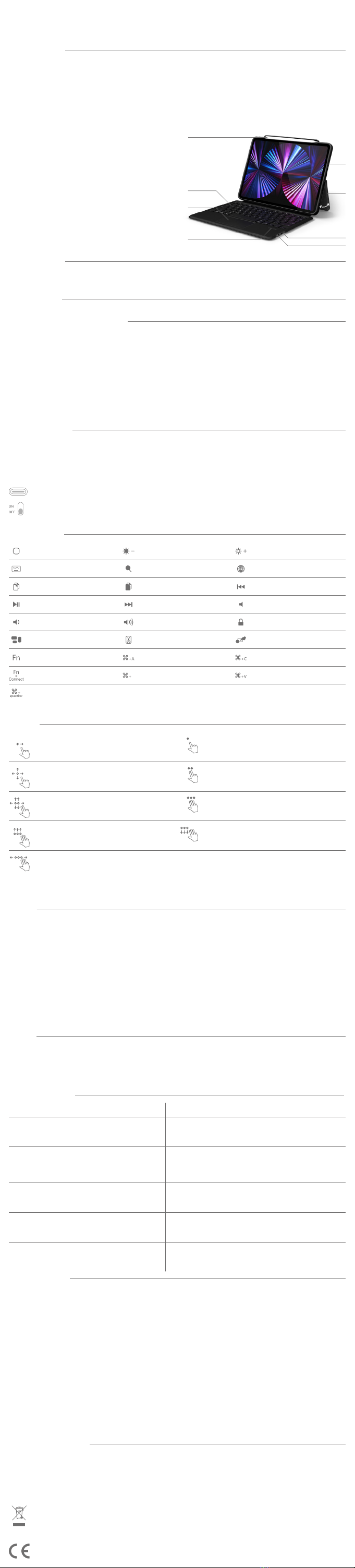
180°
1
7
8
6
2
3
4
5
KEYBOARD CASE
UPUTSTVA ZA KORIŠĆENJE
Hvala vam šta ste kupili naš proizvod. Verujemo da ćete njime biti zadovoljni.
Tehnički parametri
Standardno Bluetooth sučelje, radna udaljenost: 10 m
Modulacijski sistem: GFSK
Radni napon: 3 – 4,2 V
Radni napon struje: <8 mA (tastatura radi)
Struja ustanju pripravnosti: <0.3 mA
Struja spavanja: 100mA
Vreme čekanja: do 100 dana
Vreme punjenja: 2-3 sata
Kapacitet litijumske baterije: 500 mAh
Trajanje litijumske baterije: 3 godine
Vreme rada (bez prekida): više od 100 sati
Snaga tastera: 80 ± 10 g
Vek trajanja tastera: 5 milijuna pritisaka na tastere
Radna temperatura: -10 °C - ± 55 °C
Materijal: PC, sintetička koža, unutarnja komponenta od mikrovlakana
Dimenzije: 189 x 252 x 22 mm
Masa: 550 g
1. Spremanje olovke za dodir
2. Kućište
3. Sklopivi gornji poklopac koji može da posluži kao stalak.
4. Priključak za punjenje
5. Taster za uključivanje / isključivanje
6. Pokazatelj stanja baterije
7. Touchpad
8. Tastatura
Sadržaj pakovanja
1x KUĆIŠTE ZA TASTATURU
1x Upute za korišćenje
1x USB-C kabl dužine 0,3 m
Umetanje tableta
Otvorite kućište iumetnite iPad upretinac za tablet.
Postupak povezivanja putem bluetootha
1. Kada je prekidač postavljen upoložaj „ON“, svetlo indikatora se pali na 3 sekunde. Pritisnite tastere FN + Connect itastatura će se
prebaciti urežim uparivanja.
2. Uključite iotključajte tablet ikliknite na ikonu „Settings“ (Postavke).
3. Umeniju „Settings“ (Postavke) kliknite meni Bluetooth.
4. Uključite Bluetooth na tastaturi tablet će automatski tražiti dostupne Bluetooth uređaje.
5. Odaberite „Wireless Keyboard“ sa spiska ikliknite na nju. Ovisno osistemu, unesite šifru za uparivanje „****“ ipritisnite taster Enter
za potvrdu iautomatsko povezivanje.
Napomena: Neki modeli možda neće zahtevati lozinku za uparivanje.
6. Kada se Bluetooth veza uspešno završi, svetlo indikatora se gasi ina popisu traženih Bluetooth uređaja pojavljuje se „Connected“
(Povezano).
Indikatorske lampice
Lampica Bluetooth veze: Pritisnite tastere FN + Connect itastatura će se prebaciti urežim uparivanja.
Lampica za CapsLock: Pritisnite taster CapsLock kada trebate upisati velika slova. Pali se indikatorska lampica.
Indikatorsko lampica slabe baterije: Treperi kada je baterija prazna itreba je napuniti.
Svetlo za napajanje/punjenje: Kada je prekidač postavljen upoložaj „ON“, svetlo indikatora se pali na 3 sekunde. Lampica će svetliti
tokom punjenja. Kada se ugasi, taster se puni.
Priključak za punjenje
Taster za uključivanje / isključivanje
Prečacinatastaturi
Početna stranica Svetlina – Svetlina +
Tastatura na ekranu Pretražiti Prebacivanje tastature
Kopirati Umetanje Prethodna pesma
Pauzirati / pokrenuti reprodukciju Sledeća pesma Isključi zvuk
Glasnoća – Glasnoća + Zaključati ekran
Više prozora - pločice * Snimak ekrana * Uključivanje/isključivanje
touchpada
Taster za funkcije Odabrati sve Kopirati
Bluetooth uparivanje XObrezivanje Umetanje
Pretražiti
* Napomena: Ovaj taster dostupan je samo na tastaturi od 12,9 inča.
iOS geste
Povucite prstom - pomaknite kursor Klik jednim prstom - levi klik
Dodirnite, dodirnite idržite, azatim povucite -
kliknite levim tasterom miša na odabranu stavku
ipovucite
Klik sa dva prsta - desni klik
Pređite vodoravno ili okomito sa dva prsta - pređite
na prethodni prozor za prikaz Klik sa tri prsta - kliknite srednji taster miša
Prevucite nagore sa tri prsta: Otvorite prethodni
prozor
Povucite prema dolje sa tri prsta - vratite se na početnu
stranicu
Pređite sa tri prsta levo/desno - prebacivanje
između aktivnih prozora
iOS miš je dostupan: „Postavke“ - „Pristupačnost“ - „Dodir“ - „Pomoćni dodir“ - „Otvori“
Punjenje
Tastatura je opremljena ugrađenom litijumovom baterijom koju je potrebno redovito puniti.
Pre prve uporabe potpuno napunite tastaturu.
1. Kako biste produžili vek trajanja tastature, punite je samo kada lampica punjenja treperi. Preporučeno vreme punjenja je približno
2–3 sata
2. Umetnite kraj USB kabla upriključak za punjenje na tastaturi.
3. Umetnite drugi kraj USB kabla uA-priključak na računalu ili mrežnom adapteru.
4. Lampica koja označava da je tastatura uključena će svetliti tokom punjenja. Kada se ugasi, tastatura se puni.
Napomena:
1. Ako ne koristite tastaturu duže od 15 minuta, ona automatski ulazi ustanje mirovanja. Sve LED diode će se ugasiti. Pritisnite bilo koju
taster, pričekajte oko 3 sekunde itastatura će se aktivovati.
2. Ako tastaturu nećete koristiti duže vreme, preporučamo da je isključite kako biste joj produžili vek trajanja.
Čišćenje
Održavajte tastaturu ikućište čistima. Jedino tako možete postići pouzdan idugotrajan vek trajanja proizvoda.
Za čišćenje tastature koristite samo proizvode namenjene za čišćenje iodržavanje ove vrste elektronike ipribora.
Pozor:
Ni pod kojim uslovima ne perite tastaturu ili kućište uvodi ili bilo kojoj drugoj tečnosti. Za čišćenje nemojte koristiti gruba sredstva za
čišćenje, benzin, rastvarači, hemijski preparati itd.
Otklanjanje problema
Problem Rešenje
LED lampica nije zasvetlila kada je tastatura uključena. Tastatura je ispražnjena. Napunite ju prema uputama
uodeljku „Punjenje“.
Pametni telefon ili tablet nisu pronašli tastaturu. Proverite jeste li pritisnuli taster „Connect“. Trebali biste
videti treptajuću plavu LED lampicu. Ako LED lanpica ne
treperi, tastatura neće biti vidljiva vašem uređaju.
Uparivanje nije uspelo. Tastatura je na spisku
pretraživanih dostupnih bežičnih uređaja.
Isključite tastaturu iizbrišite je sa spiska za pretraživanje
na telefonu ili tabletu. Zatim ponovno pokrenite pretragu
iponovo pokrenite uparivanje.
Nakon što tastaturu niste koristili duže vreme, potrebno
je uneti šifru za uparivanje.
Isključite itastaturu iuređaj, azatim ih nakon nekog vremena
ponovno uključite. Zatim pokušajte ponovno upariti uređaj
sa tastaturom.
Tasteri ne rade nakon uparivanja. Proverite postavke unosa na tabletu. Proverite jesu li sve
postavke UKLJUČENE (ON). Ako nisu, promijenite postavku.
Bezbednosne upute
Tastaturu koristite samo prema uputama uovom priručniku.
Čuvajte izvan dohvata dece.
Ne stavljajte nikakve teške predmete na tastaturu.
Nemojte rastavljati tastaturu. Ne sadrži delove koje može da servisuje korisnik sam. Sve popravke treba da vrši ovlašteni servis. Nikada
nemojte koristiti ttastaturu ako je na bilo koji način oštećena.
Zaštitite tastaturu od vlage, prašine, padova iudaraca.
Nemojte tastaturu izlagati kapanju ili prskanju vode. Ne uranjajte tastaturu uvodu ili druge tečnosti. Ne stavljajte na tastaturu predmete
napunjene tečnostima, poput vaza.
Ne stavljajte tastaturu blizu otvorenog plamena, poput sveća, grejača ili drugih izvora toplote.
Ako primetite neobično pregrejavanje tastaturre ili druge znakove kvara, prestanite je koristiti iobratite se ovlaštenom servisu.
Održavajte proizvod čistim. Za čišćenje koristite samo proizvode namenjene za čišćenje iodržavanje ove vrste elektronike ipribora.
Nemojte umetati nikakve predmete uulaz za tastaturu.
Ne pokušavajte silom umetnuti konektor USB-C kabla uulaz za tastaturu.
Čuvajte proizvod na suvom, dobro prozračenom mestu izvan dohvata dece ili kućnih ljubimaca.
Ugrađenu litijumsku bateriju zbrinite na ekološki prihvatljiv način. Obratite se svome prodavaocu ili lokalnoj upravi. Pridržavajte se
važećih zakonskih propisa.
Izvorne upute su na češkom jeziku
Odricanje od odgovornosti
Koristite proizvod isključivo uskladu sa uputama uovom priručniku. Proizvođač ne preuzima odgovornost za bilo kakvo oštećenje
uzrokovano nepravilnom uporabom ovog proizvoda.
SR
Ovaj simbol na proizvodu ili upopratnoj dokumentaciji označava da se proizvod nije normalan komunalni otpad imora da
se zbrine uskladu sa lokalnim propisima. Zbrinite ovaj proizvod na ekološki prihvatljiv način. Pravilnim odlaganjem ovog
proizvoda štiti se okoliš. Za dodatne informacije obratite se lokalnom zbrinjavaču komunalnog otpada, najbližem sabirnom
mestu ili prodavaču.
Ovaj proizvod usklađen sa svim bitnim zahtevima EU direktiva koje se na njega primenjuju.
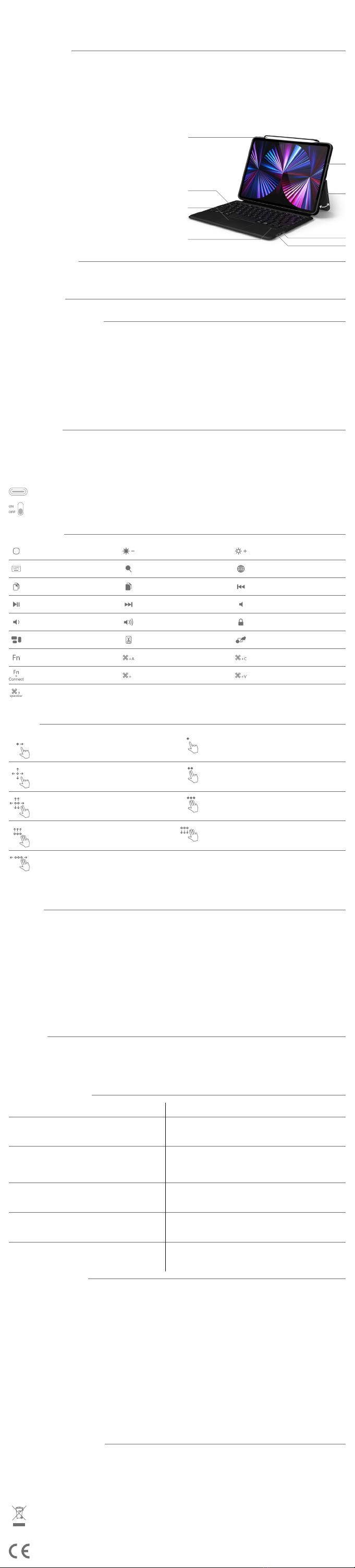
180°
1
7
8
6
2
3
4
5
KEYBOARD CASE
INSTRUKCJA OBSŁUGI
Dziękujemy za zakup naszego produktu. Wierzymy, że produkt spełni wszelkie oczekiwania.
Parametrytechniczne
Standardowy interfejs Bluetooth, zasięg działania: 10 m
System modulacji: GFSK
Napięcie robocze: 3 – 4,2 V
Prąd roboczy: <8 mA (klawiatura pracuje)
Pobór prądu w trybie czuwania: <0.3 mA
Pobór prądu w trybie uśpienia: 100 mA
Czas czuwania: do 100 dni
Czas ładowania: 2-3 godziny
Pojemność baterii litowej: 500 mAh
Żywotność baterii litowej: 3 lata
Czas pracy (bez przerwy): ponad 100 godzin
Siła nacisku: 80 ± 10 g
Żywotność przycisków: 5 milionów naciśnięć
Temperatura robocza: -10 °C - ± 55 °C
Materiał: PC, skóra syntetyczna, element wewnętrzny zmikrofibry
Wymiary: 189 x 252 x 22 mm
Waga: 550 g
1. Miejsce do przechowywania pióra dotykowego
2. Etui
3. Składana górna pokrywa, która może służyć jako podstawka.
4. Gniazdo ładowania
5. Przycisk włączania/wyłączania
6. Wskaźnik stanu naładowania
7. Gładzik
8. Klawiatura
Zawartość opakowania
1x KEYBOARD CASE
1x instrukcja obsługi
1x kabel USB-C odługości 0,3 m
Wkładanie tabletu
Otwórz etui iwłóż iPada do komory na tablet.
Procedura połączenia Bluetooth
1. Gdy przełącznik zostanie ustawiony w pozycji „ON“ (włączone), lampka kontrolna zapali się na 3 sekundy. Naciśnij przyciski
FN+Connect, aklawiatura przełączy się w tryb parowania.
2. Włącz iodblokuj tablet, anastępnie kliknij na ikonę „Settings“ (Ustawienia).
3. W menu Settings (Ustawienia) kliknij na pozycję Bluetooth.
4. Włącz Bluetooth na klawiaturze, atablet automatycznie rozpocznie wyszukiwanie dostępnych urządzeń Bluetooth.
5. Wybierz zlisty klawiaturę „Wireless Keyboard“ ikliknij na nią. W zależności od systemu, wprowadź hasło parowania „****“
inaciśnij Enter, aby potwierdzić iautomatycznie nawiązać połączenie.
Informacja: Niektóre modele mogą nie wymagać podania hasła parowania.
6. Gdy połączenie Bluetooth zostanie pomyślnie zakończone, lampka kontrolna zgaśnie, ana liście wyszukanych urządzeń Bluetooth
pojawi się etykieta „Connected“ (Połączono).
Lampki kontrolne
Wskaźnik połączenia Bluetooth: Naciśnij przyciski FN + Connect, aklawiatura przełączy się w tryb parowania.
Wskaźnik CapsLock: Naciśnij klawisz CapsLock, gdy musisz pisać wielkimi literami. Zapali się wskaźnik.
Wskaźnik niskiego poziomu baterii: Miga, gdy bateria jest prawie wyczerpana iwymaga naładowania.
Wskaźnik włączonego zasilania/ładowania: Gdy przełącznik zostanie ustawiony w pozycji „ON“ (włączone), lampka kontrolna zapali
się na 3 sekundy. Wskaźnik będzie się świecić podczas ładowania. Gdy zgaśnie, klawiatura jest naładowana.
Gniazdo ładowania
Przycisk włączania/wyłączania
Skrótyklawiszowe
Strona domowa Jasność – Jasność +
Klawiatura ekranowa Szukaj Przełączanie klawiatury
Kopiuj Wstaw Poprzedni utwór
Wstrzymanie odtwarzania /
Rozpoczęcie odtwarzania Następny utwór Wycisz
Głośność – Głośność + Blokada ekranu
Wiele okien – kafelki * Zrzut ekranu * Włączanie / wyłączanie gładzika
Przycisk funkcyjny Wybierz wszystko Kopiuj
Parowanie Bluetooth XPrzytnij Wstaw
Szukaj
* Uwaga: Ten przycisk jest dostępny tylko na klawiaturze 12,9“.
Gesty iOS
Przeciąganie palcem - przesuwanie kursora Kliknięcie jednym palcem – kliknięcie lewym przyciskiem
myszy
Stuknięcie, stuknięcie iprzytrzymanie, anastępnie
przesuwanie - kliknij lewym przyciskiem myszy na
wybranym elemencie iprzeciągnij
Kliknięcie dwoma palcami – kliknięcie prawym
przyciskiem myszy
Przesunięcie dwóch palców w poziomie lub w
pionie – przejście do poprzedniego okna podglądu
Kliknięcie trzema palcami – kliknięcie środkowym
przyciskiem myszy
Przesuń trzema palcami w górę: Otwórz
poprzednie okno
Przesunięcie w dół trzema palcami – powrót do strony
głównej
Przewijanie trzema palcami w lewo/prawo –
przełączanie między aktywnymi oknami
Dostępna jest mysz systemu operacyjnego iOS: “Settings“ – “Accessiblity“ – “Touch“ – “Auxiliary Touch“ – “Open“
Ładowanie
Klawiatura wyposażona jest we wbudowaną baterię litową, którą należy regularnie ładować.
Przed pierwszym użyciem należy w pełni naładować klawiaturę.
1. Aby przedłużyć żywotność klawiatury, należy ją ładować tylko wtedy, gdy miga wskaźnik zasilania. Zalecany czas ładowania wynosi
2–3 godziny.
2. Włóż końcówkę kabla USB do portu ładowania w klawiaturze.
3. Podłącz drugi koniec kabla USB do portu Aw komputerze lub zasilaczu sieciowym.
4. Podczas ładowania będzie świecić się wskaźnik zasilania. Gdy zgaśnie, klawiatura jest naładowana.
Informacja:
1. Jeżeli klawiatura nie będzie używana przez ponad 15 minut, automatycznie przejdzie w stan uśpienia. Wszystkie diody LED zgasną.
Naciśnij dowolny klawisz, odczekaj około 3 sekund, aklawiatura zostanie aktywowana.
2. Jeżeli klawiatura nie będzie używana przez dłuższy czas, zalecamy jej wyłączenie, aby przedłużyć jej żywotność.
Czyszczenie
Utrzymuj klawiaturę ietui w czystości. Tylko w ten sposób można uzyskać niezawodną idługą żywotność produktu.
Do czyszczenia klawiatury należy używać wyłącznie produktów przeznaczonych do czyszczenia ikonserwacji tego typu urządzeń elektronicznych iakcesoriów.
Uwaga:
Nie wolno myć klawiatury ani obudowy w wodzie ani w żadnym innym płynie. Nie należy używać ostrych środków czyszczących,
benzyny, rozpuszczalników, chemikaliów itp.
Rozwiązywanie problemów
Problem Rozwiązanie
Dioda LED nie świeci się po włączeniu klawiatury. Klawiatura jest rozładowana. Naładuj urządzenie zgodnie
zinstrukcjami podanymi w rozdziale „Ładowanie“.
Smartfon lub tablet nie znalazł klawiatury. Upewnij się, że wcisnąłeś przycisk „Connect“. Dioda LED
powinna migać na niebiesko. Jeżeli dioda LED nie miga,
klawiatura nie jest widoczna dla urządzenia.
Parowanie nie powiodło się. Klawiatura znajduje
się na liście wyszukanych dostępnych urządzeń
bezprzewodowych.
Wyłącz klawiaturę iusuń ją zlisty wyszukiwania w telefonie
lub tablecie. Następnie ponownie rozpocznij wyszukiwanie
iwykonaj nowe parowanie.
Po dłuższym czasie bez korzystania zklawiatury,
wymagane jest wprowadzenie hasła w celu sparowania.
Wyłącz klawiaturę iurządzenie, apo chwili włącz je
ponownie. Następnie spróbuj ponownie sparować
urządzenie zklawiaturą.
Klawisze nie działają po sparowaniu. Sprawdź ustawienia wprowadzania na tablecie. Upewnij się,
że wszystkie ustawienia są w pozycji ON. Jeżeli nie, zmień
ustawienia.
Instrukcje bezpieczeństwa
Zklawiatury należy korzystać wyłącznie zgodnie zinstrukcjami zawartymi w niniejszym podręczniku.
Należy przechowywać poza zasięgiem dzieci.
Nie należy umieszczać na klawiaturze żadnych ciężkich przedmiotów.
Nie należy demontować klawiatury. Nie zawiera żadnych części, które użytkownik może sam naprawić. Wszelkie naprawy należy
zlecać autoryzowanemu centrum serwisowemu. Nie wolno używać klawiatury, jeżeli jest ona w jakikolwiek sposób uszkodzona.
Chroń klawiaturę przed wilgocią, kurzem, upadkami iuderzeniami.
Nie należy wystawiać klawiatury na działanie kapiącej lub pryskającej wody. Nie należy zanurzać klawiatury w wodzie lub innych
płynach. Na klawiaturze nie należy stawiać pojemników wypełnionych wodą, np. wazonów.
Nie należy umieszczać klawiatury w pobliżu otwartego płomienia, takiego jak świeca, grzejnik lub inne źródło ciepła.
W przypadku zauważenia nietypowego przegrzewania lub innych oznak nieprawidłowego działania, należy zaprzestać używania
klawiatury iskontaktować się zautoryzowanym centrum serwisowym.
Utrzymuj produkt w czystości. Do czyszczenia należy używać wyłącznie produktów przeznaczonych do czyszczenia ikonserwacji tego
typu urządzeń elektronicznych iakcesoriów.
Nie należy wkładać żadnych przedmiotów do wejść klawiatury.
Nie wciskaj na siłę złącza kabla USB-C do wejścia klawiatury.
Produkt należy przechowywać w suchym, dobrze wentylowanym miejscu, niedostępnym dla dzieci izwierząt domowych.
Wbudowaną baterię litową należy utylizować w sposób przyjazny dla środowiska. Należy skontaktować się ze sprzedawcą lub
władzami lokalnymi. Przestrzegaj obowiązujących przepisów prawa.
Język czeski jest wersją oryginalną.
Wykluczenie odpowiedzialności
Zproduktu należy korzystać wyłącznie zgodnie zinstrukcjami zawartymi w niniejszej instrukcji. Producent nie ponosi
odpowiedzialności za szkody spowodowane niewłaściwym użytkowaniem tego produktu.
PL
Ten symbol na produkcie lub w dołączonej dokumentacji wskazuje, że produkt nie może być traktowany jako zwykły odpad
komunalny imusi być utylizowany zgodnie zlokalnymi przepisami. Utylizuj ten produkt w sposób przyjazny dla środowiska.
Właściwa utylizacja tego produktu chroni środowisko. Aby uzyskać więcej informacji, należy skontaktować się zlokalnym
urzędem ds. utylizacji odpadów komunalnych, najbliższym punktem zbiórki odpadów lub sprzedawcą.
Niniejszy produkt spełnia wszystkie podstawowe wymagania dyrektyw UE, które go dotyczą.

180°
1
7
8
6
2
3
4
5
KEYBOARD CASE
INSTRUKCIJŲ VADOVAS
Dėkojame, kad pirkote mūsų gaminį. Viliamės, kad liksite patenkinti mūsų produktu.
Techniniaiparametrai
Standartinė „Bluetooth“ sąsaja, veikimo atstumas: 10 m
Moduliavimo sistema: GFSK
Eksploatacijos įtampa: 3 – 4,2 V
Eksploatacijos srovė: <8 mA (veikiant klaviatūrai)
Galia parengties režimu: <0,3 mA
Galia miego režimu: 100 mA
Trukmė parengties režime: iki 100 dienų
Įkrovos laikas: 2-3 val.
Ličio baterijos talpa: 500 mAh
Ličio baterijos eksploatacijos trukmė: 3 metai
Eksploatacijos trukmė (be pertraukimų): daugiau nei 100 val.
Mygtukų stiprumas: 80 ± 10 g
Mygtukų eksploatacijos trukmė: 5 mln. nuspaudimų
Eksploatacinė temperatūra: -10 °C - ± 55 °C
Medžiaga: PC, sintetinė oda, vidaus komponentas iš mikropluošto
Matmenys: 189 x 252 x 22 mm
Svoris: 550 g
1. Jutiklinio rašiklio vieta
2. Dėklas
3. Atlenkiama viršutinė dalis atlieka stovo funkciją.
4. Įkrovos prievadas
5. Įjungimo / išjungimo mygtukas
6. Įkrovos būsenos indikatorius
7. Jutiklinė aikštelė
8. Klaviatūra
Pakuotės turinys
1x KLAVIATŪROS DĖKLAS
1x instrukcijų vadovas
1x USB-C laidas 0,3 m ilgio
Planšetės įdėjimas
Atidarykite dėklą ir įstatykite iPad į planšetės skyrelį.
„Bluetooth“ ryšio procedūra
1. Kai jungiklis nustatomas ON padėtyje, 3 sekundes šviečia šviesinis indikatorius. Spauskite „FN + Connect“ mygtukus, ir klaviatūra
persijungs į susiejimo režimą.
2. Įjunkite ir išblokuokite planšetę bei spragtelėkite „Nustatymų“ piktogramą.
3. „Nustatymų“ meniu spragtelėkite „Bluetooth“ meniu.
4. Įjunkite „Bluetooth“ klaviatūroje, ir planšetė automatiškai pradės „Bluetooth“ prietaisų paiešką.
5. Iš sąrašo pasirinkite „Wireless Keyboard“ (Belaidė klaviatūra) ir spragtelėkite tai. Priklausomai nuo sistemos, įveskite susiejimo
slaptažodį „****“ ir spauskite „Enter“ (įeiti) mygtuką, kad patvirtintumėte ir automatiškai prisijungtumėte.
Pastaba: Kai kuriems modeliams gali nereikėti susiejimo slaptažodžio.
6. Kai sėkmingai užmezgamas „Bluetooth“ ryšys, šviesinis indikatorius užgęsta, o„Bluetooth“ prietaisų sąraše rodomas įrašas
„Connected“ (Prijungta).
Šviesiniai indikatoriai
„Bluetooth“ ryšio indikatoriaus lemputė: Spauskite „FN + Connect“ mygtukus, ir klaviatūra persijungs į susiejimo režimą.
„CapsLock“ indikatoriaus lemputė: Spauskite „CapsLock“ klavišą, norėdami rinkti tekstą didžiosiomis raidėmis. Įsižiebia indikatoriaus lemputė.
Senkančios baterijos indikatoriaus lemputė: Mirksi, jei baterija senka ir ją reikia pakartotinai įkrauti.
Maitinimo / įkrovos indikatoriaus lemputė: Kai jungiklis nustatomas ON padėtyje, 3 sekundes šviečia šviesinis indikatorius.
Indikatoriaus lemputė švies įkrovos metu. Kai lemputė užgęsta, reiškia klaviatūra įkrauta.
Įkrovos prievadas
Įjungimo / išjungimo mygtukas
Klaviatūros šaukiniai
Pagrindinis puslapis Ryškumas – Ryškumas +
Virtualioji klaviatūra Paieška Klaviatūros įjungimas
Kopijuoti Įterpti Ankstesnis tonas
Pristabdyti paleistį / pradėti paleistį Kitas tonas Pritildymas
Garsumas – Garsumas + Ekrano užraktas
Keli langai - išklotinės* Momentinė ekrano kopija* Jutiklinės aikštelės įjungimas /
išjungimas
Funkcinis mygtukas Pasirinkti visus Kopijuoti
„Bluetooth“ susiejimas XApkarpyti Įterpti
Paieška
* Pastaba: Šis mygtukas galimas naudoti tik 12,9 col.
iOSgestai
Braukite pirštu - žymeklio perkėlimui Spragtelėkite vienu pirštu – kairiojo pelės klavišo
spragtelėjimas
Tapštelėkite, tapštelėkite ir laikykite, tada vilkite -
spragtelėkite kairiuoju klavišu, pasirinkite elementą
ir vilkite
Spragtelėkite dviem pirštais – dešiniojo pelės klavišo
spragtelėjimas
Dviem pirštais slinkite horizontaliai arba vertikaliai -
perėjimui prie ankstesnio rodinio
Spragtelėkite trimis pirštais - vidurinio pelės klavišo
spragtelėjimas
Braukite aukštyn trimis pirštais: atidarykite ankstesnį
langą Trim pirštais slinkite žemyn - grįžimas į pagrindinį puslapį
Trim pirštais slinkite kairėn / dešinėn - perjungimui
tarp aktyvių langų
iOS pelė: „Settings“ (Nustatymai) – „Accessibility“ (Prieinamumas) – „Touch“ (Liečiamasis) – „Auxiliary Touch“ (Pagalbinis
liečiamasis) – „Open“ (Atverti)
Įkrovimas
Klaviatūra turi integruotą ličio bateriją, kurią reikia reguliariai įkrauti pakartotinai.
Visapusiškai įkraukite klaviatūrą prieš naudodamiesi pirmąjį kartą.
1. Norėdami, kad klaviatūros eksploatacijos laikas prailgėtų, įkraukite ją tik mirksint maitinimo lemputei. Rekomenduojamas įkrovos
laikas yra 2-3 val.
2. Vieną USB laido galą prijunkite prie klaviatūros įkrovos prievado.
3. Kitą USB laido galą prijunkite prie savo kompiuterio arba tinklo adapterio A-prievado.
4. Maitinimo lemputė švies įkrovos metu. Kai lemputė užgęsta, reiškia klaviatūra įkrauta.
Pastaba:
1. Jei nenaudojate klaviatūros ilgiau kaip 15 minučių, ji automatiškai persijungia į budėjimo režimą. LED indikatoriai užgęsta. Spauskite
bet kokį klavišą, palaukite apie 3 sekundes, ir klaviatūra vėl suaktyvės.
2. Jei neplanuojate naudotis klaviatūra ilgesnį laiko tarpą, eksploatacijos trukmės prailginimui rekomenduojame ją išjungti.
Valymas
Klaviatūra ir dėklas turi būti švarūs. Tai vienintelis patikimos ir ilgalaikės gaminio eksploatacijos būdas.
Norėdami išvalyti klaviatūrą, naudokite tik tokio tipo elektronikos gaminiams ir priedams skirtus valymo ir techninės priežiūros produktus.
Įspėjimas:
Niekada neplaukite klaviatūros arba dėklo vandenyje arba kituose skysčiuose. Valymui nenaudokite stiprių valiklių, benzino, tirpiklių,
chemikalų ir pan.
Trikčių diagnostika ir šalinimas
Problema Sprendimas
Įjungus klaviatūrą, LED indikatorius nešviečia. Išseko klaviatūros baterija. Įkraukite pagal instrukcijas, kurias
rasite skirsnyje „Įkrova“.
Išmanusis telefonas arba planšetė neaptinka klaviatūros. Įsitikinkite, kad nuspaudėte „Connect“ (Prijungti) mygtuką.
Turite matyti mirksintį mėlyną LED. Jei LED indikatorius
nemirksi, jūsų prietaisas klaviatūros nematys.
Susiejimas nepavyko. Klaviatūra yra paieškoje rastų
belaidžių prietaisų sąraše.
Išjunkite klaviatūrą ir ištrinkite ją iš sąrašo telefone arba
planšetėje. Tada vėl pradėkite paieška ir iš naujo susiekite
prietaisus.
Jei nenaudojote klaviatūros ilgesnį laiką, susiejimui
turėsite įvesti slaptažodį.
Išjunkite ir klaviatūrą, ir prietaisą ir po kurio laiko vėl juos
įjunkite. Tada dar kartą bandykite susieti prietaisą su
klaviatūra.
Po susiejimo nebeveikia klavišai. Patikrinkite planšetės įvesties nustatymus. Įsitikinkite, kad
visi nustatymai yra ON (įjungta) padėtyje. Jei ne, pakeiskite
nustatymą.
Saugos instrukcijos
Naudokite klaviatūrą tik taip, kaip aprašyta šioje naudojimo instrukcijoje.
Laikykite vaikams nepasiekiamoje vietoje.
Nedėkite jokių sunkių objektų ant klaviatūros viršaus.
Neardykite klaviatūros. Joje nėra tokių dalių, kurias suremontuoti galėtų pats naudotojas. Visus remonto darbus turi atlikti įgaliotasis
priežiūros centras. Jei klaviatūra buvo kaip nors pažeista, nebenaudokite jos.
Saugokite klaviatūrą nuo drėgmės, dulkių, kritimo ir smūgių.
Nelaikykite klaviatūros po lašančiu vandeniu arba vandens purslais. Nemerkite klaviatūros į vandenį arba į kitus skysčius. Nestatykite ant
klaviatūros talpyklių su vandeniu, pvz., vazų.
Nedėkite klaviatūros šalia atviros liepsnos, kaip antai žvakės, šildytuvai ar kiti šilumos šaltiniai.
Jei pastebėjote neįprastą klaviatūros veikimą ar kitokius veikimo sutrikimo ženklus, nebenaudokite jos, okreipkitės į įgaliotąjį techninės
priežiūros centrą.
Prietaisas turi būti švarus. Naudokite tik tokio tipo elektronikos gaminiams ir priedams skirtus valymo ir techninės priežiūros produktus.
Nekiškite jokių objektų į klaviatūros angas.
Jėga nestumkite USB-C laido jungties į klaviatūros įėjimą.
Laikykite gaminį sausoje ir gerai vėdinamoje vietoje, atokiau nuo vaikų ar augintinių.
Ličio bateriją išmeskite nekenkdami aplinkai. Kreipkitės į pardavėją arba vietinę vadovybę. Vadovaukitės galiojančiais teisės aktais.
Originalo versijos kalba yra čekų.
Atsakomybės atsisakymas
Naudokite šį gaminį tik pagal šiame vadove aprašytas instrukcijas. Gamintojas nepriima atsakomybės dėl žalos, atsiradusios neteisingai
naudojant šį gaminį.
LT
Šis simbolis ant gaminio arba lydinčiuose dokumentuose nurodo, kad gaminį draudžiama šalinti kartu su įprastinėmis
komunalinėmis atliekomis, ojį būtina utilizuoti pagal vietinių reglamentų nuostatas. Atiduokite šį gaminį saugiam
utilizavimui tausojant aplinką. Tinkamai utilizavus šį gaminį tausojama aplinka. Daugiau informacijos kreipkitės į vietinį
komunalinių atliekų tvarkymo biurą, arčiausią atliekų surinkimo punktą arba į gaminio platintoją.
Šis gaminys atitinka visus būtinuosius jam taikytinų ES direktyvų reikalavimus.
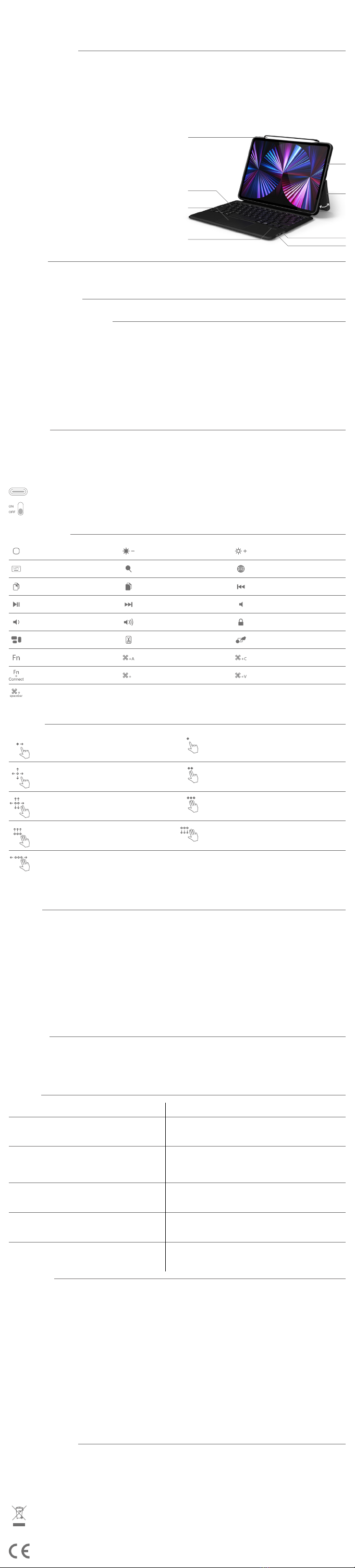
180°
1
7
8
6
2
3
4
5
KEYBOARD CASE
KASUTUSJUHEND
Suur tänu meie toote ostmise eest. Usume, et jääte meie tootega rahule.
Tehnilised parameetrid
Standardne Bluetoothi liides, töövahemaa: 10 m
Moduleerimissüsteem: GFSK
Tööpinge: 3 – 4,2 V
Töövool: <8 mA (klaviatuur töötab)
Ooterežiimi võimsus: <0,3 mA
Uinakurežiimi võimsus: 100 mA
Ooterežiimi aeg: kuni 100 päeva
Laadimisaeg: 2-3 tundi
Liitiumaku mahutavus: 500 mAh
Liitiumaku kasutusiga: 3 aastat
Tööaeg (ilma katkestuseta): üle 100 tunni
Nuppude tugevus: 80 ± 10 g
Nuppude kasutusiga: 5 miljonit klahvivajutust
Töötemperatuur: -10 °C - ± 55 °C
Materjal: PC, kunstnahk, mikrokiust sisemine komponent
Mõõdud: 189 x 252 x 22 mm
Kaal: 550 g
1. Puutepliiatsi hoiukoht
2. Korpus
3. Kokkupandav kate, mida saab kasutada alusena.
4. Laadimisport
5. Sees/Väljas nupp
6. Laadimisoleku näidik
7. Puuteplaat
8. Klaviatuur
Pakendi sisu
1x KLAVIATUURI KORPUS
1x kasutusjuhend
1x USB-C kaabel, 0,3 m pikkune
Tahvelarvuti sisestamine
Avage ümbris ja sisestage iPad tahvelarvuti sahtlisse.
Bluetoothi ühendamise protseduur
1. Kui lüliti on asendis „ON“ (sees), süttib näidikutuli 3 sekundiks. Vajutage nuppudele FN + Connect ja klaviatuur lülitub
sidumisrežiimi.
2. Lülitage tahvelarvuti sisse ja avage lukustus ning klõpsake ikoonil „Seaded“.
3. Klõpsake menüüs Seaded Bluetoothi menüül.
4. Lülitage klaviatuuril Bluetooth sisse ja tahvelarvuti otsib automaatselt saadaolevaid Bluetooth-seadmeid.
5. Valige loendist „Wireless Keyboard“ (juhtmeta klaviatuur) ja klõpsake sellel. Sõltuvalt süsteemist sisestage sidumisparool „****“ ja
vajutage kinnitamiseks ja automaatseks ühendamiseks sisestusnuppu (Enter).
Märkus: Mõned mudelid ei pruugi sidumisparooli nõuda.
6. Kui Bluetooth-ühendus on edukalt teostatud kustub näidikutuli ja otsitud Bluetooth-seadmete loendisse ilmub teade „Connected“
(ühendatud).
Näidikutuled
Bluetooth ühenduse näidikutuli: Vajutage nuppudele FN + Connect ja klaviatuur lülitub sidumisrežiimi.
CapsLock (suurtähelukk) näidikutuli: Kui peate sisestama suurtähti, vajutage klahvi CapsLock. Näidikutuli süttib.
Aku tühjenemise näidikutuli: See vilgub, kui aku on tühi ja vajab laadimist.
Toite/Laadimise näidikutuli: Kui lüliti on asendis „ON“ (sees), süttib näidikutuli 3 sekundiks. Laadimise ajal on näidikutuli sisse lülitatud.
Kui see kustub, siis on klaviatuur täis laetud.
Laadimisport
Sees/Väljas nupp
Klaviatuuri otseteed
Kodulehekülg Heledus – Heledus +
Ekraaniklaviatuur Otsing Klaviatuuri lülitamine
Kopeeri Sisesta Eelmine lugu
Taasesituse peatamine /
Taasesituse alustamine Järgmine lugu Hääletu
Helitugevus – Helitugevus + Ekraani lukustus
Mitu akent – plaadid* Ekraanipilt* Puuteplaat sees/väljas
Funktsiooninupp Vali kõik Kopeeri
Bluetooth sidumine XKärbi Sisesta
Otsing
* Märkus: See nupp on saadaval ainult 12,9“ mudelitel.
iOS-ižestid
Lohistage sõrme – liigutage kursorit Ühe sõrme klõps – hiire vasaku nupu klõps
Puudutage, puudutage ja hoidke all, seejärel
lohistage – vasakklõpsake valitud üksusel ja
lohistage
Kahe sõrme klõps – hiire parema nupu klõps
Libistage kahe sõrmega horisontaalselt või
vertikaalselt – lülitage eelmisele vaatele Kolme sõrme klõps – hiire keskmise nupu klõps
Pühkige kolme sõrmega üles: avage eelmine aken Libistage kolme sõrmega alla – liikuge tagasi
koduleheküljele
Libistage kolme sõrmega vasakule/paremale –
lülitage aktiivsete akende vahel
iOS hiir on kättesaadav: “Settings“ – “Accessibility“ – “Touch“ – “Auxiliary Touch“ – “Open“ (seaded, kättesaadavus, puude,
lisapuude, avatud)
Laadimine
Klaviatuur on varustatud sisseehitatud liitiumakuga, mida tuleb regulaarselt laadida.
Enne esmakordset kasutamist laadige klaviatuur täiesti täis.
1. Klaviatuuri eluea pikendamiseks laadige seda ainult siis, kui toitetuli hakkab vilkuma. Soovitatav laadimisaeg on 2-3 tundi.
2. Sisestage USB-kaabli ots klaviatuuri laadimisporti.
3. Sisestage USB-kaabli teine ots arvuti või võrguadapteri A-porti.
4. Laadimise ajal lülitub toite näidikutuli sisse. Kui see kustub, siis on klaviatuur täis laetud.
Märkus:
1. Kui te ei kasuta klaviatuuri üle 15 minuti, lülitub see automaatselt puhkerežiimi. Kõik LED-näidikutuled kustuvad. Vajutage mistahes
klahvi, oodake umbes 3 sekundit ja klaviatuur aktiveerub.
2. Kui te ei kasuta klaviatuuri pikemat aega, soovitame selle eluea pikendamiseks välja lülitada.
Puhastamine
Hoidke klaviatuur ja korpus puhtana. Ainult nii saate saavutada seadme usaldusväärse ja pika kasutusea.
Klaviatuuri puhastamiseks kasutage ainult seda tüüpi elektroonika ja tarvikute puhastamiseks ja hooldamiseks mõeldud tooteid.
Hoiatus:
Ärge kunagi peske klaviatuuri või korpust vees või muus vedelikus. Ärge kasutage puhastamiseks tugevatoimelisi puhastusvahendeid,
bensiini, lahusteid, kemikaale jne.
Veaotsing
Probleem Lahendus
Klaviatuuri sisselülitamisel LED-näidikutuli ei süttinud. Klaviatuuri aku on tühi. Laadige seda vastavalt "Laadimine"
peatüki juhistele.
Nutitelefon või tahvelarvuti ei leia klaviatuuri. Veenduge, et olete vajutanud „Connect“ (ühenda) nuppu.
Peate nägema vilkuvat sinist LED-näidukutuld. Kui LED-
näidikutuli ei vilgu, siis ei ole klaviatuur teie seadmele nähtav.
Sidumine ebaõnnestus. Klaviatuur on leitud
kättesaadavate juhtmeta seadmete loendis.
Lülitage klaviatuur välja ja kustutage see oma telefoni või
tahvelarvuti otsinguloendist. Seejärel alustage uuesti otsingut
ja teostage uus sidumine.
Kui te ei kasuta klaviatuuri pikka aega, peate sidumiseks
sisestama parooli.
Lülitage nii klaviatuur, kui ka seade välja ja mõne aja pärast
uuesti sisse. Seejärel proovige seade uuesti klaviatuuriga
siduda.
Pärast sidumist klahvid ei tööta. Kontrollige tahvelarvuti sisendi seadistust. Veenduge, et
kõik seadistused on ON (sees) olekus. Kui ei ole, siis muutke
seadistusi.
Ohutusjuhised
Kasutage klaviatuur ainult vasatavalt selle kasutusjuhendi juhistele.
Hoidke lastele kättesaamatult.
Ärge asetage klaviatuurile mistahes esemeid.
Ärge võtke klaviatuuri koost lahti. See ei sisalda kasutaja poolt remonditavaid komponente. Laske kõik remonditööd teostada volitatud
teeninduskeskuses. Ärge kunagi kasutage klaviatuuri, kui see on mistahes viisil kahjustatud.
Kaitske klaviatuuri niiskuse, tolmu, kukkumiste ja löökide eest.
Vältige klaviatuuri kokkupuutumist tilkuva või pritsiva veega. Ärge sukeldage klaviatuuri vee või muu vedeliku sisse. Ärge asetage
klaviatuurile veega täidetud anumaid, nt. vaase.
Ärge asetage klaviatuuri lahtise leegi, näiteks küünalde, küttekehade või muude soojusallikate lähedusse.
Kui märkate klaviatuuri ebatavalist ülekuumenemist või muid talitushäirete märke, lõpetage selle kasutamine ja võtke ühendust volitatud
teeninduskeskusega.
Hoidke seadet puhtana. Klaviatuuri puhastamiseks kasutage ainult seda tüüpi elektroonika ja tarvikute puhastamiseks ja hooldamiseks
mõeldud puhastusvahendeid.
Ärge sisestage klaviatuuri avadesse mistahes esemeid.
Ärge kasutage USB-C-kaabli pistiku klaviatuuri sisendisse sisestamisel ülemäärast jõudu.
Hoidke seadet kuivas ja hästiventileeritud kohas, lastele või lemmikloomadele kättesaamatult.
Utiliseerige liitiumaku keskkonnasõbralikul viisil. Võtke ühendust müügiettevõttega või kohaliku omavalitsusega. Järgige kehtivaid
õigusnorme.
Originaalversiooni keel on tšehhi keel.
Vastutusest loobumine
Kasutage seda toodet ainult vasatavalt selle kasutusjuhendi juhistele. Tootja ei vastuta seadme mittenõuetekohasest kasutamisest
tingitud seadme kahjustuste eest.
ET
See sümbol tootel või kaasasolevas dokumentatsioonis näitab, et toodet ei tohi visata tavaliste olmejäätmete hulka ja see
tuleb utiliseerida vastavalt kohalikele eeskirjadele. Utiliseerige see toode keskkonnasõbralikult. Selle toote nõuetekohane
utiliseerimine kaitseb keskkonda. Lisateabe saamiseks võtke ühendust kohaliku olmejäätmete töötlemise ettevõttega,
lähima kogumispunkti või edasimüüjaga.
See toode vastab kõikidele selle kohta kehtivate ELi direktiivide olulistele nõuetele.

180°
1
7
8
6
2
3
4
5
Šis simbols uz produkta vai pavadošajos dokumentos norāda, ka produktu nedrīkst uzskatīt par parastiem saimniecības
atkritumiem, un no tā jāatbrīvojas atbilstoši vietējiem noteikumiem. Nododiet šo produktu videi draudzīgā veidā. Atbilstoša
šī produkta likvidēšana saudzē vidi. Sīkākai informācijai sazinieties ar vietējo pašvaldības atkritumu apsaimniekošanas
iestādi, tuvāko atkritumu savākšanas punktu vai produkta pārdevēju.
Šis produkts atbilst visām būtiskākajām ES direktīvas prasībām, kas attiecas uz to.
KEYBOARD CASE
LIETOŠANAS INSTRUKCIJA
Pateicamies par mūsu produkta iegādi! Mēs ceram, ka jūs būsiet apmierināts ar mūsu produktu.
Tehniskie parametri
Standarta Bluetooth saskarne, darbības rādiuss: 10 m
Modulācijas sistēma: GFSK
Darbības spriegums: 3 – 4,2 V
Darbības strāva: <8 mA (klaviatūra darbojas)
Gaidstāves jauda: <0,3 mA
Miega režīma jauda: 100 mA
Gaidstāves ilgums: līdz 100 dienām
Uzlādes ilgums: 2-3 stundas
Kitija akumulatora ietilpība: 500 mAh
Litija akumulatora kalpošanas laiks: 3 gadi
Darbības ilgums (bez pārtraukuma): vairāk nekā 100 stundas
Taustiņu stiprums: 80 ± 10 g
Taustiņu kalpošanas laiks: 5 miljoni taustiņsitienu
Darbības temperatūra: -10 °C - ± 55 °C
Materiāls: PC, sintētiskā āda, mikrošķiedras iekšējā sastāvdaļa
Izmēri: 189 x 252 x 22 mm
Svars: 550 g
1. Ekrānzīmuļa uzglabāšana
2. Apvalks
3. Salokāms augšējais vāks, kas var kalpot kā statīvs.
4. Uzlādes ligzda
5. Ieslēgt/ izslēgt poga
6. Uzlādes statusa indikators
7. Skārienpaliktnis
8. Tastatūra
Iepakojuma saturs
1x KLAVIATŪRAS APVALKS
1x lietošanas instrukcija
1x USB-C vads 0,3 m garš
Planšetdatora ievietošana
Atveriet apvalku un ievietojiet iPad planšetdatora nodalījumā.
Bluetooth savienojuma procedūra
1. Kad slēdzis tiek novietots “Ieslēgts” pozīcijā, indikators iedegas uz 3 sekundēm. Nospiediet FN + Connect (savienot) pogas un
klaviatūra ieslēgsies savienošanas pārī režīmā.
2. Ieslēdziet un atbloķējiet planšetdatoru un noklikšķiniet uz “Settings” (Iestatījumu) ikonas.
3. Izvēlnē Settings (Iestatījumi) noklikšķiniet uz Bluetooth izvēlnes.
4. Ieslēdziet Bluetooth uz klaviatūras un planšetdators automātiski meklēs pieejamās Bluetooth ierīces.
5. Izvēlieties “Wireless Keyboard” (Bezvadu klaviatūra) no saraksta un noklikšķiniet uz tās. Atkarībā no sistēmas ievadiet sapārošanas
paroli “****” un nospiediet pogu “Ievadīt”, lai apstiprinātu un savienotu automātiski.
Piezīme: dažiem modeļiem var nebūt nepieciešama sapārošanas parole.
6. Kad Bluetooth savienojums ir veiksmīgi izveidots, indikators nodziest un “Connected” (Savienots) parādās meklēto Bluetooth ierīču
sarakstā.
Indikatori
Bluetooth savienojuma indikators: nospiediet FN + Connect (savienot) pogas un klaviatūra ieslēgsies savienošanas pārī režīmā.
CapsLock indikators: Nospiediet CapsLock taustiņu, kad jums jāraksta ar lielajiem burtiem. Iedegas indikators.
Zema uzlādes līmeņa indikators: Tas mirgo, kad uzlādes līmenis ir zems un jāveic uzlāde.
Jaudas/uzlādes indikators: kad slēdzis tiek novietots “Ieslēgts” pozīcijā, indikators iedegas uz 3 sekundēm. Indikators degs uzlādes
laikā. Kad tas nodziest, klaviatūra ir uzlādēta.
Uzlādes ligzda
Ieslēgt/ izslēgt poga
Klaviatūras saīsnes
Mājaslapa Spilgtums – Spilgtums +
Ekrāntastatūra Meklēt Tastatūras pārslēgšana
Kopēt Ievietot Iepriekšējais pielāgojums
Nopauzēt atskaņošanu /
sākt atskaņošanu Nākamais pielāgojums Izslēgt skaņu
Skaļums – Skaļums + Bloķēšanas ekrāns
Vairāki logi – mozaīka* Ekrānuzņēmums* Skārienpaliktnis ieslēgts/izslēgts
Taustiņpoga Funkcija Atlasīt visu Kopēt
Bluetooth sapārošana XApgriezt Ievietot
Meklēt
* Piezīme: šī poga ir pieejama tikai 12,9 collu modelim.
Operētājsistēmas iOS žesti
Velciet pirkstu – pārvietot kursoru Klikšķis ar vienu pirkstu – klikšķis ar peles kreiso pogu
Pieskarties, pieskarties un turēt, tad vilkt – klikšķis ar
peles kreiso pogu uz izvēlētā vienuma un vilkt Klikšķis ar diviem pirkstiem – klikšķis ar peles labo pogu
Pavilkt horizontāli vai vertikāli ar diviem pirkstiem –
pārslēgties uz iepriekšējā skata logu Klikšķis ar trim pirkstiem – klikšķis ar peles vidējo pogu
Velciet uz augšu ar trim pirkstiem: atveriet
iepriekšējo logu Pavilkt uz leju ar trim pirkstiem – atgriezties mājaslapā
Pavilkt pa kreisi/pa labi ar trim pirkstiem –
pārslēgties starp aktīviem logiem
Operētājsistēmas iOS pele ir pieejama: “Settings“ (Iestatījumi) – “Accessibility“ (Pieejamība) – “Touch“ (Skāriens) – “Auxiliary
Touch“ (Papildu skāriens) – “Open“ (Atvērt)
Uzlāde
Klaviatūra ir aprīkota ar iebūvētu litija akumulatoru, kas regulāri jāuzlādē.
Pilnībā uzlādējiet klaviatūru pirms tās izmantošanas pirmo reizi.
1. Lai paildzinātu klaviatūras kalpošanas laiku, uzlādējiet to tikai tad, ja mirgo jaudas indikators. Ieteicamais uzlādes laiks ir 2-3 stundas.
2. Ievietojiet USB vada galu klaviatūras uzlādes ligzdā.
3. Ievietojiet otru USB vada galu datora vai tīkla adaptera A-ligzdā.
4. Jaudas indikators degs uzlādes laikā. Kad tas nodziest, klaviatūra ir uzlādēta.
Piezīme:
1. Ja neizmantosiet klaviatūru ilgāk par 15 minūtēm, tā automātiski pāries miega režīmā. Visi LED indikatori nodzisīs. Nospiediet jebkuru
taustiņu, pagaidiet 3 sekundes un klaviatūra atkal darbosies.
2. Ja neizmantosiet klaviatūru ilgāku laika posmu, mēs iesakām to izslēgt, lai pagarinātu kalpošanas laiku.
Tīrīšana
Uzturiet klaviatūru un apvalku tīrus. Tas ir vienīgais veids, kā panākt uzticamu un ilgu produkta kalpošanas laiku.
Lai notīrītu klaviatūru, izmantojiet tikai tāda veida produktus, kas paredzēti šāda veida elektronikas un piederumu tīrīšanai un apkopei.
Brīdinājums:
Nekādā gadījumā nemazgājiet klaviatūru un apvalku ūdenī vai kādā citā šķidrumā. Neizmantojiet tīrīšanai stiprus tīrīšanas līdzekļus,
benzīnu, šķīdinātājus, ķimikālijas u.c.
Problēmu novēršana
Problēma Risinājums
LED indikators neiedegas, ieslēdzot klaviatūru. Klaviatūras akumulators ir tukšs. Uzlādējiet to atbilstoši
norādījumiem sadaļā “Uzlāde”.
Viedtālrunis vai planšetdators neatrod klaviatūru. Pārliecinieties, ka esat nospiedis pogu “Connect” (Savienot).
Jums jāredz mirgojošs zils LED indikators. Ja LED indikators
nemirgo, klaviatūra nebūs redzama jūsu ierīcei.
Sapārošana neizdevās. Klaviatūra nav sameklēto
pieejamo bezvadu ierīču sarakstā.
Izslēdziet klaviatūru un izdzēsiet to no meklēšanas saraksta
savā telefonā vai planšetdatorā. Tas sāciet no jauna
meklēšanu un veiciet jaunu sapārošanu.
Ja klaviatūra nav izmantota ilgāku laiku, jums jāievada
parole sapārošanai.
Izslēdziet gan klaviatūru, gan ierīci un pēc brīža atkal
ieslēdziet. Tad atkal mēģiniet sapārot ierīci ar klaviatūru.
Taustiņi nedarbojas pēc sapārošanas. Pārbaudiet planšetdatora ievades iestatījumus. Pārliecinieties,
ka visi iestatījumi ir ieslēgti. Ja ne, nomainiet iestatījumus.
Drošības norādījumi
Izmantojiet klaviatūru tikai tā, kā norādīts šajā lietošanas instrukcijā.
Turiet bērniem nepieejamā vietā.
Nenovietojiet nekādus smagus priekšmetus uz klaviatūras.
Neizjauciet klaviatūru. Tā nesatur nekādas detaļas, ko varētu labot lietotājs. Visi remontdarbi jāveic oficiālam servisa centram.
Neizmantojiet klaviatūru, ja tā ir jebkādā veidā bojāta.
Sargājiet klaviatūru no mitruma, putekļiem, nokrišanas un triecieniem.
Nepakļaujiet klaviatūru piloša vai šļakstoša ūdens iedarbībai. Neiemērciet klaviatūru ūdenī vai kādā citā šķidrumā. Nenovietojiet traukus
ar ūdeni uz klaviatūras, piemēram, vāzes.
Nenovietojiet klaviatūru blakus atklātai liesmai, piemēram, svecēm, sildītājiem vai citiem karstuma avotiem.
Ja pamanāt neparastu klaviatūras pārkaršanu vai citas darbības traucējumu pazīmes, pārtrauciet to lietot un sazinieties ar pilnvarotu
servisa centru.
Uzturiet produktu tīru. Izmantojiet tikai tāda veida tīrīšanas produktus, kas paredzēti šāda veida elektronikas un piederumu tīrīšanai un
apkopei.
Neievietojiet nekādus priekšmetus klaviatūras ieejās.
Neievietojiet USB–C vada savienotāju ar spēku klaviatūras ieejā.
Uzglabājiet produktu sausā un labi vēdinātā, bērniem un dzīvniekiem nepieejamā vietā.
Atbrīvojieties no litija akumulatora videi draudzīgā veidā. Sazinieties ar izplatītāju vai vietējo pašvaldību. Ievērojiet piemērojamos
juridiskos noteikumus.
Oriģinālās versijas valoda ir čehu.
Atruna
Lietojiet šo produktu tikai saskaņā ar šajā lietošanas instrukcijā sniegtajiem norādījumiem. Ražotājs neuzņemas nekādu atbildību par
bojājumiem, kas radušies neatbilstošas šī produkta lietošanas dēļ.
LV
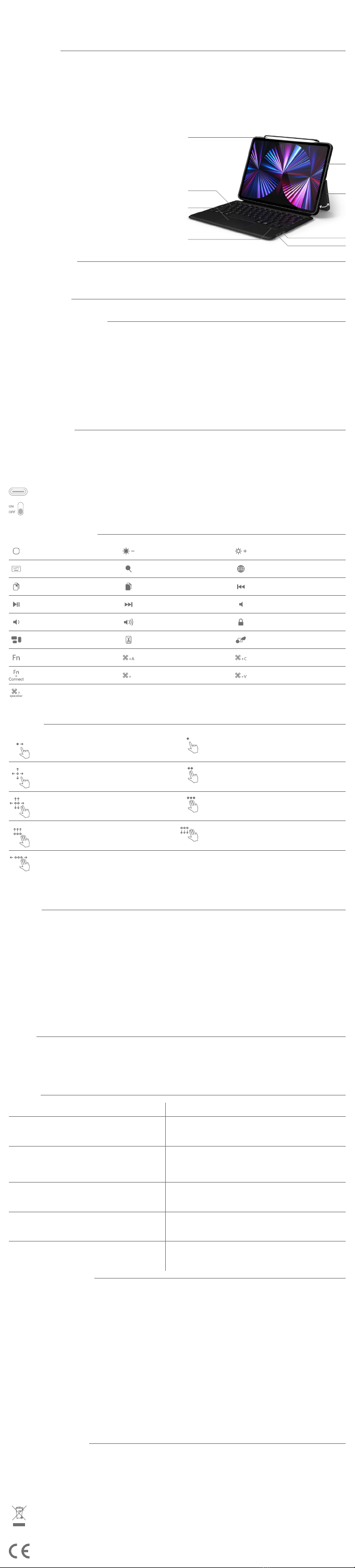
180°
1
7
8
6
2
3
4
5
Acest simbol de pe produs sau din documentația însoțitoare indică faptul că produsul nu trebuie considerat un deșeu municipal obișnuit
și trebuie eliminat la deșeuri în conformitate cu reglementările locale. Treceți acest produs la categoria produselor pentru eliminare la
deșeuri sigură, ecologică. Eliminarea la deșeuri în mod corespunzător a acestui produs protejează mediul. Pentru mai multe informații,
contactați biroul local de eliminare a deșeurilor municipale, cel mai apropiat punct de colectare sau distribuitorul dumneavoastră.
Acest produs respectă toate cerințele esențiale ale directivelor UE care se aplică acestuia.
KEYBOARD CASE
MANUAL DE INSTRUCȚIUNI
Vă mulțumim că ați cumpărat produsul nostru. Avem încredere că veți fi satisfăcut de produsul nostru.
Parametri tehnici
Interfață Bluetooth standard, distanță de operare: 10 m
Sistem de modulare: GFSK
Tensiune de funcționare: 3 – 4,2 V
Curent de funcționare: <8 mA (tastatura este în funcțiune)
Alimentare în modul Standby (Așteptare): <0,3 mA
Alimentare în modul Sleep (Repaus): 100 mA
Timp de așteptare: până la 100 de zile
Timp de încărcare: 2-3 ore
Capacitatea bateriei cu litiu: 500 mAh
Durata de viață abateriei cu litiu: 3 ani
Timp de utilizare (fără întreruperi): mai mult de 100 de ore
Greutatea butoanelor: 80 ± 10 g
Durata de viață abutoanelor: 5 milioane de apăsări de taste
Temperatura de utilizare: -10 °C - ± 55 °C
Material: PC, piele sintetică, componentă interioară din microfibră
Dimensiuni: 189 x 252 x 22 mm
Greutate: 550 g
1. Stocare pentru stilou tactil
2. Carcasă
3. Capac superior pliabil care poate servi drept suport.
4. Port pentru încărcare
5. Buton On/Off (Pornire/Oprire)
6. Indicator de stare a încărcării
7. Suport tactil (touchpad)
8. Tastatură
Conținutul ambalajului
1x CARCASĂ DE TASTATURĂ
1x Manual de instrucțiuni
1x Cablu USB-C de 0,3 m lungime
Introducerea tabletei
Deschideți carcasa și introduceți iPad-ul în compartimentul pentru tabletă.
Procedura de conectare Bluetooth
1. Atunci când comutatorul este setat la poziția„ON”(Pornire), indicatorul luminos se aprinde timp de 3 secunde. Apăsați butoanele FN
+ Connect (FN + Conectare) și tastatura va comuta în modul de împerechere.
2. Porniți și deblocați tableta și faceți clic pe pictograma„Settings”(Setări).
3. În meniul Settings (Setări), faceți clic pe meniul Bluetooth.
4. Activați Bluetooth pe tastatură și tableta va căuta automat dispozitivele Bluetooth disponibile.
5. Selectați„Wireless Keyboard”(Tastatura wireless) din listă și faceți clic pe aceasta. În funcție de sistem, introduceți parola de
împerechere„****” și apăsați butonul Enter (Introducere) pentru a confirma și conecta automat.
Notă: Este posibil ca unele modele să nu necesite o parolă de împerechere.
6. Atunci când conexiunea Bluetooth este finalizată cu succes, indicatorul luminos se stinge și mesajul„Connected”(Conectat) apare în
lista de dispozitive Bluetooth căutate.
Indicatoare luminoase
Indicator luminos de conexiune Bluetooth: Apăsați butoanele FN + Connect (FN + Conectare) și tastatura va comuta în modul de împerechere.
Indicator luminos CapsLock: Apăsați tasta CapsLock atunci când trebuie să tastați cu majuscule. Indicatorul luminos se aprinde.
Indicator luminos de baterie descărcată: Luminează intermitent atunci când bateria este descărcată și trebuie reîncărcată.
Indicator luminos de alimentare/încărcare: Atunci când comutatorul este setat la poziția„ON”(Pornire), indicatorul luminos se aprinde
timp de 3 secunde. Indicatorul luminos va fi aprins în timpul încărcării. Atunci când se stinge, tastatura este încărcată.
Port pentru încărcare
Buton On/Off (Pornire/Oprire)
Comenzi rapide de la tastatură
Pagina de pornire Luminozitate – Luminozitate +
Tastatură pe ecran Căutare Comutare tastatură
Copiere Introducere Reglarea anterioară
Pauză redare / Pornire redare Reglarea următoare Dezactivare sunet
Volum – Volum + Ecran de blocare
Ferestrele multiple
– cadre multiple* Captură de ecran* Activare/dezactivare suport tactil
Buton pentru funcții Selectare toate Copiere
Împerechere Bluetooth XTrunchiere Introducere
Căutare
* Notă: Acest buton este disponibil numai pe modelul de 12,9“.
Gesturi iOS
Trageți degetul - mutați cursorul Faceți clic cu un deget – clic cu butonul stâng al
mouse-ului
Atingeți, atingeți și mențineți apăsat, apoi trageți -
faceți clic stânga pe un element selectat și trageți
Faceți clic cu două degete – clic cu butonul drept al
mouse-ului
Glisați orizontal sau vertical cu două degete -
comutați la fereastra de vizualizare anterioară
Faceți clic cu trei degete - clic cu butonul din mijloc al
mouse-ului
Glisați în sus cu trei degete: deschideți fereastra
anterioară Glisați în jos cu trei degete - reveniți la pagina de pornire
Glisați la stânga/dreapta cu trei degete - comutați
între ferestrele active
Mouse-ul iOS este disponibil: „Settings“ – „Accessibility“ – „Touch“ –„Auxiliary Touch“ – „Open“ (Setări - Accesibilitate - Atingere -
Atingere suplimentară - Deschidere)
Încărcarea
Tastatura este echipată cu o baterie cu litiu încorporată, baterie care trebuie reîncărcată în mod regulat.
Încărcați complet tastatura înainte de a o utiliza pentru prima dată.
1. Pentru a prelungi durata de viață a tastaturii, încărcați-o numai atunci când indicatorul luminos pentru alimentare luminează
intermitent. Timpul de încărcare recomandat este de 2-3 ore.
2. Introduceți capătul cablului USB în portul pentru încărcare de pe tastatură.
3. Introduceți celălalt capăt al cablului USB în portul A al computerului dumneavoastră sau al adaptorului dumneavoastră de rețea.
4. Indicatorul luminos pentru alimentare va fi aprins în timpul încărcării. Atunci când se stinge, tastatura este încărcată.
Notă:
1. Dacă nu utilizați tastatura mai mult de 15 minute, aceasta intră automat în modul Sleep (Repaus). Toate indicatoarele cu LED se sting.
Apăsați orice tastă, așteptați aproximativ 3 secunde și tastatura se va activa.
2. Dacă nu veți utiliza tastatura pentru o perioadă lungă de timp, vă recomandăm să o opriți pentru a prelungi durata de viață
a acesteia.
Curățare
Păstrați tastatura și carcasa în stare curată. Acesta este singurul mod în care puteți obține o durată de viață fiabilă și lungă a produsului.
Pentru a curăța tastatura, utilizați numai produse destinate curățării și întreținerii acestui tip de electronice și accesorii.
Avertizare:
Nu spălați niciodată tastatura sau carcasa cu apă sau cu orice alt lichid. Nu utilizați agenți de curățare puternici, benzină, solvenți,
substanțe chimice etc. pentru curățare.
Depanare
Problemă Soluție
Indicatorul cu LED nu s-a aprins atunci când s-a pornit
tastatura.
Bateria tastaturii este descărcată. Încărcați-o conform
instrucțiunilor din secțiunea„Încărcare”.
Smartphone-ul sau tableta nu a găsit tastatura. Asigurați-vă că ați apăsat butonul„Connect” (Conectare). Ar
trebui să vedeți un LED albastru care luminează intermitent.
Dacă indicatorul cu LED nu luminează intermitent, tastatura
nu va fi vizibilă pentru dispozitivul dumneavoastră.
Împerecherea a eșuat. Tastatura se află în lista de
dispozitive wireless disponibile căutate.
Opriți tastatura și ștergeți-o din lista de căutare de pe
telefonul sau tableta dumneavoastră. Apoi începeți din nou
căutarea și efectuați o nouă împerechere.
Dacă nu utilizați tastatura pentru o lungă perioadă de
timp, trebuie să introduceți parola de împerechere.
Opriți atât tastatura, cât și dispozitivul și porniți-le din nou
după un timp. Apoi încercați din nou să împerecheați
dispozitivul cu tastatura.
Tastele nu funcționează după împerechere. Verificați setarea de introducere a tabletei. Asigurați-vă
că toate setările sunt în starea ON (Activă). În caz contrar,
schimbați setarea.
Instrucțiuni privind siguranța
Utilizați tastatura numai în conformitate cu instrucțiunile din acest manual.
Nu lăsați produsul la îndemâna copiilor.
Nu puneți niciun obiect greu pe tastatură.
Nu demontați tastatura. Aceasta nu conține nicio piesă care poate fi reparată de către utilizator. Toate reparațiile trebuie efectuate la un
centru de service autorizat. Nu utilizați niciodată tastatura dacă este deteriorată în vreun fel.
Protejați tastatura față de umiditate, praf, căderi și șocuri.
Nu expuneți tastatura la picurare sau stropire cu apă. Nu scufundați tastatura în apă sau în alte lichide. Nu puneți recipiente umplute cu
apă pe tastatură, de exemplu vaze.
Nu puneți tastatura lângă o flacără deschisă, cum ar fi lumânări, încălzitoare sau alte surse de căldură.
Dacă observați supraîncălzirea neobișnuită a tastaturii sau alte semne de funcționare defectuoasă, întrerupeți utilizarea acesteia și
contactați un centru de service autorizat.
Păstrați produsul în stare curată. Utilizați numai agenți de curățare destinați curățării și întreținerii acestui tip de electronice și accesorii.
Nu introduceți niciun obiect în intrările de la tastatură.
Nu forțați conectorul cablului USB-C în intrarea de la tastatură.
Păstrați produsul într-un loc uscat și bine ventilat și nu îl lăsați la îndemâna copiilor sau a animalelor de companie.
Eliminați bateria cu litiu într-o manieră prietenoasă cu mediul. Contactați furnizorul dumneavoastră sau administrația locală. Respectați
reglementările legale aplicabile.
Limba versiunii originale este limba cehă.
Declinarea responsabilității
Utilizați acest produs numai în conformitate cu instrucțiunile din acest manual. Producătorul nu își asumă nicio responsabilitate pentru
daunele cauzate de utilizarea incorectă a acestui produs.
RO
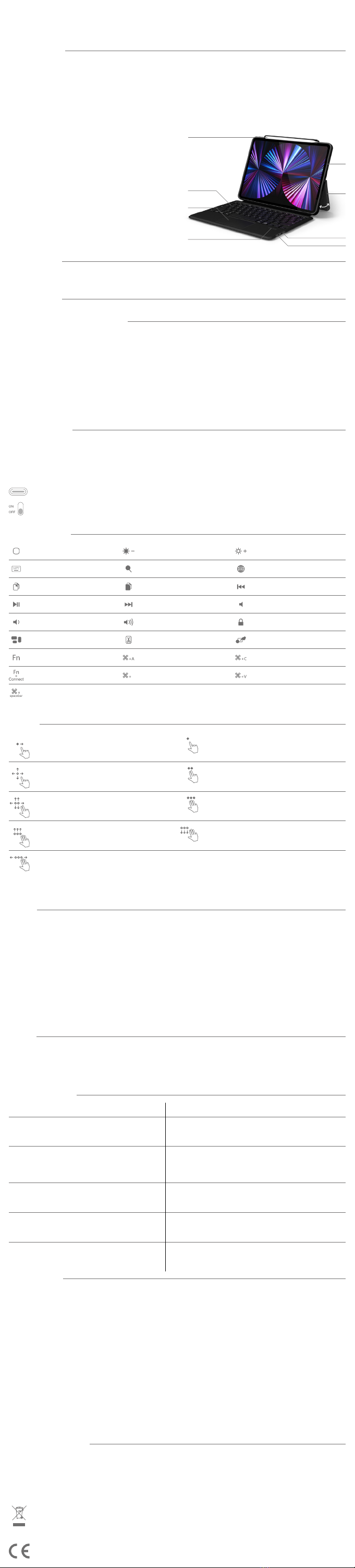
180°
1
7
8
6
2
3
4
5
Ovaj simbol na proizvodu ili upopratnoj dokumentaciji označava da se proizvod ne smije smatrati normalnim komunalnim
otpadom imora se zbrinuti uskladu slokalnim propisima. Odložite ovaj proizvod na ekološki prihvatljiv način. Pravilnim
odlaganjem ovog proizvoda štiti se okoliš. Za dodatne informacije obratite se lokalnom zbrinjavaču komunalnog otpada,
najbližem sabirnom mjestu ili prodavaču.
Ovaj proizvod usklađen sa svim bitnim zahtjevima EU direktiva koje se na njega primjenjuju.
KEYBOARD CASE
UPUTE ZA KORIŠTENJE
Hvala vam što ste kupili naš proizvod. Vjerujemo da ćete njime biti zadovoljni.
Tehnički parametri
Standardno Bluetooth sučelje, radna udaljenost: 10 m
Modulacijski sustav: GFSK
Radni napon: 3 – 4,2 V
Radni napon struje: <8 mA (tipkovnica radi)
Struja ustanju pripravnosti: <0.3 mA
Struja spavanja: 100mA
Vrijeme čekanja: do 100 dana
Vrijeme punjenja: 2-3 sata
Kapacitet litij baterije: 500 mAh
Trajanje litij baterije: 3 godine
Vrijeme rada (bez prekida): više od 100 sati
Snaga gumba: 80 ± 10 g
Vijek trajanja tipki: 5 milijuna pritisaka na tipke
Radna temperatura: -10 °C - ± 55 °C
Materijal: PC, sintetička koža, unutarnja komponenta od mikrovlakana
Dimenzije: 189 x 252 x 22 mm
Masa: 550 g
1. Pohrana olovke za dodir
2. Kućište
3. Sklopivi gornji poklopac koji može poslužiti kao stalak.
4. Priključak za punjenje
5. Tipka za uključivanje / isključivanje
6. Pokazatelj stanja baterije
7. Touchpad
8. Tipkovnica
Sadržaj pakiranja
1x KUĆIŠTE ZA TIPKOVNICU
1x Upute za korištenje
1x USB-C kabel dužine 0,3 m
Umetanje tableta
Otvorite kućište iumetnite iPad upretinac za tablet.
Postupak povezivanja putem bluetootha
1. Kada je prekidač postavljen upoložaj „ON“, svjetlo indikatora se pali na 3 sekunde. Pritisnite tipke FN + Connect itipkovnica će se
prebaciti unačin uparivanja.
2. Uključite iotključajte tablet ikliknite na ikonu „Settings“ (Postavke).
3. Uizborniku „Settings“ (Postavke) kliknite izbornik Bluetooth.
4. Uključite Bluetooth na tipkovnici itablet će automatski tražiti dostupne Bluetooth uređaje.
5. Odaberite „Wireless Keyboard“ spopisa ikliknite na nju. Ovisno osustavu, unesite lozinku za uparivanje „****“ ipritisnite tipku
Enter za potvrdu iautomatsko povezivanje.
Napomena: Neki modeli možda neće zahtijevati lozinku za uparivanje.
6. Kada se Bluetooth veza uspješno završi, svjetlo indikatora se gasi ina popisu traženih Bluetooth uređaja pojavljuje se „Connected“
(Povezano).
Indikatorske lampice
Lampica Bluetooth veze: Pritisnite tipke FN + Connect itipkovnica će se prebaciti unačin uparivanja.
Lampica za CapsLock: Pritisnite tipku CapsLock kada trebate upisati velika slova. Pali se indikatorska lampica.
Indikatorsko svjetlo slabe baterije: Treperi kada je baterija prazna itreba je napuniti.
Svjetlo za napajanje/punjenje: Kada je prekidač postavljen upoložaj „ON“, svjetlo indikatora se pali na 3 sekunde. Lampica će svijetliti
tijekom punjenja. Kada se ugasi, tipkovnica se puni.
Priključak za punjenje
Tipka za uključivanje / isključivanje
Prečaci na tipkovnici
Početna stranica Svjetlina – Svjetlina +
Tipkovnica na zaslonu Pretražiti Prebacivanje tipkovnice
Kopirati Umetnuti Prethodna pjesma
Pauzirati / pokrenuti reprodukciju Sljedeća pjesma Isključi zvuk
Glasnoća – Glasnoća + Zaključati zaslon
Više prozora - pločice * Snimak zaslona * Uključivanje/isključivanje
touchpada
Tipka za funkcije Odabrati sve Kopirati
Bluetooth uparivanje XObrezivanje Umetnuti
Pretražiti
* Napomena: Ova tipka dostupna je samo na tipkovnici od 12,9 inča.
iOS geste
Povucite prstom - pomaknite kursor Klik jednim prstom - lijevi klik
Dodirnite, dodirnite idržite, azatim povucite -
kliknite lijevom tipkom miša na odabranu stavku
ipovucite
Klik sdva prsta - desni klik
Prijeđite vodoravno ili okomito sdva prsta - prijeđite
na prethodni prozor za prikaz Klik stri prsta - kliknite srednji gumb miša
Povucite prema gore s tri prsta: Otvorite prethodni
prozor
Povucite prema dolje stri prsta - vratite se na početnu
stranicu
Prijeđite stri prsta lijevo/desno - prebacivanje
između aktivnih prozora
iOS miš je dostupan: „Postavke“ - „Pristupačnost“ - „Dodir“ - „Pomoćni dodir“ - „Otvori“
Punjenje
Tipkovnica je opremljena ugrađenom litijevom baterijom koju je potrebno redovito puniti.
Prije prve uporabe potpuno napunite tipkovnicu.
1. Kako biste produžili vijek trajanja tipkovnice, punite je samo kada žaruljica napajanja treperi. Preporučeno vrijeme punjenja je
približno 2–3 sata
2. Umetnite kraj USB kabela upriključak za punjenje na tipkovnici.
3. Umetnite drugi kraj USB kabela uA-priključak na računalu ili mrežnom adapteru.
4. Lampica koja označava da je tipkovnica uključena će svijetliti tijekom punjenja. Kada se ugasi, tipkovnica se puni.
Napomena:
1. Ako ne koristite tipkovnicu dulje od 15 minuta, ona automatski ulazi ustanje mirovanja. Sve LED diode će se ugasiti. Pritisnite bilo
koju tipku, pričekajte oko 3 sekunde itipkovnica će se aktivirati.
2. Ako tipkovnicu nećete koristiti dulje vrijeme, preporučujemo da je isključite kako biste joj produžili vijek trajanja.
Čišćenje
Održavajte tipkovnicu ikućište čistima. Jedino tako možete postići pouzdan idugotrajan vijek trajanja proizvoda.
Za čišćenje tipkovnice koristite samo proizvode namijenjene za čišćenje iodržavanje ove vrste elektronike ipribora.
Pozor:
Ni pod kojim uvjetima ne perite tipkovnicu ili kućište uvodi ili bilo kojoj drugoj tekućini. Za čišćenje nemojte koristiti gruba sredstva za
čišćenje, benzin, otapala, kemikalije itd.
Otklanjanje poteškoća
Problem Riješenje
LED lampica nije zasvijetlila kada je tipkovnica uključena. Tipkovnica je ispražnjena. Napunite ju prema uputama
uodjeljku „Punjenje“.
Pametni telefon ili tablet nisu pronašli tipkovnicu. Provjerite jeste li pritisnuli tipku „Connect“. Trebali biste
vidjeti treptajuću plavu LED lampicu. Ako LED lanpica ne
treperi, tipkovnica neće biti vidljiva vašem uređaju.
Uparivanje nije uspjelo. Tipkovnica je na popisu
pretraživanih dostupnih bežičnih uređaja.
Isključite tipkovnicu iizbrišite je spopisa za pretraživanje
na telefonu ili tabletu. Zatim ponovno pokrenite pretragu
iponovo pokrenite uparivanje.
Nakon što tipkovnicu niste koristili dulje vrijeme,
potrebno je unijeti lozinku za uparivanje.
Isključite itipkovnicu iuređaj, azatim ih nakon nekog
vremena ponovno uključite. Zatim pokušajte ponovno upariti
uređaj stipkovnicom.
Tipke ne rade nakon uparivanja. Provjerite postavke unosa na tabletu. Provjerite jesu li sve
postavke UKLJUČENE (ON). Ako nisu, promijenite postavku.
Sigurnosne upute
Tipkovnicu koristite samo prema uputama uovom priručniku.
Čuvajte izvan dohvata djece.
Ne stavljajte nikakve teške predmete na tipkovnicu.
Nemojte rastavljati tipkovnicu. Ne sadrži dijelove koje može servisirati korisnik sam. Sve popravke treba obavljati ovlašteni servis.
Nikada nemojte koristiti tipkovnicu ako je na bilo koji način oštećena.
Zaštitite tipkovnicu od vlage, prašine, padova iudaraca.
Nemojte tipkovnicu izlagati kapanju ili prskanju vode. Ne uranjajte tipkovnicu uvodu ili druge tekućine. Ne stavljajte na tipkovnicu
predmete napunjene tekućinom, poput vaza.
Ne stavljajte tipkovnicu blizu otvorenog plamena, poput svijeća, grijača ili drugih izvora topline.
Ako primijetite neobično pregrijavanje tipkovnice ili druge znakove kvara, prestanite je koristiti iobratite se ovlaštenom servisu.
Održavajte proizvod čistim. Za čišćenje koristite samo proizvode namijenjene za čišćenje iodržavanje ove vrste elektronike ipribora.
Nemojte umetati nikakve predmete uulaz za tipkovnicu.
Ne pokušavajte silom umetnuti konektor USB-C kabela uulaz za tipkovnicu.
Čuvajte proizvod na suhom, dobro prozračenom mjestu izvan dohvata djece ili kućnih ljubimaca.
Ugrađenu litijevu bateriju zbrinite na ekološki prihvatljiv način. Obratite se svom prodavaču ili lokalnoj upravi. Pridržavajte se važećih
zakonskih propisa.
Izvorne upute su na češkom jeziku.
Odricanje od odgovornosti
Koristite proizvod isključivo uskladu suputama uovom priručniku. Proizvođač ne preuzima odgovornost za bilo kakvo oštećenje
uzrokovano nepravilnom uporabom ovog proizvoda.
HR
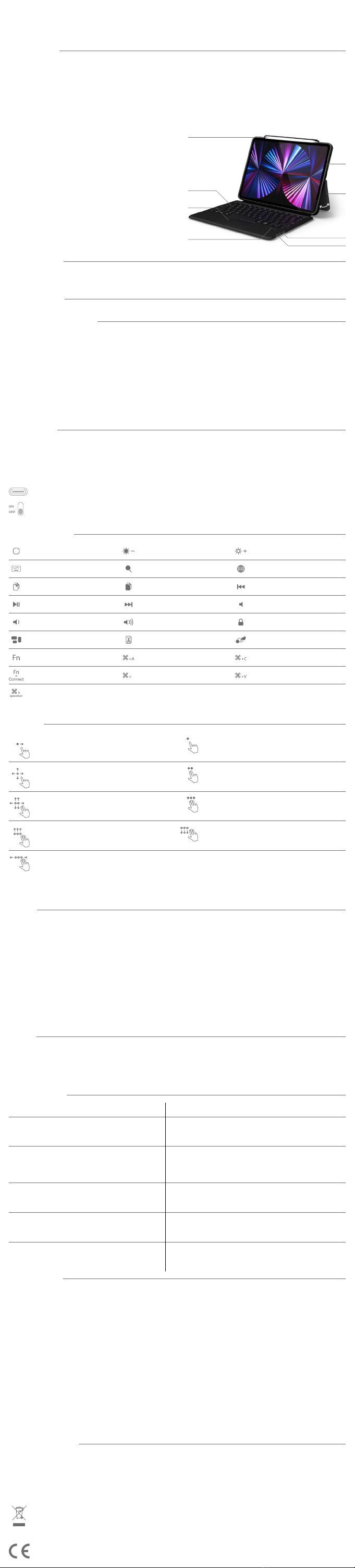
180°
1
7
8
6
2
3
4
5
Ta simbol na izdelku ali vspremni dokumentaciji označuje, da izdelek ne spada med splošne gospodinjske odpadke
in ga je treba odstraniti vskladu zveljavno lokalno zakonodajo. Predajte ta izdelek vekološko odstranitev. Spravilnim
odstranjevanjem tega izdelka boste zaščitili okolje. Za več informacij se obrnite na lokalne upravne organe, ki se ukvarjajo
zodstranjevanjem gospodinjskih odpadkov, na najbližji zbirni center ali na svojega prodajalca.
Ta izdelek izpolnjuje vse osnovne zahteve direktiv EU, ki zanj veljajo.
KEYBOARD CASE
NAVODILA ZA UPORABO
Zahvaljujemo se vam za nakup našega izdelka. Verjamemo, da boste znašim izdelkom zadovoljni.
Tehnični podatki
Standardni Bluetooth vmesnik, delovni doseg: 10 m
Sistem modulacije: GFSK
Delovna napetost: 3–4,2 V
Delovni tok: <8 mA (aktivna tipkovnica)
Tok vnačinu pripravljenosti: <0,3 mA
Tok vnačinu spanja: 100 mA
Čas vnačinu pripravljenosti: do 100 dni
Čas polnjenja: 2–3 ure
Kapaciteta litijeve baterije: 500 mAh
Življenjska doba litijeve baterije: 3 leta
Čas delovanja (brez prekinitve): več kot 100 ur
Moč tipk: 80 ± 10 g
Življenjska doba tipk: 5 milijonov udarcev
Delovna temperatura: -10 °C do ± 55 °C
Material: PC, sintetično usnje, notranja komponenta iz mikrovlaken
Dimenzije: 189 x 252 x 22 mm
Masa: 550 g
1. Prostor za shranjevanje pisala na dotik
2. Etui
3. Zložljivi zgornji pokrov, ki lahko deluje kot stojalo.
4. Polnilna vrata
5. Gumb za vklop/izklop
6. Kazalec stanja napolnjenosti
7. Touchpad
8. Tipkovnica
Vsebina pakiranja
1x KEYBOARD CASE
1x navodila za uporabo
1x kabel USB-C dolžine 0,3 m
Vstavljanje tablice
Odprite etui in vstavite iPad vprostor za tablico.
Postopek povezave Bluetooth
1. Ko stikalo pomaknete vpoložaj »ON« (vklopljeno), se kontrolna lučka prižge za 3 sekunde. Pritisnite tipki FN + Connect in
tipkovnica se bo preklopila vnačin združevanja.
2. Vklopite in odklenite svojo tablico ter kliknite na ikono »Settings« (Nastavitve).
3. Vmeniju Settings (Nastavitve) kliknite na meni Bluetooth.
4. Vklopite Bluetooth.na tipkovnici in tablica bo sprožila samodejno iskanje dostopnih naprav Bluetooth.
5. Sseznama izberite tipkovnico »Wireless Keyboard« in kliknite nanjo. Odvisno od sistema vnesite geslo za združevanje »****« in
pritisnite na tipko Enter za potrditev in samodejno povezavo.
Opomba: Nekateri modeli morda ne bodo zahtevali gesla za združevanje.
6. Ko bo Bluetooth povezava uspešno končana, se bo kontrolna lučka ugasnila in oznaka »Connected« (Povezano) se bo prikazala na
seznamu najdenih naprav Bluetooth.
Kontrolne lučke
Kontrolna lučka povezave Bluetooth: Pritisnite tipki FN + Connect in tipkovnica se bo preklopila vnačin združevanja.
Kontrolna lučka CapsLock: Pritisnite na tipko CapsLock, če želite pisati zvelikimi črkami. Prižgala se bo kontrolna lučka.
Kontrolna lučka šibke baterije: Utripati bo začela vtrenutku, ko bo baterija skoraj prazna in jo bo treba napolniti.
Kontrolna lučka za vklop/polnjenje: Ko stikalo pomaknete vpoložaj »ON« (vklopljeno), se kontrolna lučka prižge za 3 sekunde.
Kontrolna lučka bo med polnjenjem svetila. Ko se ugasne, je tipkovnica napolnjena.
Polnilna vrata
Gumb za vklop/izklop
Bližnjice na tipkovnici
Domača stran Svetlost – Svetlost +
Tipkovnica na zaslonu Išči Preklop tipkovnice
Kopiraj Prilepi Prejšnja skladba
Prekini predvajanje /
Začni predvajanje Naslednja skladba Utišaj
Glasnost – Glasnost + Zakleni zaslon
Več oken – ploščice* Snemanje zaslona* Vklop/izklop touchpada
Funkcijska tipka Izberi vse Kopiraj
Bluetooth združevanje XIzreži Prilepi
Išči
* Opomba: Ta tipka je na voljo samo pri tipkovnici 12,9“.
iOS kretnje
Vlečenje prsta – premik kurzorja Klik zenim prstom – klik levega gumba na miški
Dotik, dotik in pridržanje, nato vlečenje – klik
zlevim gumbom na izbran element in poteg Klik zdvema prstoma – klik desnega gumba na miški
Pomik zdvema prstoma horizontalno ali vertikalno –
preklop na prejšnje prikazano okno Klik ztremi prsti – klik srednjega gumba na miški
Povlecite navzgor s tremi prsti: odprite prejšnje
okno Pomik stremi prsti navzdol – vrnitev na domačo stran
Pomik stremi prsti levo/desno – preklapljanje med
aktivnimi okni
Miška operacijskega sistema iOS je na voljo: »Settings« – »Accessiblity« – »Touch« – »Auxiliary Touch« – »Open«
Polnjenje
Tipkovnica je opremljena zvgrajeno litijevo baterijo, ki jo je treba redno polniti.
Pred prvo uporabo tipkovnico povsem napolnite.
1. Za podaljšanje življenjske dobe tipkovnice le-to polnite le, ko začne utripati kontrolna lučka vklopa. Priporočeni čas polnjenja je
2–3ure.
2. Vstavite priključek kabla USB vpolnilna vrata vtipkovnici.
3. Drugi priključek kabla USB vstavite vA-vrata vračunalnik ali vomrežnem adapterju.
4. Kontrolna lučka vklopa bo med polnjenjem svetila. Ko se ugasne, je tipkovnica napolnjena.
Opomba:
1. Če tipkovnice ne boste uporabljali več kot 15 minut, se bo samodejno preklopila vnačin spanja. Vse kontrolne lučke LED se
ugasnejo. Pritisnite poljubno tipko, počakajte približno 3 sekunde in tipkovnica se bo aktivirala.
2. Če tipkovnice dlje časa ne boste uporabljali, priporočamo njen izklop, da podaljšate njeno življenjsko dobo.
Čiščenje
Tipkovnico in etui ohranjajte čista. Le tako boste dosegli zanesljivo in dolgotrajno življenjsko dobo izdelka.
Za čiščenje tipkovnice uporabljajte samo sredstva, ki so zasnovana za čiščenje in vzdrževanje tega tipa elektronike in njene opreme.
Svarilo:
Vnobenem primeru tipkovnice in etuija ne pomivajte vvodi ali drugi tekočini. Za čiščenje ne uporabljajte grobih čistilnih sredstev,
bencina, topil, kemični pripravkov ipd.
Odpravljanje težav
Težava Rešitev
Kontrolna lučka LED se po vklopu tipkovnice ni prižgala. Tipkovnica je izpraznjena. Napolnite jo vskladu znapotki
vdelu »Polnjenje«.
Pametni telefon ali tablica ne najdeta tipkovnice. Prepričajte se, da ste pritisnili tipko »Connect«. Videti bi
morali utripajočo modro kontrolno lučko LED. Če kontrolna
lučka LED ne utripa, tipkovnica za vaše naprave ne bo vidna.
Združevanje ni uspelo. Tipkovnica je na seznamu
najdenih dostopnih brezžičnih naprav.
Izklopite tipkovnico in jo izbrišite sseznama najdenih naprav
vvašem telefonu ali tablici. Nato ponovno zaženite iskanje in
izvedite ponovno združevanje.
Po daljšem času neuporabe tipkovnice je treba ponovno
vnesti geslo za združevanje.
Izklopite tipkovnico in napravo in ju ponovno vklopite. Nato
poskusite ponovno združiti napravo stipkovnico.
Po združitvi tipke ne delajo. Preverite vhodne nastavitve tablice. Prepričajte se, da so vse
nastavitve vklopljene (ON). Če niso, spremenite nastavitev.
Varnostni napotki
Tipkovnico uporabljajte samo vskladu znavodili iz tega priročnika.
Hranite izven dosega otrok.
Na tipkovnico ne polagajte težkih predmetov.
Ne razstavljajte tipkovnice. Ne vsebuje nobenih delov, ki bi jih lahko uporabnik popravil sam. Vsa popravila zaupajte pooblaščenemu
servisnemu centru. Nikoli ne uporabljajte tipkovnice, če je kakorkoli poškodovana.
Zaščitite tipkovnico pred vlago, prahom, padci in udarci.
Ne izpostavljajte tipkovnice kapljajoči ali brizgajoči vodi. Ne potapljajte tipkovnice vvodo ali druge tekočine. Na tipkovnico ne
postavljajte predmetov, napolnjenih zvodo, na primer vaz.
Tipkovnice ne postavljajte vbližino odprtega ognja, npr. sveče, grelca ali vbližino drugih virov toplote.
Če opazite neobičajno pregrevanje tipkovnice ali druge znake okvare, prenehajte znjeno uporabo in se obrnite na pooblaščen
servisni center.
Izdelek ohranjajte čist. Za čiščenje uporabljajte samo sredstva, ki so zasnovana za čiščenje in vzdrževanje tega tipa elektronike in njene
opreme.
Vvhode tipkovnice ne vstavljajte nobenih predmetov.
Ne vtikajte priključka kabla USB-C vvhod tipkovnice na silo.
Hranite izdelek na suhem, dobro zračenem mestu, izven dosega otrok ali hišnih ljubljenčkov.
Vgrajeno litijevo baterijo odstranite na ekološki način. Obrnite se na svojega prodajalca ali lokalno upravo. Ravnajte se vskladu
zveljavno zakonodajo.
Izvirna različica je včeščini.
Omejitev odgovornosti
Uporabljajte ta izdelek izključno vskladu znapotki, navedenimi vteh navodilih. Proizvajalec ne odgovarja za morebitno škodo,
povzročeno znepravilno uporabo tega izdelka.
SL
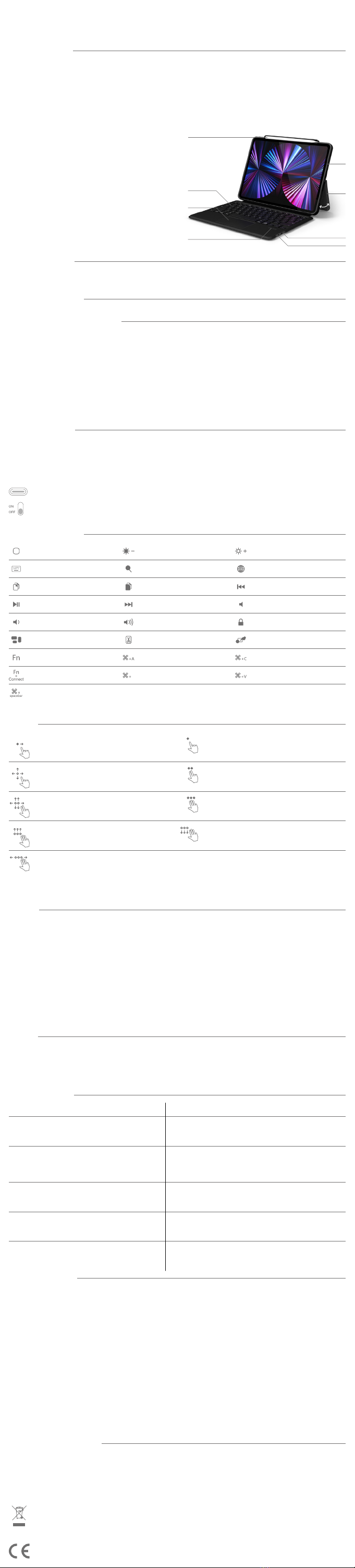
180°
1
7
8
6
2
3
4
5
Овој симбол на производот или во придружната документација покажува дека производот не смее да се смета за нормален
комунален отпад и мора да се отстрани во согласност со локалните прописи.. Фрлете го овој производ на еколошки начин.
Правилното отстранување на овој производ ја штити животната средина. За повеќе информации, контактирајте ја локалната
канцеларија за отстранување на отпад од општината, најблиската точка за собирање или дилерот.
Овој производ е во согласност со сите основни барања на директивите на ЕУ што се однесуваат на него.
KEYBOARD CASE
УПАТСТВО ЗА УПОТРЕБА
Ви благодариме што го купивте нашиот производ. Веруваме дека ќе бидете задоволни со нашиот производ.
Технички параметри
Стандарден Bluetooth интерфејс, оперативно растојание: 10 m
Модулациски систем: GFSK
Работен напон: 3 – 4,2 V
Работна струја: <8 mA (тастатурата е во функција)
Моќност во мирување: <0.3 mA
Напојување во режим на мирување: 100 mA
Време на мирување: до 100 дена
Време на полнење: 2-3 часови
Капацитет на литиумска батерија: 500 mAh
Траење на литиумската батерија: 3 години
Работно време (без прекин): повеќе од 100 часа
Јачина на копчињата: 80 ± 10 g
Животот на копчињата: 5 милиони притискање на тастатурата
Работна температура: -10 °C - ± 55 °C
Материјал: Компјутер, синтетичка кожа, внатрешна компонента од микрофибер
Димензии: 189 x 252 x 22 mm
Маса: 550 g
1. Складирање на пенкало на допир
2. Куфер
3. Преклопен горен капак кој може да послужи како држач.
4. Порта за полнење
5. Копче за вклучување/исклучување
6. Индикатор за статусот на полнење
7. Touchpad
8. Тастатура
Содржина на пакетот
1x KEYBOARD CASE
1x упатство за употреба
1x USB-C должина на кабелот 0,3 m
Вметнување на таблетот
Отворете го куферот и вметнете го iPad во преградата за таблетот.
Постапка за поврзување со Bluetooth
1. Кога прекинувачот е поставен на позицијата„ON“, показното светло се пали 3 секунди. Притиснете ги копчињата FN + Connect
и тастатурата ќе се префрли во режим на спарување.
2. Вклучете го и отклучете го таблетот и кликнете на иконата„Поставки“.
3. Во менито Поставки, кликнете на менито Bluetooth.
4. Вклучете Bluetooth на тастатурата и таблетот автоматски ќе бара достапни уреди со Bluetooth.
5. Изберете ја„Безжичната тастатура“ од списокот и кликнете на неа. Во зависност од системот, внесете ја лозинката за
спарување„****“ и притиснете го копчето Enter за да потврдите и автоматски да се поврзете.
Забелешка: Некои модели можеби нема да бараат лозинка за спарување.
6. Кога поврзувањето со Bluetooth е успешно завршено, индикаторското светло се исклучува и„Connected“ се појавува во
списокот со пребарувани уреди со Bluetooth.
Индикаторски светла
Светло за поврзување со Bluetooth: Притиснете ги копчињата FN + Connect и тастатурата ќе се префрли во режим на спарување.
Индикатеторске светло CapsLock: Притиснете го копчето CapsLock кога треба да пишувате со големи букви. Се пали индикаторското светло.
Индикаторско светло за слаба батерија: Трепка кога батеријата е празна и треба повторно да се наполни.
Светло за напојување / полнење: Кога прекинувачот е поставен на позицијата„ON“, показното светло се пали 3 секунди.
Показното светло ќе светне за време на полнењето. Кога ќе се изгасне, тастатурата се полни.
Порта за полнење
Копче за вклучување/исклучување
Кратенки на тастатурата
Главна страница Осветленост – Осветленост +
Тастатура на екранот Пребарување Префрлување на тастатура
Копирај Вметнете Претходна песна
Паузирајте ја репродукцијата /
Започнете ја репродукцијата Следната песна Исклучете го звукот
Волумен – Волумен + Заклучување на екранот
Повеќе прозорци - плочки * Снимање на екранот * Вклучување/исклучување на
подлогата за допир
Копче за функција Селектирај се Копирај
Спарување со Bluetooth XИсечете Вметнете
Пребарување
* Забелешка: Ова копче е достапно само на тастатурата 12,9“.
iOS геста
Повлечете го прстот - поместете го курсорот Клик со еден прст – клик со лево копче на глувчето
Допрете, допрете и задржете, па повлечете -
кликнете со левото копче на избраната ставка
и повлечете
Клик со два прста – десен клик со десното копче на
глувчето
Поминете хоризонтално или вертикално со два
прста - префрлете се на претходниот прозорец
за преглед
Кликнете со три прста – кликнете на средното копче
на глувчето
Поминете нагоре со три прста: Отворете го
претходниот прозорец
Повлечете надолу со три прста - вратете се на
почетната страница
Поминете лево / десно со три прста - префрлете
се помеѓу активните прозорци
Глувчето iOS е достапно:“Settings“ –“Accessiblity“ – “Touch“ – “Auxiliary Touch“ – “Open“
Полнење
Тастатурата е опремена со вградена литиумска батерија, која мора редовно да се полни.
Целосно наполнете ја тастатурата пред да ја користите за прв пат.
1. За да го продолжите животниот век на тастатурата, полнете ја само кога трепка светлото за напојување. Препорачаното
време за полнење е 2-3 часа.
2. Вметнете го крајот на USB-кабелот во приклучокот за полнење на тастатурата.
3. Вметнете го другиот крај на USB-кабелот во A-портата на вашиот компјутер или мрежен адаптер.
4. Светлото за напојување ќе се вклучи за време на полнењето. Кога ќе се изгасне, тастатурата се полни.
Забелешка:
1. Ако не ја користите тастатурата повеќе од 15 минути, таа автоматски влегува во режим на мирување. Сите LED диоди ќе се
исклучат. Притиснете која било тастатура, почекајте околу 3 секунди и тастатурата ќе се активира.
2. Ако нема да ја користите тастатурата подолг временски период, ви препорачуваме да ја исклучите за да и го продолжите
животниот век.
Чистење
Чувајте ги чисти тастатурата и куќиштето. Ова е единствениот начин на кој можете да постигнете сигурен и долг животен век на производот.
За чистење на тастатурата, користете само производи наменети за чистење и одржување на овој тип на електроника и дополнителна опрема.
Предупредување:
Во никој случај не мијте ја тастатурата или куќиштето во вода или која било друга течност. Не користете груби средства за
чистење, бензин, растворувачи, хемикалии итн. за чистење.
Решавање проблеми
Тешкотија Решение
Копче за контрола LED не светеше кога тастатурата
беше вклучена.
Тастатурата е исцрпена. Наполнете го според упатствата
во делот„Полнење“.
Смартфонот или таблетот не бараа тастатура. Проверете дали сте го притиснале копчето„Поврзи“. Треба
да видите трепкачка сина LED диода. Ако ЛЕР не трепка,
тастатурата нема да биде видлива за вашиот уред.
Спарувањето не успеа. Тастатурата е во списокот на
пребарувани достапни безжични уреди.
Исклучете ја тастатурата и избришете ја од списокот за
пребарување на телефонот или таблетот. Потоа повторно
извршете го пребарувањето и извршете ново спарување.
Откако не ја користите тастатурата долго време, таа
бара внесување лозинка за спарување.
Исклучете ги и тастатурата и уредот, а потоа вклучете ги
повторно по некое време. Потоа обидете се повторно да
го спарите уредот со тастатурата.
Копчињата не работат по спарувањето. Проверете ги поставките за внесување таблет. Проверете
дали сите поставки се ВКЛУЧЕНИ. Ако не, сменете ја
поставката.
Безбедносни упатства
Користете ја тастатурата само како што е наведено во ова упатство.
Да се чува подалеку од дофат на деца.
Не ставајте тешки предмети на тастатурата.
Не расклопувајте ја тастатурата. Не содржи делови што се сервисираат од страна на корисникот. Сите поправки нека бидат
извршени во овластен сервисен центар. Никогаш не користете ја тастатурата ако е оштетена на кој било начин.
Заштитете ја тастатурата од влага, прашина, падови и удари.
Не ја изложувајте тастатурата на вода што капе или прска. Не ја потопувајте тастатурата во вода или други течности. Не ставајте
контејнери полни со вода, како вазни, на тастатурата.
Не ставајте ја тастатурата во близина на отворен пламен, како што се свеќи, греалки или други извори на топлина.
Ако забележите невообичаено прегревање на тастатурата или други знаци на дефект, престанете да ја користите и контактирајте
со овластен сервисен центар.
Чувајте го производот чист. Користете само средства за чистење кои се наменети за чистење и одржување на овој вид
електроника и дополнителна опрема.
Не вметнувајте предмети во влезовите на тастатурата.
Не присилувајте го приклучокот за USB-C кабел во влезот на тастатурата.
Чувајте го производот на суво, добро проветрено место подалеку од дофат на деца или домашни миленици.
Фрлете ја вградената литиумска батерија на еколошки начин. Контактирајте со вашиот продавач или локалната власт. Следете ги
важечките законски прописи.
Чешка е оригиналната верзија.
Исклучување на одговорноста
Користете го овој производ само во согласност со упатствата во ова упатство. Производителот не прифаќа никаква одговорност
за каква било штета предизвикана од неправилна употреба на овој производ.
MK
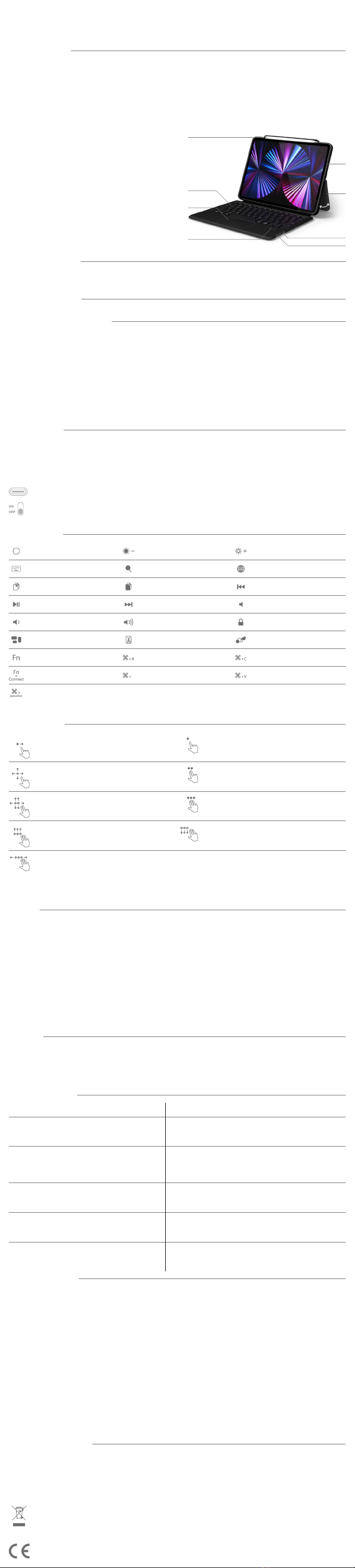
180°
1
7
8
6
2
3
4
5
Ce symbole présent sur le produit ou dans la documentation indique que le produit ne peut pas être considéré comme un déchet
courant et doit être liquidé en vertu des dispositions légales localement en vigueur. En fin de vie, le produit doit être liquidé de
manière écologique. Vous contribuerez ainsi à la préservation de l’environnement. Pour davantage d’informations, adressez-vous
aux services locaux chargés de la collecte des déchets, au centre de collecte le plus proche, ou bien à votre revendeur.
Ce produit est conforme à l’ensemble des exigences de base fixées par les directives européennes y étant reliées.
KEYBOARD CASE
MANUEL D’UTILISATION
Nous vous remercions pour l’achat de notre produit. Nous sommes convaincus de votre satisfaction.
Données techniques
Interface Bluetooth standard, distance d’utilisation : 10 m
Système de modulation : GFSK
Tension de service : 3 – 4,2 V
Intensité de service : <8 mA (clavier en service)
Intensité en mode veille : <0,3 mA
Intensité en mode sommeil : 100 mA
Longévité en mode veille : jusqu’à 100 jours
Durée de charge : 2-3 heures
Capacité de la batterie lithium : 500 mAh
Longévité de la batterie lithium : 3 ans
Durée de fonctionnement (ininterrompu) : plus de 100 heures
Pression des touches : 80 ± 10 g
Longévité des touches : 5 millions d’appuis
Température de service : -10 °C - ± 55 °C
Matériau : PC, cuir synthétique, composants internes en microfibre
Dimensions : 189 x 252 x 22 mm
Masse : 550 g
1. Espace de rangement du stylet
2. Étui
3. Cache supérieur rabattable pouvant servir de socle.
4. Port de recharge
5. Touche marche / arrêt
6. Indicateur de charge
7. Touchpad
8. Clavier
Contenu de l’emballage
1x KEYBOARD CASE
1x manuel d’utilisation
1x câble USB-C longueur 0,3 m
Placement de la tablette
Ouvrez l’étui et placez l’iPad dans l’espace pour tablette.
Procédure de connexion Bluetooth
1. Lorsque l’interrupteur est mis en position « ON » (marche), le voyant s’allume pendant 3 secondes. Pressez les touches
FN+Connect et le clavier se met en mode couplage.
2. Allumez et déverrouillez votre tablette et cliquez sur l’icône « Settings » (Configuration).
3. Cliquez sur Bluetooth dans le menu Settings (Configuration).
4. Activez la Bluetooth sur le clavier et la tablette active la recherche automatique des équipements Bluetooth disponibles.
5. Choisissez le clavier « Wireless Keyboard » dans la liste et cliquez dessus. En lien avec le système, entrez le mot de passe de
couplage « **** » et pressez la touche Enter afin de confirmer la connexion automatique.
Note : Certains modèles ne nécessitent pas de mot de passe de couplage.
6. Une fois que la connexion Bluetooth est établie avec succès, le voyant lumineux s’éteint et le symbole « Connected » (Connecté)
s’affiche dans la liste des équipements Bluetooth répertoriés.
Voyants lumineux
Voyant lumineux de connexion Bluetooth : Pressez les touches FN + Connect et le clavier se met en mode couplage.
Voyant lumineux CapsLock : Pressez la touche CapsLock pour écrire en lettres capitales. Le voyant lumineux s’allume.
Voyant lumineux de batterie faible : Se met à clignoter lorsque la batterie est presque déchargée et doit être rechargée.
Voyant lumineux marche / recharge : Lorsque l’interrupteur est mis en position « ON » (marche), le voyant s’allume pendant 3
secondes. Le voyant clignote pendant la charge. Le clavier est chargé lorsque le voyant s’éteint.
Port de recharge
Touche marche / arrêt
Raccourcis clavier
Page d’accueil Intensité – Intensité +
Clavier visuel Rechercher Changement de clavier
Copier Coller Morceau précédent
Arrêter la lecture / Lancer la lecture Morceau suivant Baisser le volume
Volume – Volume + Verrouiller l’écran
Plus de fenêtres - carrés* Capture d’écran* Marche / arrêt du touchpad
Touche de fonction Sélectionner tout Copier
Couplage Bluetooth XRogner Coller
Rechercher
* Note : Cette touche est disponible uniquement pour les claviers 12,9“.
Manipulations iOS
Glisser le doigt - déplacement du curseur Clic d'un doigt - clic bouton gauche de la souris
Clic, clic et maintien, puis glisser - clic de la touche
gauche sur l’élément choisi et déplacement Clic de deux doigts - clic bouton droit de la souris
Déplacement horizontal ou vertical de deux doigts
- passage à la fenêtre précédente Clic de trois doigts - clic bouton central de la souris
Balayez vers le haut avec trois doigts: ouvrez la
fenêtre précédente
Déplacement vers le bas de trois doigts - retour à la
page d’accueil
Déplacement à gauche / à droite de trois doigts -
passage entre les fenêtres actives
La souris du système d’exploitation iOS est disponible : « Settings »– « Accessiblity » – « Touch » – « Auxiliary Touch » – « Open »
Recharge
Le clavier est équipé d’une batterie au lithium intégrée qui doit être rechargée régulièrement.
Chargez complètement le clavier avant la première utilisation.
1. Chargez le clavier uniquement lorsque le voyant de mise en marche clignote, afin d’augmenter la durée de vie. La durée de charge
recommandée est de 2-3 heures.
2. Insérez la fiche du câble USB dans le port de recharge du clavier.
3. Insérez l’autre extrémité du câble USB au port Ade l’ordinateur ou de l’adaptateur secteur.
4. Le voyant de mise en marche est allumé pendant la charge. Le clavier est chargé lorsque le voyant s’éteint.
Note :
1. Si le clavier est inutilisé pendant plus de 15 minutes, il passe automatiquement en mode sommeil. Tous les voyants LED s’éteignent.
Appuyez sur une touche quelconque, patientez environ 3 secondes et le clavier s’active.
2.
Si le clavier ne sera pas utilisé pendant une période prolongée, nous recommandons de l’éteindre afin d’augmenter sa durée de vie.
Nettoyage
Gardez le clavier et l’étui propres. Il s’agit d’une condition permettant de garantir un fonctionnement fiable et prolongé.
Pour le nettoyage du clavier, utilisez uniquement des produits destinés au nettoyage et à l’entretien de ce type d’équipement et d’accessoire électronique.
Avertissement :
Ne lavez en aucun cas le clavier ou l’étui dans de l’eau ou d’autres liquides. Pour le nettoyage, n’utilisez pas de détergents agressifs,
d’essence, de solvants, de substances chimiques, etc.
Problèmes et solutions
Problème Solution
Le voyant LED ne s’est pas allumé après la mise en
marche du clavier.
Le clavier est déchargé. Rechargez-le selon les instructions
de la partie « Recharge ».
Le smartphone ou la tablette n’apas trouvé le clavier. Veillez à avoir pressé la touche « Connect ». Vous devriez voir
le voyant LED bleu clignoter. Si le voyant LED ne clignote pas,
le clavier ne sera pas accessible pour votre équipement.
Échec du couplage. Le clavier figure dans la liste des
équipements sans fil recherchés et accessibles.
Arrêtez le clavier et effacez-le de la liste de recherche sur
votre téléphone ou tablette. Ensuite, relancez la recherche et
recommencez le couplage.
Le clavier demande le mot de passe pour le couplage
après une période de non-utilisation prolongée.
Arrêtez le clavier et l’équipement et redémarrez-les après un
certain temps. Réessayez alors l’accouplement.
Les touches du clavier sont inopérantes après
l’accouplement.
Vérifiez la configuration d’entrée de la tablette. Vérifiez
que tous les paramètres sont en mode marche (ON).
Reconfigurez si besoin.
Instructions de sécurité
Utilisez le clavier exclusivement en conformité avec les instructions du présent manuel d’utilisation.
Gardez hors de portée des enfants.
Ne posez aucun objet sur le clavier.
Ne démontez pas le clavier. Le clavier ne comporte aucun élément réparable par l’utilisateur. Confiez toute réparation à un centre de
maintenance agréé. N’utilisez jamais en clavier s’il présente un dommage quelconque.
Protégez le clavier contre l’humidité, la poussière, les chutes et les chocs.
N’exposez pas le clavier à des projections et des écoulements d’eau. Ne plongez pas le clavier dans l’eau ou d’autres liquides. Ne
posez pas de récipients contenant de l’eau sur le clavier, par exemple des vases.
Ne placez pas le clavier à proximité des sources de flamme ouverte, comme les bougies, les chauffages, ou près d’autres sources de chaleur.
Si le clavier chauffe excessivement ou présente d’autres signes d’endommagement, arrêtez de l’utiliser et contactez un centre de
maintenance agréé.
Gardez le produit propre. Pour le nettoyage, utilisez uniquement des produits destinés au nettoyage et à l’entretien de ce type
d’équipement et d’accessoire électronique.
N’insérez aucun objet dans les entrées du clavier.
N’utilisez pas la force afin de brancher le connecteur du câble USB-C dans l’entrée du clavier.
Gardez le produit dans un endroit sec et bien ventilé, hors de portée des enfants et des animaux domestiques.
Éliminez la batterie au lithium intégrée de manière écologique. Adressez-vous à votre revendeur ou aux services locaux. Suivez les
directives légales en vigueur.
La version tchèque fait office de version originale.
Limitation de responsabilité
Utilisez ce produit uniquement en conformité avec les instructions du présent manuel d’utilisation. Le fabricant décline toute
responsabilité en cas de dommage lié à un usage inadapté.
FR

180°
1
7
8
6
2
3
4
5
Este símbolo en el producto oen la documentación que lo acompaña indica que no se debe considerar al producto un desecho municipal
común y que se lo debe desechar de conformidad con las reglamentaciones locales. Entregue este producto para su eliminación en
forma segura para el medioambiente. La eliminación apropiada de este producto protege el medioambiente. Para más información,
comuníquese con la oficina de eliminación de desechos municipales local, con el punto de recolección más cercano ocon su vendedor.
El producto cumple con todos los requisitos fundamentales de las directivas de la UE que aplican al producto.
KEYBOARD CASE
MANUAL DE INSTRUCCIONES
Gracias por comprar nuestro producto. Confiamos en que sea de su agrado.
Parámetros técnicos
Interfaz Bluetooth estándar, distancia de funcionamiento: 10 m
Sistema de modulación: GFSK
Voltaje de funcionamiento: 3 – 4,2 V
Corriente de funcionamiento: <8 mA (el teclado está funcionado)
Tensión en modo de espera: <0,3 mA
Tensión en modo suspensión: 100 mA
Tiempo de espera: hasta 100 días
Tiempo de carga: 2-3 horas
Capacidad de la batería de litio: 500 mAh
Vida de la batería de litio: 3 años
Tiempo de funcionamiento (sin interrupciones): más de 100 horas
Fuerza de las teclas: 80 ± 10 g
Vida de las teclas: 5 millones de golpes de tecla
Temperatura de funcionamiento: -10 °C - ± 55 °C
Material: PC, cuero sintético, componente interno de microfibra
Dimensiones: 189 x 252 x 22 mm
Peso: 550 g
1. Almacenamiento de lápiz táctil
2. Funda
3. Cubierta superior plegable que puede servir como soporte
4. Puerto de carga
5. Botón de encendido y apagado
6. Indicador de estado de carga
7. Panel táctil
8. Teclado
Contenido del paquete
1x ESTUCHE PARA TECLADO
1x manual de instrucciones
1x Cable USB-C de 0,3 m de longitud
Como insertar la tableta
Abra el estuche e inserte el iPad en el compartimento de la tableta.
Procedimiento para conexión Bluetooth
1. Cuando el interruptor está en la posición „ON“ (Encendido), la luz indicadora se enciende por 3 segundos. Presione los botones
FN + Connect y el teclado cambiará al modo de apareamiento.
2. Encienda y desbloquee su tableta y haga clic en el icono „Settings“ (Configuraciones).
3. En el menú de configuraciones, haga clic en el menú Bluetooth.
4. Encienda el Bluetooth y el teclado y la tableta automáticamente buscarán los dispositivos Bluetooth disponibles.
5. Selecciones „Wireless Keyboard“ (Teclado inalámbrico) de la lista y haga clic. Dependiendo del sistema, ingrese la contraseña de
apareamiento „****“ y presione la tecla Enter (Ingresar) para confirmar y conectar de manera automática.
Nota: Algunos modelos no requieren contraseña de apareamiento.
6. Cuando la conexión Bluetooth se realiza con éxito, la luz indicadora se apaga y „Connected“ (Conectado) aparece en la lista de
dispositivos Bluetooth buscados.
Luces indicadoras
Luz indicadora de conexión Bluetooth: Presione los botones FN + Connect y el teclado cambiará al modo de apareamiento.
Luz indicadora de CapsLocks (Mayúsculas bloqueadas): Presione la tecla CapsLock cuando necesite escribir en mayúsculas. La luz indicadora se enciende.
Luz indicadora de batería baja: Parpadea cuando la batería está baja y debe ser recargada.
Luz indicadora de alimentación/carga: Cuando el interruptor está en la posición „ON“ (Encendido), la luz indicadora se enciende por
3 segundos. La luz indicadora estará encendida durante la carga. Se apagará cuando el teclado esté cargado.
Puerto de carga
Botón de encendido y apagado
Accesos directos del teclado
Página de inicio Brillo – Brillo +
Teclado en pantalla Buscar Alternar teclado
Copiar Insertar Canción anterior
Pausar reproducción /
Iniciar reproducción Siguiente canción Silencio
Volumen – Volumen + Bloquear pantalla
Múltiples ventanas - mosaicos* Captura de pantalla* Panel táctil encendido / apagado
Botón de función Seleccionar todo Copiar
Apareamiento Bluetooth XRecortar Insertar
Buscar
* Nota: Este botón solo está disponible en el modelo de 12,9“.
Gestos iOS
Arrastra el dedo: mover el cursor Clic con un dedo: clic del botón izquierdo del mouse
Golpear, golpear y sostener, y luego arrastrar: clic
izquierdo en un objeto seleccionado y arrastrar Clic con dos dedos: clic del botón derecho del mouse
Deslizar horizontal overticalmente con dos dedos:
cambiar ala ventana de vista previa Clic con tres dedos: clic del botón del medio del mouse
Deslizar hacia arriba con tres dedos: abre la ventana
anterior
Deslizar hacia abajo con tres dedos: volver ala página
de inicio
Deslizar aizquierda / derecha con tres dedos:
alternar entre ventanas activas
El mouse iOS está disponible: “Settings“ (Configuración) – “Accessibility“ (Accesibilidad) – “Touch“ (Táctil) – “Auxiliary Touch“
(Táctil auxiliar) – “Open“ (Abrir)
Carga
El teclado está equipado con una batería de litio incorporada, que debe ser cargada con regularidad.
Cargue el teclado por completo antes de usarlo por primera vez.
1. Para prolongar la vida del teclado, cárguelo solamente cuando la luz de alimentación parpadea. El tiempo de carga recomendado
es entre 2 y -3 horas.
2. Inserte el extremo del cable USB en el puerto de carga en el teclado.
3. Inserte el otro extremo del cable USB en el puerto Aen su computadora oadaptador de red.
4. La luz de alimentación estará encendida durante la carga. Se apagará cuando el teclado esté cargado.
Nota:
1. Si no usa el teclado durante más de 15 minutos, entrará automáticamente en modo suspensión. Todos los indicadores LED se
apagan. Presione cualquier tecla, espere aproximadamente 3 segundos y el teclado se activará.
2. Si no usará el teclado por un período prolongado, le recomendamos que lo apague para prolongar su vida útil.
Limpieza
Mantenga limpio el teclado y el estuche. Esta es la única manera en que puede lograr una vida útil confiable y prolongada del producto.
Para limpiar el teclado, use solo productos diseñados para limpieza y mantenimiento de este tipo de productos y accesorios electrónicos.
Advertencia:
Nunca lave el teclado ni el estuche con agua ni con ningún otro líquido. No use limpiadores potentes, gasolina, solventes, productos
químicos, etc., para la limpieza.
Solución de problemas
Problema Solución
El indicador LED no se encendió al encender el teclado. La batería del teclado está agotada. Cámbiela según las
instrucciones en la sección "Carga".
El teléfono inteligente ola tableta no encontraron el
teclado.
Asegúrese de presionar el botón "Connect" (Conectar).
Debe ver un LED azul parpadeando. Si el indicador LED no
parpadea, el teclado no será visible en su dispositivo.
Apareamiento fallido. El teclado está en la lista de
dispositivos inalámbricos disponibles buscados.
Apague el teclado y elimínelo de la lista de búsqueda en
su teléfono otableta. Luego inicie la búsqueda de nuevo y
realice un nuevo apareamiento.
Si no usa el teclado por un tiempo prolongado, debe
ingresar la contraseña de apareamiento.
Apague el teclado y el dispositivo, espere un rato, y vuelva
aencenderlos. Luego intente aparear de nuevo el dispositivo
con el teclado.
Las teclas no funcionan después del apareamiento. Revise la configuración de entrada de la tableta. Asegúrese
de que todas las configuraciones estén encendidas (ON). Si
no lo están, cambie la configuración.
Instrucciones de seguridad
Use el teclado solamente de la manera descrita en este manual.
Manténgalo alejado del alcance de los niños.
No coloque ningún objeto pesado sobre el teclado.
No desarme el teclado. No contiene ninguna parte que pueda ser reparada por el usuario. Haga que un taller de reparaciones
autorizado realice todas las reparaciones. No use el teclado si está dañado.
Proteja el teclado de la humedad, el polvo, las caídas y los golpes.
No exponga el teclado al goteo ni asalpicaduras de agua. ¡No sumerja el teclado en agua ni en ningún otro líquido! No coloque
recipientes con agua sobre el teclado, p. ej., floreros.
No coloque el teclado cerca de una llama abierta, como velas, calentadores, uotras fuentes de calor.
Si nota que el teclado se sobrecalienta de manera inusual otiene otros signos de funcionamiento inadecuado, deje de usarlo y
comuníquese con un taller de reparaciones autorizado.
Mantenga limpio el producto. Use solo agentes de limpieza diseñados para limpiar y mantener este tipo de productos y accesorios
electrónicos.
No inserte ningún objeto en las entradas del teclado.
No fuerce el cable del conector USB-C en la entrada del teclado.
Almacene el producto en un lugar seco y bien ventilado, fuera del alcance de niños y mascotas.
Deseche la batería de litio de una manera amigable con el medioambiente. Comuníquese con su vendedor ogobierno local. Cumpla
las reglamentaciones legales aplicables.
El idioma de la versión original es checo.
Descargo de responsabilidad
Use este producto solo de acuerdo con las instrucciones en este manual. El fabricante no acepta ninguna responsabilidad por daños
causados por el uso inapropiado de este dispositivo.
ES
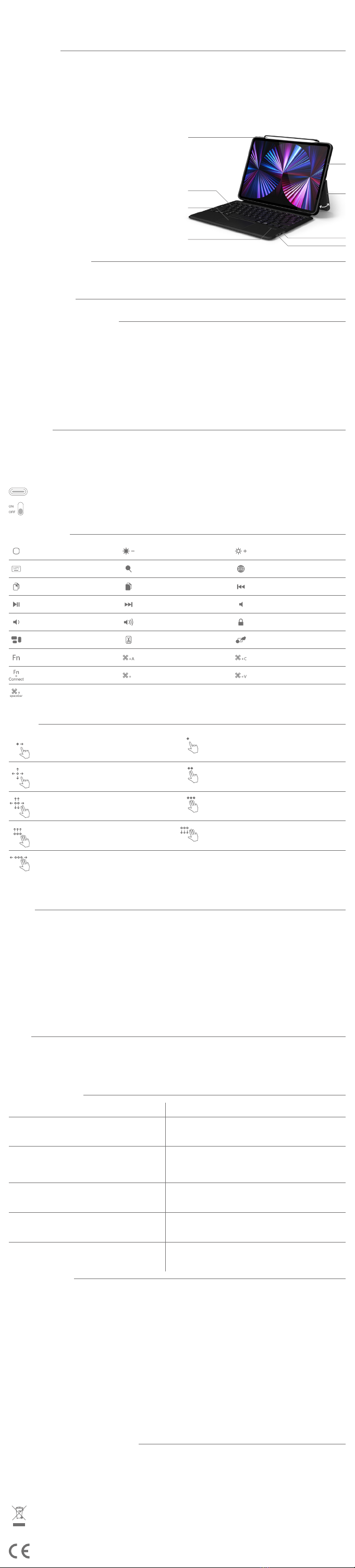
180°
1
7
8
6
2
3
4
5
Questo simbolo sul prodotto onella documentazione di accompagnamento indica che il prodotto non deve essere
considerato un normale rifiuto urbano e deve essere smaltito in conformità con le normative locali. Passare questo prodotto
achi può effettuare uno smaltimento sicuro per l‘ambiente. Il corretto smaltimento di questo prodotto protegge l‘ambiente.
Per ulteriori informazioni, contattare l‘ufficio locale per lo smaltimento dei rifiuti, il punto di raccolta più vicino oil rivenditore.
Questo prodotto è conforme atutti irequisiti essenziali delle direttive UE ad esso applicabili. esclusivamente all’uso domestico in
ambienti interni. Il prodotto non è adatto all’uso in ambiente esterno.
KEYBOARD CASE
MANUALE DI ISTRUZIONI
Grazie per aver acquistato il nostro prodotto. Confidiamo che sarete soddisfatti del nostro prodotto.
Parametri tecnici
Interfaccia Bluetooth standard, distanza operativa: 10 m
Sistema di modulazione: GFSK
Tensione d’esercizio: 3 – 4,2 V
Corrente d’esercizio: < 8 mA (la tastiera è in funzione)
Alimentazione in standby: < 0,3 mA
Alimentazione in modalità sospensione: 100 mA
Tempo in standby: fino a100 giorni
Tempo di ricarica: 2-3 ore
Capacità della batteria al litio: 500 mAh
Durata della batteria al litio: 3 anni
Tempo d’esercizio (senza interruzione): più di 100 ore
Forza dei tasti: 80 ±10 g
Durata dei tasti: 5 milioni di battute
Temperatura d’esercizio: -10° C - ±55° C
Materiale: PC, pelle sintetica, componenti interni in microfibra
Dimensioni: 189 x 252 x 22 mm
Peso: 550 g
1. Tasca per touch pen
2. Custodia
3.
Custodia con lembo superiore pieghevole che funge da supporto.
4. Porta di ricarica
5. Pulsante On / Off
6. Spia di indicazione dello stato di carica
7. Touchpad
8. Tastiera
Contenuto della confezione
1x CUSTODIA CON TASTIERA
1x Manuale di istruzioni
1x Cavo USB-C lungo 0,3 m
Inserimento del tablet
Aprire la custodia e inserire l’iPad nel vano per il tablet.
Procedura di collegamento Bluetooth
1. Quando l‘interruttore è in posizione „ON“, la spia si accende per 3 secondi. Premere itasti FN + Connect e la tastiera passa alla
modalità associazione.
2. Accendere e sbloccare il tablet e fare clic sull’icona “Impostazioni”.
3. Nel menu Impostazioni, fare clic sul menu Bluetooth.
4. Attivare il Bluetooth sulla tastiera e il tablet cercherà automaticamente idispositivi Bluetooth disponibili.
5. Selezionare la „Tastiera wireless“ nell‘elenco e cliccare su di essa. Aseconda del sistema, inserire la password di associazione
„****“ e premere il tasto Enter per confermare e connettersi automaticamente.
Nota: Alcuni modelli potrebbero non richiedere una password di associazione.
6. Quando la connessione Bluetooth è stata completata con successo, la spia luminosa si spegne e viene visualizzato „Connesso“
nell‘elenco dei dispositivi Bluetooth ricercati.
Spie luminose
Spia di indicazione del collegamento Bluetooth: Premere itasti FN + Connect e la tastiera passa alla modalità associazione.
Spia di indicazione CapsLock: Premere il tasto CapsLock quando si ha necessità di digitare in maiuscolo. La spia si accende.
Spia di indicazione di carica della batteria bassa: Lampeggia quando la carica della batteria è bassa e quest’ultima deve essere ricaricata.
Spia di alimentazione / ricarica: Quando l‘interruttore è in posizione „ON“, la spia si accende per 3 secondi. La spia sarà accesa
durante la ricarica. Quando si spegne, la tastiera è caricata.
Porta di ricarica
Pulsante On / Off
Tasti di scelta rapida
Home page Luminosità – Luminosità +
Tastiera sullo schermo Ricerca Commutazione tastiera
Copia Inserisci Sintonizzazione precedente
Metti in pausa riproduzione /
Avvia riproduzione Sintonizzazione successiva Mute
Volume – Volume + Blocca schermo
Finestre - riquadri multipli* Screenshot* Touchpad on / off
Tasto funzione Seleziona tutto Copia
Associazione Bluetooth XRitaglia Inserisci
Ricerca
* Nota: Questo tasto è disponibile solo sulla versione 12.9“.
Gesti iOS
Trascina il dito - sposta il cursore Clicca con un dito: clicca con il tasto sinistro del mouse
Tocca, tocca e tieni premuto, quindi trascina - clicca
con il tasto sinistro del mouse su un elemento
selezionato e trascinalo
Clicca con due dita: clicca con il tasto destro del mouse
Scorri orizzontalmente overticalmente con due dita
- passa alla finestra di visualizzazione precedente Clicca con tre dita: clicca con il tasto centrale del mouse
Scorri verso l‘alto con tre dita: apre la finestra
precedente Scorri verso il basso con tre dita: torna alla home page
Scorri verso sinistra / destra con tre dita: passa tra
le finestre attive
Il mouse iOS è disponibile: “Impostazioni“ – “Accessibilità“ – “Touch“ – “Touch ausiliario“ – “Apri“
Ricarica
La tastiera è dotata di una batteria al litio integrata, che deve essere ricaricata regolarmente.
Caricare completamente la tastiera prima di utilizzarla per la prima volta.
1. Per prolungare la durata della tastiera, caricarla solo quando la spia di alimentazione lampeggia. Il tempo di ricarica consigliato
è2-3 ore.
2. Inserire l‘estremità del cavo USB nella porta di ricarica della tastiera.
3. Inserire l‘altra estremità del cavo USB nella porta Adel computer onell‘adattatore di rete.
4. La spia di alimentazione rimane accesa durante la ricarica. Quando si spegne, la tastiera è caricata.
Nota:
1. Se non si utilizza la tastiera per più di 15 minuti, questa entra automaticamente in modalità sospensione. Tutte le spie LED si
spengono. Premere un tasto qualsiasi, attendere circa 3 secondi e la tastiera si attiva.
2. Se si prevede di non utilizzare la tastiera per un lungo periodo di tempo, si consiglia di spegnerla per prolungarne la durata.
Pulizia
Mantenere la tastiera e la custodia pulite. Questo è l‘unico modo per ottenere un prodotto affidabile e di lunga durata.
Per pulire la tastiera, utilizzare solo prodotti progettati per la pulizia e la manutenzione di questo tipo di componenti elettronici e accessori.
Avvertenza:
Non lavare mai la tastiera ola custodia in acqua oin altri liquidi. Non utilizzare detergenti aggressivi, benzina, solventi, prodotti
chimici, ecc. per la pulizia.
Risoluzione dei problemi
Problema Soluzione
La spia LED non si è illuminata quando la tastiera è stata
accesa.
La batteria della tastiera è scarica. Caricarla in base alle
istruzioni riportate nella sezione "Ricarica".
Lo smartphone oil tablet non hanno rilevato la tastiera. Assicurarsi di aver premuto il tasto "Connetti". Si dovrebbe
vedere un LED blu lampeggiante. Se la spia LED non
lampeggia, la tastiera non sarà visibile al dispositivo.
Associazione non riuscita. La tastiera è nell'elenco dei
dispositivi wireless disponibili cercati.
Spegnere la tastiera ed eliminarla dall'elenco di ricerca sul
telefono osul tablet. Quindi riavviare la ricerca ed eseguire
una nuova associazione.
Se non si usa la tastiera per molto tempo, è necessario
inserire la password per l'associazione.
Spegnere sia la tastiera che il dispositivo e riaccenderli
dopo un po'. Quindi riprovare ad associare il dispositivo
alla tastiera.
Itasti non funzionano dopo l'associazione. Controllare l'impostazione di input del tablet. Assicurarsi che
tutte le impostazioni siano ON. In caso contrario, modificare
l'impostazione.
Istruzioni di sicurezza
Utilizzare la tastiera solo come indicato nelle istruzioni del presente manuale.
Tenere fuori dalla portata dei bambini.
Non posizionare alcun oggetto pesante sulla tastiera.
Non smontare la tastiera. Non contiene componenti riparabili dall’utente. Far eseguire tutte le riparazioni da un centro assistenza
autorizzato. Non utilizzare mai la tastiera se è danneggiata in qualsiasi modo.
Proteggere la tastiera da umidità, polvere, cadute e urti.
Non esporre la tastiera agocce ospruzzi d‘acqua. Non immergere la tastiera in acqua oaltri liquidi. Non mettere contenitori pieni
d‘acqua, ad es. vasi, sulla tastiera.
Non posizionare la tastiera vicino afiamme libere, come candele, stufe oaltre fonti di calore.
Se si nota un surriscaldamento insolito della tastiera oaltri segni di malfunzionamento, interrompere l‘utilizzo e contattare un centro
assistenza autorizzato.
Mantenere il prodotto pulito. Utilizzare solo detergenti destinati alla pulizia e alla manutenzione di questo tipo di componenti
elettronici e accessori.
Non inserire alcun oggetto negli ingressi della tastiera.
Non forzare il connettore del cavo USB-C nell‘ingresso della tastiera.
Conservare il prodotto in un luogo asciutto, ben ventilato, fuori dalla portata di bambini oanimali domestici.
Smaltire la batteria al litio nel rispetto dell‘ambiente. Contattare il proprio fornitore oil governo locale. Seguire le normative legali
applicabili.
La versione originale è in lingua ceca.
Dichiarazione di esclusione di responsabilità
Utilizzare questo prodotto solo nel rispetto delle istruzioni del presente manuale. Il produttore non assume alcuna responsabilità per
eventuali danni causati dall‘uso scorretto di questo prodotto.
IT

180°
1
7
8
6
2
3
4
5
Dieses Symbol auf dem Produkt oder in der Begleitdokumentation weist darauf hin, dass das Produkt kein gewöhnlicher Hausmüll ist
und gemäß den örtlichen Vorschrien entsorgt werden muss. Übergeben Sie das Produkt zu einer umweltfreundlichen Entsorgung.
Mit einer ordnungsgemäßen Entsorgung dieses Produkts schützen Sie die Umwelt. Weitere Informationen erhalten Sie über das lokale
Gemeindeamt, das sich mit der Entsorgung von Siedlungsabfall befasst, die nächstliegende Sammelstelle oder Ihren Händler.
Dieses Produkt erfüllt alle einschlägigen grundlegenden Anforderungen der EU-Richtlinien.
KEYBOARD CASE
BEDIENUNGSANLEITUNG
Vielen Dank für den Kauf unseres Produkts. Wir hoffen, dass Sie mit unserem Produkt zufrieden sein werden.
Technische Parameter
Standard-Bluetooth-Schnittstelle, Reichweite: 10 m
Modulationssystem: GFSK
Betriebsspannung: 3 – 4,2 V
Betriebsstrom: <8 mA (die Tastatur ist in Betrieb)
Strom im Standby-Modus: <0.3 mA
Strom im Schlafmodus: 100 mA
Standby-Zeit: bis zu 100 Tage
Aufladezeit: 2-3 Stunden
Kapazität des Lithium-Akkus: 500 mAh
Lebensdauer des Lithium-Akkus: 3 Jahre
Betriebsdauer (ohne Unterbrechung): mehr als 100 Stunden
Tastenstärke: 80 ± 10 g
Lebensdauer der Tasten: 5 Millionen Tastenanschläge
Betriebstemperatur: -10 °C - ± 55 °C
Material: PC, Kunstleder, innere Komponente aus Mikrofaser
Abmaße: 189 x 252 x 22 mm
Gewicht: 550 g
1. Case für den Stylus
2. Case
3.
Kippbare obere Abdeckung, die als Ständer verwendet werden kann.
4. Ladeanschluss
5. Hauptschalter
6. Ladezustandsanzeige
7. Touchpad
8. Tastatur
Verpackungsinhalt
1x KEYBOARD CASE
1x Bedienungsanleitung
1x USB-C-Kabel mit einer Länge von 0,3 m
Einlegen des Tablets
Öffnen Sie das Case und legen Sie das iPad in das Tablet-Fach hinein.
Verbindung mit Bluetooth
1. Sobald der Hauptschalter in die Position „ON“ versetzt wird, leuchtet die Anzeige für 3 Sekunden auf. Drücken Sie die Tasten FN +
Connect und die Tastatur wechselt in den Kopplungsmodus.
2. Schalten Sie Ihr Tablet ein, entsperren Sie es und klicken Sie auf das Symbol „Settings“ (Einstellungen).
3. Klicken Sie im Menü Settings (Einstellungen) auf die Option Bluetooth.
4. Schalten Sie Bluetooth auf Ihrer Tastatur ein, und Ihr Tablet beginnt automatisch mit der Suche nach verfügbaren Bluetooth-Geräten.
5. Wählen Sie aus der Liste die Option Tastatur „Wireless Keyboard“ aus und klicken Sie darauf. Geben Sie je nach System das
Kopplungspasswort „****“ ein, drücken Sie die Taste Enter, um die automatische Verbindung zu bestätigen.
Bemerkung: Bei einigen Modellen ist kein Kopplungspasswort erforderlich.
6. Sobald die Bluetooth-Verbindung erfolgreich hergestellt ist, erlischt die Anzeige und in der Liste der gesuchten Bluetooth-Geräte
erscheint der Hinweis „Connected“ (Verbunden).
Anzeigen
Bluetooth-Verbindungsanzeige: Drücken Sie die Tasten FN + Connect und die Tastatur wechselt in den Kopplungsmodus.
Anzeige CapsLock: Drücken Sie die Taste CapsLock, wenn Sie in Großbuchstaben schreiben möchten. Die Anzeige leuchtet auf.
Anzeige für schwachen Akku: Sie blinkt, wenn der Akku fast leer ist und wieder aufgeladen werden muss.
Anzeige für Einschalten / Aufladen: Sobald der Hauptschalter in die Position „ON“ versetzt wird, leuchtet die Anzeige für 3 Sekunden
auf. Die Anzeige leuchtet während des Ladevorgangs. Sobald die Anzeige erlischt, ist die Tastatur geladen.
Ladeanschluss
Hauptschalter
Tastaturkürzel
Startseite Helligkeit – Helligkeit +
Bildschirmtastatur Suche Umschalten der Tastatur
Kopieren Einfügen Vorheriger Song
Wiedergabe anhalten /
Wiedergabe starten Nächster Song Stummschalten
Lautstärke – Lautstärke + Bildschirm sperren
Mehrere Fenster - Ikonen* Bildschirm-Screenshot* Touchpad ein-/ausschalten
Funktionstaste Alles auswählen Kopieren
Bluetooth-Kopplung XAusschneiden Einfügen
Suche
* Bemerkung: Diese Taste ist nur auf der 12,9“-Tastatur verfügbar.
iOS-Gesten
Ziehen mit dem Finger - Bewegung des Cursors Klicken mit einem Finger – Klicken mit der linken
Maustaste
Tippen, Klopfen und Halten, dann Ziehen – mit der
linken Maustaste auf die ausgewählte Ikone klicken
und ziehen
Klicken mit zwei Fingern – Klicken mit der rechten
Maustaste
Horizontales oder vertikales Verschieben mit
zwei Fingern – Wechseln zum vorherigen
Ansichtsfenster
Klicken mit drei Fingern – Klicken mit der mittleren
Maustaste
Mit drei Fingern nach oben wischen: Vorheriges
Fenster öffnen
Verschieben mit drei Fingern nach unten – zurück zur
Startseite
Verschieben mit drei Fingern nach links / rechts –
Wechseln zwischen aktiven Fenstern
Die iOS-Maus ist verfügbar: “Settings“ – “Accessiblity“ – “Touch“ – “Auxiliary Touch“ – “Open“
Aufladen
Die Tastatur ist mit einem eingebauten Lithium-Akku ausgestattet, der regelmäßig aufgeladen werden muss.
Laden Sie die Tastatur vor dem ersten Gebrauch vollständig auf.
1. Um die Lebensdauer der Tastatur zu verlängern, laden Sie sie nur auf, wenn die Einschaltanzeige blinkt. Die empfohlene Ladezeit
beträgt 2-3 Stunden.
2. Stecken Sie das Ende des USB-Kabels in den Ladeanschluss der Tastatur.
3. Stecken Sie das andere Ende des USB-Kabels in den A-Anschluss Ihres Computers oder Netzadapters.
4. Die Einschaltanzeige leuchtet während des Ladevorgangs. Sobald die Anzeige erlischt, ist die Tastatur geladen.
Bemerkung:
1. Wenn Sie die Tastatur länger als 15 Minuten nicht benutzen, geht sie automatisch in den Schlafmodus. Alle LED-Anzeigen
erlöschen. Drücken Sie eine beliebige Taste und warten Sie etwa 3 Sekunden, bis sich die Tastatur aktiviert.
2. Wenn Sie die Tastatur längere Zeit nicht benutzen, empfehlen wir, sie auszuschalten, um ihre Lebensdauer zu verlängern.
Reinigung
Halten Sie die Tastatur und das Etui sauber. Nur so kann eine zuverlässige und lange Lebensdauer des Produkts gewährleistet werden.
Verwenden Sie zum Reinigen der Tastatur nur Produkte, die für die Reinigung und Wartung dieser Art von Elektronik und Zubehör vorgesehen sind.
Warnung:
Waschen Sie die Tastatur oder das Etui niemals mit Wasser oder einer anderen Flüssigkeit. Verwenden Sie zur Reinigung keine groben
Reinigungsmittel wie Benzin, Lösungsmittel, Chemikalien usw.
Problembehebung
Störung Lösung
Die LED leuchtet nicht nach dem Einschalten der
Tastatur.
Die Tastatur ist entladen. Laden Sie sie gemäß den
Anweisungen im Abschnitt „Aufladen“ auf.
Das Smartphone oder Tablet hat die Tastatur nicht
gefunden.
Vergewissern Sie sich, dass Sie die Taste „Connect“ gedrückt
haben. Sie sollten eine blinkende blaue LED-Anzeige sehen.
Wenn die LED-Anzeige nicht blinkt, ist die Tastatur für Ihr
Gerät nicht sichtbar.
Die Kopplung ist fehlgeschlagen. Die Tastatur befindet
sich in der Liste der verfügbaren drahtlosen Geräte.
Schalten Sie die Tastatur aus und löschen Sie sie aus der
Suchliste auf Ihrem Smartphone oder Tablet. Starten Sie dann
die Suche erneut und führen Sie eine neue Kopplung durch.
Wenn Sie die Tastatur längere Zeit nicht benutzt haben,
werden Sie aufgefordert, ein Kopplungspasswort
einzugeben.
Schalten Sie die Tastatur und das Gerät aus und nach einer
Weile wieder ein. Versuchen Sie dann erneut, das Gerät mit
der Tastatur zu koppeln.
Nach der Kopplung funktionieren die Tasten nicht mehr. Überprüfen Sie die Eingabeeinstellungen auf Ihrem Tablet.
Vergewissern Sie sich, dass alle Einstellungen auf (ON)
eingestellt sind. Wenn nicht, ändern Sie die Einstellungen.
Sicherheitshinweise
Verwenden Sie die Tastatur nur gemäß den Anweisungen in dieser Anleitung.
Außerhalb der Reichweite von Kindern aufbewahren.
Stellen Sie keine schweren Gegenstände auf die Tastatur.
Nehmen Sie die Tastatur nicht auseinander. Sie enthält keine Teile, die der Benutzer selbst reparieren kann. Überlassen Sie alle
Reparaturen einer autorisierten Kundendienststelle. Verwenden Sie die Tastatur niemals, wenn sie in irgendeiner Weise beschädigt ist.
Schützen Sie die Tastatur vor Feuchtigkeit, Staub, Stürzen und Stößen.
Setzen Sie sie weder tropfendem noch spritzendem Wasser aus. Tauchen Sie die Tastatur nicht in Wasser oder andere Flüssigkeiten.
Stellen Sie keine mit Wasser gefüllten Behälter, wie z.B. Vasen, auf die Tastatur.
Stellen Sie das Keyboard nicht in der Nähe einer offenen Flamme, wie z.B. einer Kerze, einer Heizung oder einer anderen Wärmequelle auf.
Wenn Sie eine ungewöhnliche Überhitzung oder andere Anzeichen einer Fehlfunktion feststellen, verwenden Sie die Tastatur nicht
mehr und wenden Sie sich an eine autorisierte Kundendienststelle.
Halten Sie das Produkt sauber. Verwenden Sie zum Reinigen der nur Reinigungsmittel, die für die Reinigung und Wartung dieser Art
von Elektronik und Zubehör vorgesehen sind.
Stecken Sie keine Gegenstände in die Eingänge der Tastatur.
Drücken Sie den Stecker des USB-C-Kabels nicht mit Gewalt in den Tastatureingang.
Bewahren Sie das Produkt an einem trockenen, gut belüeten Ort außerhalb der Reichweite von Kindern und Haustieren auf.
Entsorgen Sie die eingebaute Lithium-Batterie umweltgerecht. Wenden Sie sich an Ihren Händler oder die örtliche Gemeinde.
Befolgen Sie die geltenden Rechtsvorschrien.
Tschechisch ist die Originalversion.
Haungsausschluss
Verwenden Sie dieses Produkt nur in Übereinstimmung mit den Anweisungen in dieser Bedienungsanleitung. Der Hersteller
übernimmt keine Haung für Schäden, die auf eine unsachgemäße Verwendung dieses Produkts zurückzuführen sind.
DE
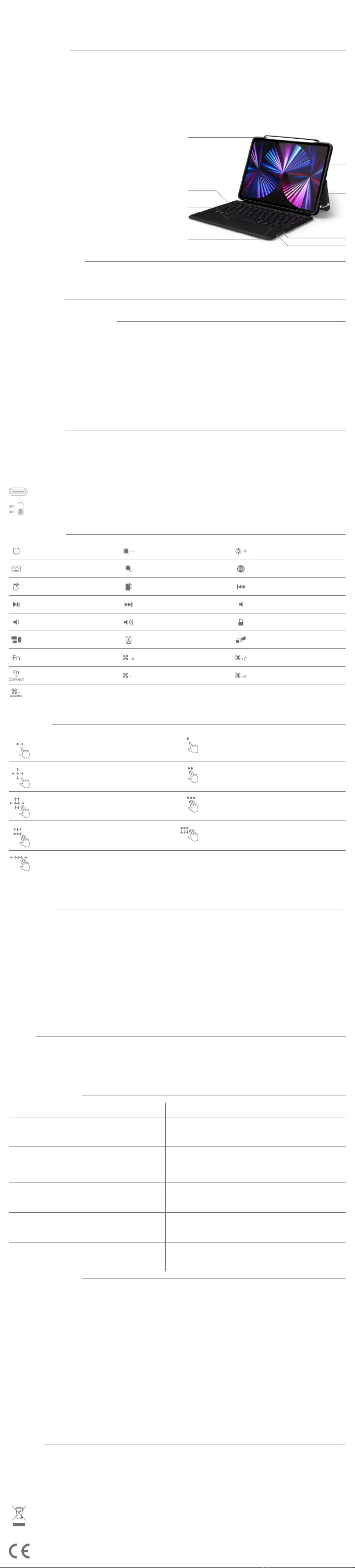
180°
1
7
8
6
2
3
4
5
Este símbolo no produto ou na documentação de acompanhamento indica que oproduto não deve ser considerado um
desperdício municipal regular e deve ser descartado de acordo com os regulamentos locais. Passe este produto para descarte
ambientalmente seguro. Um descarte adequado deste produto protege oambiente. Para obter mais informações, entre em
contato com seu escritório de descarte de resíduos municipal local, oponto de coleta mais próximo ou seu revendedor.
Este produto cumpre todos os requisitos essenciais das diretivas da UE que se aplicam aele.
KEYBOARD CASE
MANUAL DE INSTRUÇÃO
Obrigado por comprar nosso produto. Acreditamos que você ficará satisfeito com onosso produto.
Parâmetros técnicos
Interface de Bluetooth Padrão, distância de operação: 10 m
Sistema de modulação: GFSK
Tensão operacional: 3 – 4,2 V
Corrente operacional: <8 mA (oteclado está em operação)
Energia de modo de espera: <0,3 mA
Energia do modo de hibernação: 100 mA
Tempo do modo de espera: até 100 dias
Tempo de carregamento: 2 a3 horas
Capacidade da bateria de lítio: 500 mAh
Vida útil da bateria de lítio: 3 anos
Tempo operacional (sem interrupção): mais de 100 horas
Resistência dos botões: 80 ± 10 g
Vida útil dos botões: 5 milhões de toques de teclas
Temperatura operacional: -10 °C a± 55 °C
Material: PC, couro sintético, componente interno de microfibra
Dimensões: 189 x 252 x 22 mm
Peso: 550 g
1. Armazenamento de caneta
2. Estojo
3. Dobrando atampa superior que pode servir como um suporte.
4. Porta de carregamento
5. Botão Lig./Desl.
6. Indicador de status de carregamento
7. Touchpad
8. Teclado
Conteúdo da embalagem
1x ESTOJO DE TECLADO
1x manual de instrução
1x Cabo USB-C com comprimento de 0,3 m
Tablet de inserção
Abra oestojo e insira oiPad no compartimento do tablet.
Procedimento de conexão Bluetooth
1. Quando ointerruptor estiver definido na posição “LIG.”, aluz do indicador acende por três segundos. Prime os botões
FN+Connect e oteclado mudará para omodo de emparelhamento.
2. Ligue e destrave seu tablet e clique no ícone “Definições”.
3. No menu Definições, clique no menu Bluetooth.
4. Ligue oBluetooth no teclado e otablet irá pesquisar automaticamente por dispositivos Bluetooth disponíveis.
5. Selecione o“Wireless Keyboard” [Teclado Sem fio] na lista e clique em cima. Dependendo do sistema, insira apalavra-passe de
emparelhamento “****” e prime obotão Enter para confirmar e se conectar automaticamente.
Nota: Alguns modelos podem não exigir uma palavra-passe de emparelhamento.
6. Quando aconexão Bluetooth for concluída de forma bem-sucedida, aluz do indicador se desliga e aparece “Connected”
[Conectado] na lista de dispositivos Bluetooth pesquisados.
Indicadores de luz
Luz do indicador de conexão Bluetooth: Prime os botões FN + Connect e oteclado mudará para omodo de emparelhamento.
Luz do indicador CapsLock: Prime atecla CapsLock quando você precisar digitar em letras maiúsculas. Aluz do indicador acende.
Luz do indicador de bateria baixa: Pisca quando abateria está baixa e precisa ser recarregada.
Luz do indicador de Energia/Carregamento: Quando ointerruptor estiver definido na posição “LIG.”, aluz do indicador acende por
três segundos. Aluz do indicador estará ligada durante ocarregamento. Quando apaga, oteclado é carregado.
Porta de carregamento
Botão Lig./Desl.
Atalhos de teclado
Página inicial Brilho – Brilho +
Teclado no ecrã Pesquisar Troca de teclado
Copiar Inserir Ajuste anterior
Pausar reprodução /
Iniciar reprodução Próximo ajuste Mudo
Volume – Volume + Ecrã de bloqueio
Várias janelas - telhas* Captura de ecrã* Touchpad lig./desl.
Botão de função Selecionar tudo Copiar
Emparelhamento de Bluetooth XRecortar Inserir
Vyhledat
* Nota: Este botão apenas está disponível em 12,9”.
Gestos de iOS
Arraste seu dedo - mova ocursor Clique com um dedo - clique com obotão esquerdo
do mouse
Toque, toque e segure, em seguida arraste - clique
com botão esquerdo em um item selecionado e
arraste
Clique com dois dedos - clique com obotão direito
do mouse
Deslize horizontalmente ou verticalmente com dois
dedos - mude para ajanela de vista anterior
Clique com três dedos - clique com obotão do meio
do mouse
Deslize para cima com três dedos: abra a janela
anterior
Deslize para baixo com três dedos - retorne para
apágina inicial
Deslize para aesquerda/direita com três dedos -
mude entre as janelas ativas
Omouse do iOS está disponível: “Definições“ – “Acessibilidade“ – “Toque“ – “Toque auxiliar” – “Abrir“
Carregamento
Oteclado está equipado com uma bateria de lítio integrada, que deve ser recarregada regularmente.
Carregue oteclado totalmente antes de utilizá-lo pela primeira vez.
1. Para prolongar avida útil do teclado, carregue-oapenas quando aluz de energia estiver piscando. Otempo de carregamento
recomendado é de duas atrês horas.
2. Insira ofinal do cabo USB na porta de carregamento no teclado.
3. Insira aoutra extremidade do cabo USB na porta-Ano seu computador ou adaptador de rede.
4. Aluz de energia estará ligada durante ocarregamento. Quando apaga, oteclado é carregado.
Nota:
1. Se você não utilizar oteclado por mais de 15 minutos, irá para omodo de hibernação automaticamente. Todos os indicadores
desligados. Prime qualquer tecla, espere cerca de três segundos e oteclado será ativado.
2. Se você não utilizará oteclado por um período de tempo prolongado, recomendamos que odesligue para prolongar sua vida útil.
Limpeza
Mantenha oteclado e oestojo limpos. Esta é aúnica maneira que você pode alcançar uma vida útil de produto confiável e longa.
Para limpar oteclado, utilize apenas produtos projetados para limpeza e manutenção deste tipo de eletrónico e acessórios.
Advertência:
Nunca lave oteclado ou estojo na água ou em qualquer outro líquido. Não utilize limpadores agressivos, gasolina, solventes,
produtos químicos etc. para limpeza.
Resolução de problemas
Problema Solução
Oindicador do LED não acende quando oteclado foi
ligado.
Abateria do teclado está vazia. Carregue de acordo com as
instruções na secção “Carregamento”.
Osmartphone ou tablet não encontrou oteclado. Assegure de que tenha primado obotão “Connect”. Você
verá um LED azul piscando. Se oindicador do LED não está
piscando, oteclado não estará visível no seu dispositivo.
Oemparelhamento falhou. Oteclado está na lista de
dispositivos sem fio disponíveis pesquisados.
Desligue oteclado e exclua-oda lista de pesquisa no seu
telefone ou tablet. Em seguida, inicie apesquisa novamente
e realize um novo emparelhamento.
Se você não utiliza oteclado por um longo tempo, você
precisa inserir apalavra-passe para emparelhamento.
Ligue ambos teclado e dispositivo e os ligue novamente
após um tempo. Em seguida, tente emparelhar odispositivo
com oteclado.
As teclas não funcionam após oemparelhamento. Verifique adefinição de entrada do tablet. Assegure de que
todas as definições estejam em LIGADO. Se não, mude
adefinição.
Instruções de segurança
Utilize oteclado apenas conforme instruído neste manual.
Manter fora do alcance de crianças.
Não coloque nenhum objeto pesado no teclado.
Não desmonte oteclado. Não contém nenhuma parte reparável pelo utilizador. Realize todos os reparos através de um centro de
serviço autorizado. Nunca utilize oteclado se ele estiver danificado de qualquer maneira.
Proteja oteclado contra humidade, poeira, quedas e choques.
Não exponha oteclado agotejamentos ou respingos de água. Não submerja oteclado na água ou em qualquer outro líquido. Não
coloque recipientes cheios de água no teclado, por ex.: vasos.
Não coloque oteclado perto de chama aberta como velas, aquecedores ou outras fontes de calor.
Se você notar sobreaquecimento de teclado incomum ou outros sinais de avaria, pare de utilizá-lo e contacte um centro de serviço
autorizado.
Mantenha oproduto limpo. Utilize apenas agentes de limpeza que são pretendidos para limpeza e manutenção deste tipo de
eletrónico e acessórios.
Não insira nenhum objeto nas entradas do teclado.
Não force oconector do cabo USB-C na entrada do teclado.
Mantenha oproduto em um local seco e bem ventilado fora do alcance de crianças ou animais de estimação.
Descarte abateria de lítio de uma maneira ambientalmente amigável. Contacte seu fornecedor ou governo local. Siga as regulações
legais aplicáveis.
Oidioma da versão original é checo.
Aviso legal
Utilize este produto apenas de acordo com as instruções neste manual. Ofabricante não aceita nenhuma responsabilidade por danos
causados pela utilização incorreta deste dispositivo.
PT
Table of contents
Languages:
Other epico Tablet Accessories manuals
Popular Tablet Accessories manuals by other brands

lilitab
lilitab Floor Pro Assembly instructions
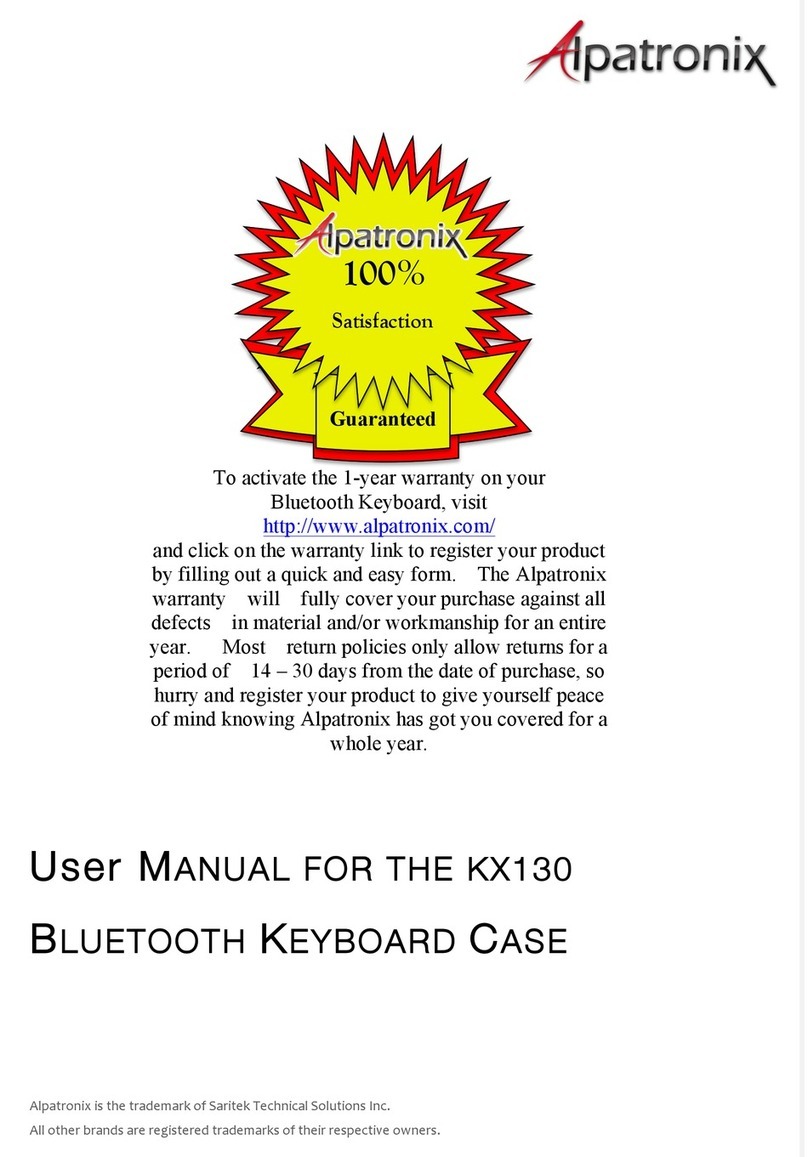
Alpatronix
Alpatronix KX130 user manual
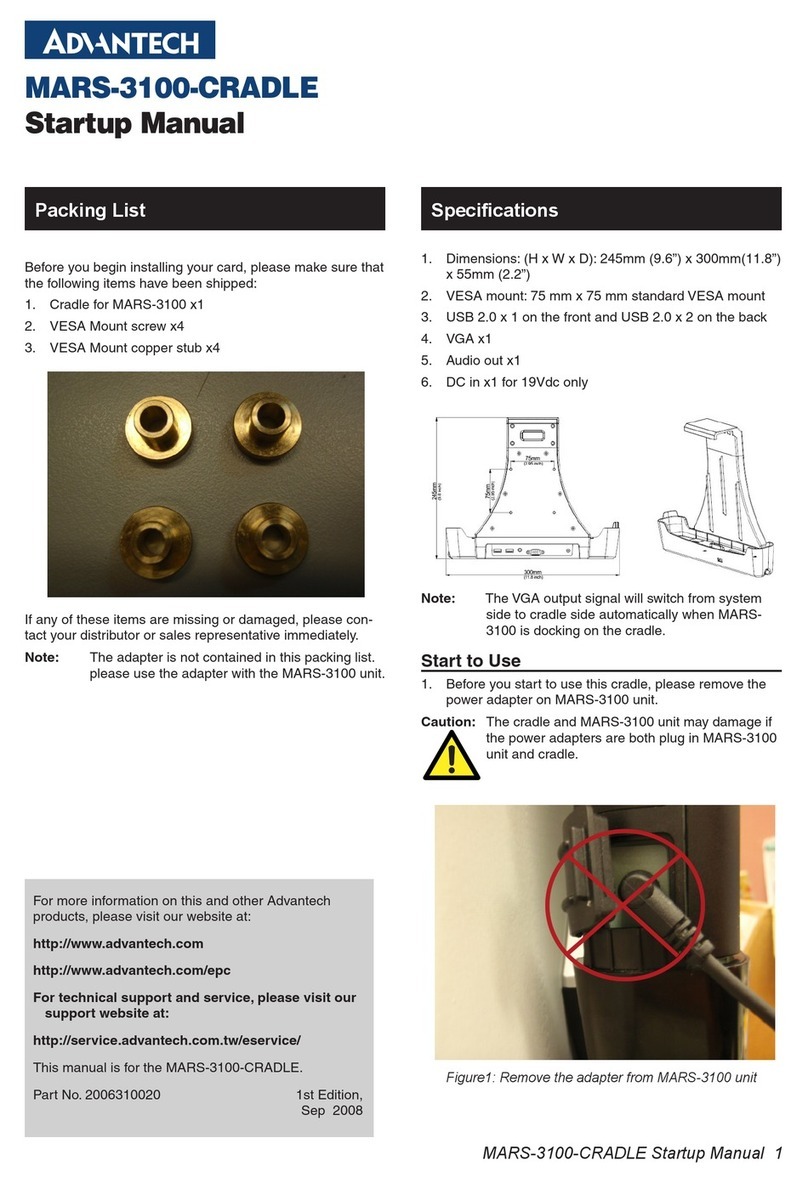
Advantech
Advantech MARS-3100-CRADLE Startup manual
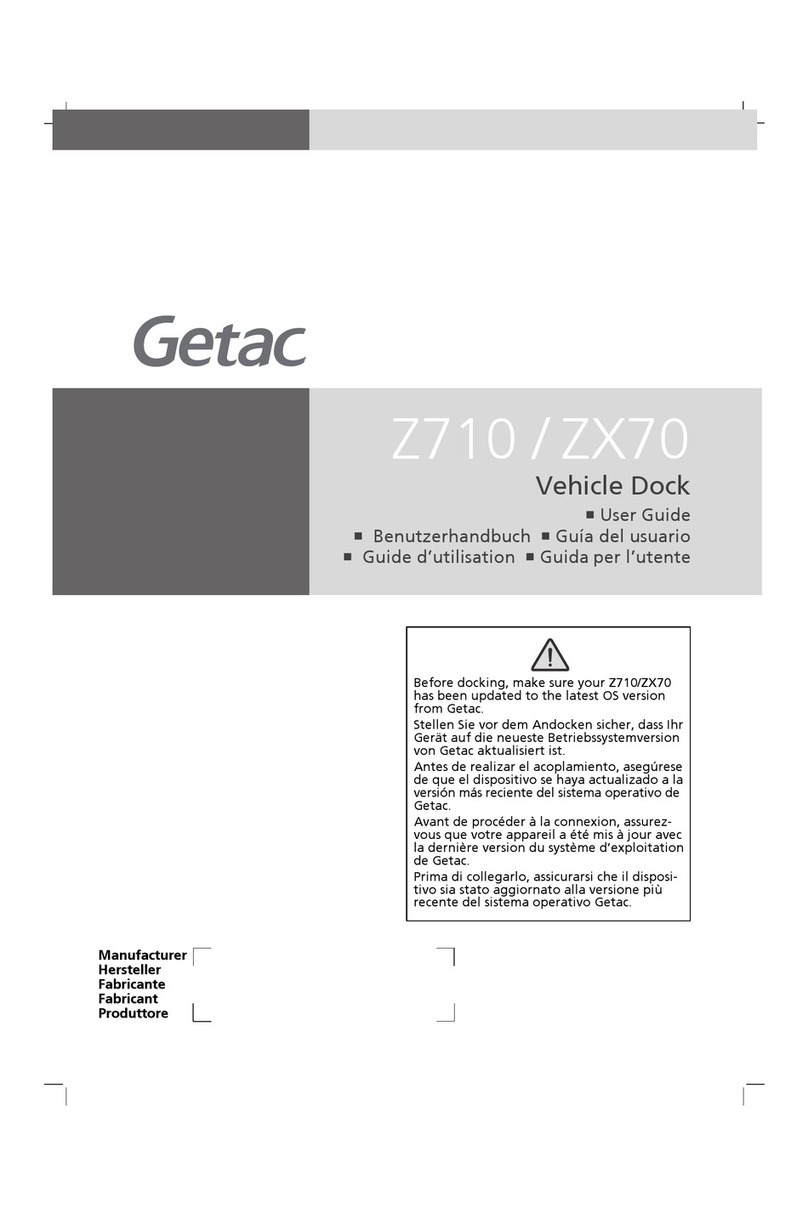
Getac
Getac Z710 user guide
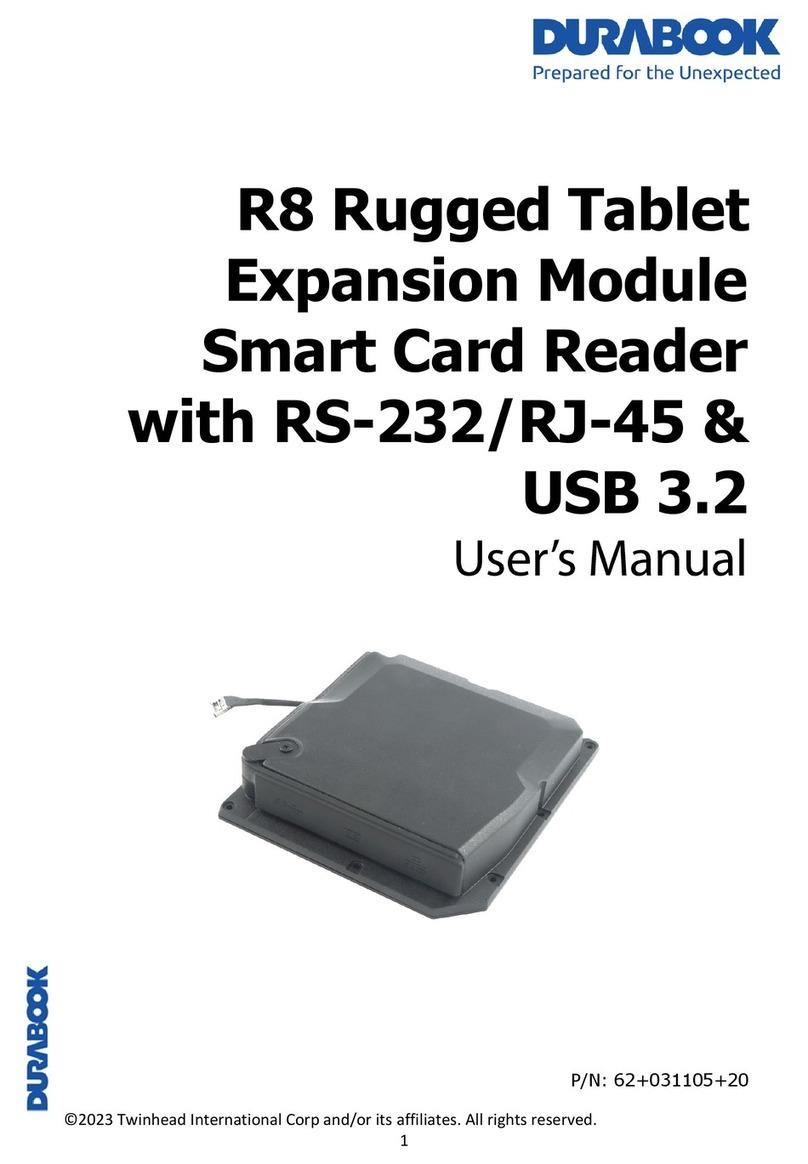
Durabook
Durabook R8 Rugged Tablet Expansion Module Smart Card Reader with RS-232/RJ-45 & USB... user manual

Logitech
Logitech Logitech Keyboard Case user manual